Nikon COOLPIX S10: E Раздел "Справка"
E Раздел "Справка": Nikon COOLPIX S10
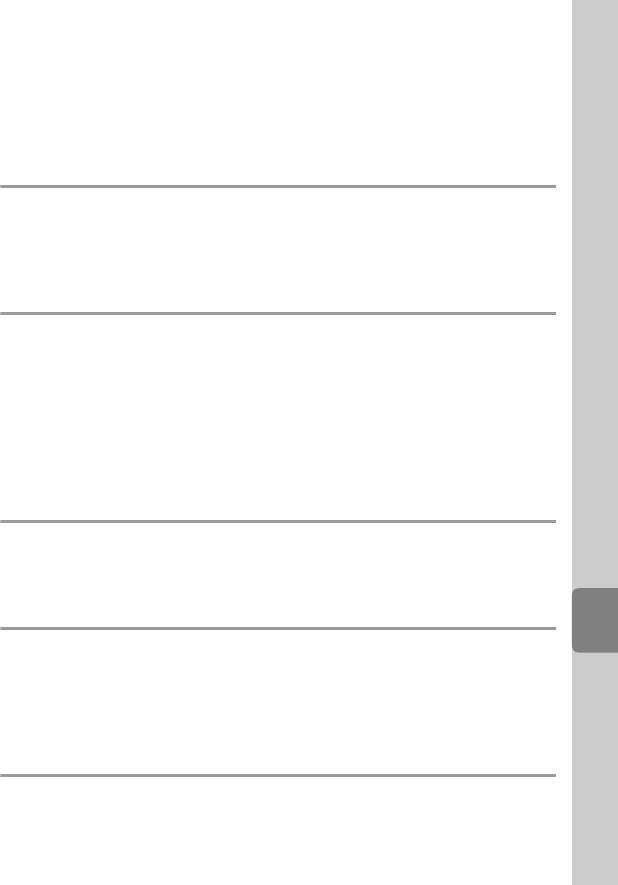
E
Раздел "Справка"
Раздел "Справка" содержит подробную информацию и советы по использованию
фотокамеры.
Съемка
Использование функции "Рисунок" ........................................................................ E 2
Использование функции "Простая панорама" (съемка и просмотр) ...... E 3
Использование функции съемки панорамы ....................................................... E 6
Создание 3D-снимков .................................................................................................... E 8
Просмотр
Режим "Избранные снимки" .....................................................................................E 10
Режим "Автосортировка" ...........................................................................................E 14
Режим "Список по дате" ..............................................................................................E 16
Отображение и удаление последовательности снимков ...........................E 17
Редактирование снимков ..........................................................................................E 20
Подключение фотокамеры к телевизору (просмотр на телевизоре)
.................................................................................................................................................E 35
Раздел "Справка"
Подключение фотокамеры к принтеру ...............................................................E 38
Видеоролики
Запись видеороликов в режиме замедленной или ускоренной съемки
(видеоролик HS) ..............................................................................................................E 44
Редактирование видеороликов ..............................................................................E 47
Меню
Меню съемки (для режима A (авто)) ...................................................................E 49
Меню интеллектуального портрета ......................................................................E 61
Меню просмотра ............................................................................................................E 62
Меню видео ......................................................................................................................E 75
Меню настройки .............................................................................................................E 79
Дополнительная информация
Имена файлов и имена папок ..................................................................................E 98
Дополнительные принадлежности .......................................................................E 99
Сообщения об ошибках ........................................................................................... E 100
E1
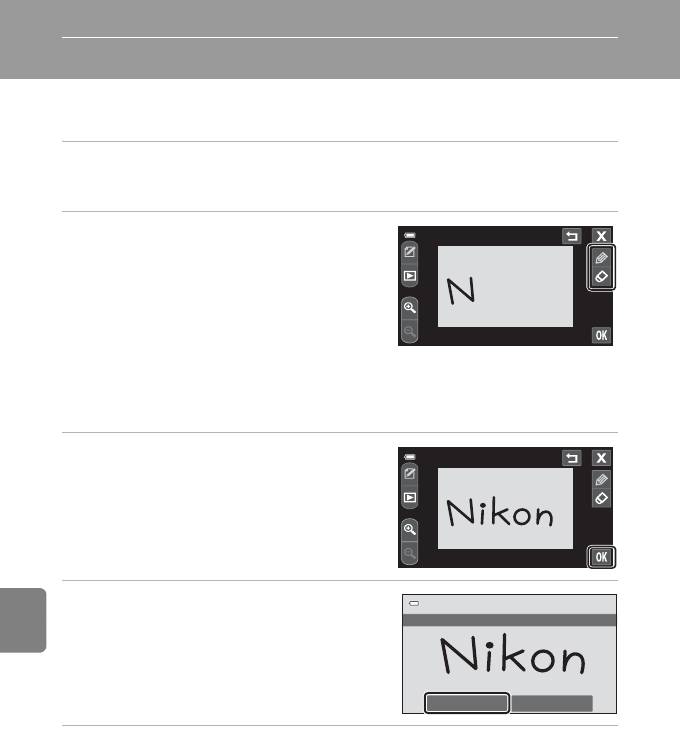
Раздел "Справка"
Использование функции "Рисунок"
Напишите заметку или нарисуйте и сохраните изображение на сенсорной панели.
Изображение сохраняется с параметром режима изображения
l (640 × 480).
1 Установите для режима съемки значение Рисунок.
• Для получения информации о выборе режима съемки Рисунок см. "Сюжетный режим
(съемка, используемая для сюжета)" (A 40).
2 Напишите заметки или создайте
Перо
рисунки.
• Коснитесь I (перо), чтобы создать надпись
или рисунок (E 23).
• Коснитесь J (ластик), чтобы удалить надпись
или рисунок (E 23).
• Коснитесь n, чтобы отобразить изображение
в режиме полнокадрового просмотра, и снова
коснитесь n, чтобы увеличить изображение в 3×. Коснитесь A, D, B или C, чтобы
выбрать часть изображения, отображаемую на мониторе. Коснитесь o, чтобы
вернуться к исходному размеру дисплея.
3 Коснитесь I.
Перо
Раздел "Справка"
• Сначала коснитесь J, а затем I, чтобы
отменить последнее действие, выполненное с
помощью инструмента пера или ластика
(можно отменить до пяти последних
действий).
4 Коснитесь Да.
• Заметка будет сохранена.
Сохранить изменения?
• При касании Нет будет выполнен возврат к
предыдущему экрану.
Да Нет
5 Коснитесь H.
• Сюжетный режим рисования будет отменен, затем откроется меню выбора режима
съемки.
• Если коснуться H до сохранения рисунка, отобразится окно подтверждения.
Коснитесь Да, чтобы удалить рисунок без его сохранения.
E2
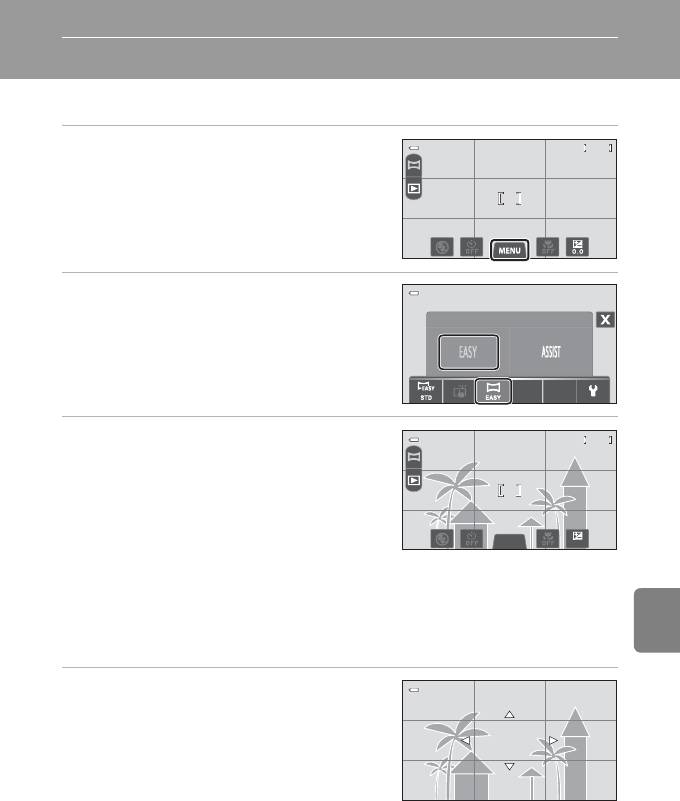
Использование функции "Простая панорама" (съемка и просмотр)
Съемка с использованием функции "Простая панорама"
1 Коснитесь вкладки d в сюжетном
режиме Панорама.
• Для получения информации о выборе режима
съемки Панорама см. "Сюжетный режим
(съемка, используемая для сюжета)" (A 40).
2 Коснитесь p, затем коснитесь V.
• Выберите диапазон съемки C
Нормальная (180°) (настройка по
умолчанию) или B Широкая (360°).
Для получения дополнительной информации
смотрите раздел "Изменение диапазона
съемки" (E 4).
3 Скомпонуйте первую часть панорамы,
затем нажмите спусковую кнопку
Раздел "Справка"
затвора наполовину, чтобы
сфокусироваться.
• Зум фиксирован в максимальном
широкоугольном положении.
• На мониторе отобразится сетка.
• Фотокамера сфокусируется на объекте в центре кадра.
• Можно установить коррекцию экспозиции (A 59).
• Если фокусировку и экспозицию не удастся установить для основного объекта,
попытайтесь сфокусироваться на другом объекте, расположенном на том же
расстоянии от фотокамеры, как и требуемый объект (A 39).
4 Нажмите спусковую кнопку затвора
до конца, затем уберите палец со
спусковой кнопки затвора.
• Отобразится символ I, обозначающий
направление движения фотокамеры.
E3
1290
1290
Панорама
MENU
0
.
0
1290
1290
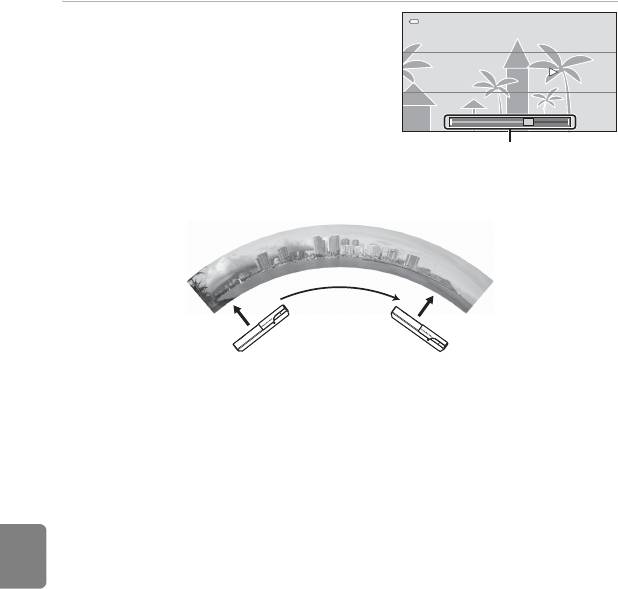
Использование функции "Простая панорама" (съемка и просмотр)
5 Медленно переместите фотокамеру в
одном из четырех направлений и
начните съемку.
• Съемка начнется, когда фотокамера
определит направление движения.
• Отобразится разметка, указывающая на
текущее положение съемки.
• Съемка закончится, когда будет достигнут
Разметка
край разметки.
Пример движения фотокамеры
• Оператор, не изменяя своего положения, дугообразно перемещает фотокамеру
по горизонтали или по вертикали, чтобы разметка переместилась от одного
Раздел "Справка"
края к другому.
• Съемка будет прекращена, если разметка не достигнет края в течение
приблизительно 15 секунд (если выбран параметр C Нормальная (180°))
или приблизительно 30 секунд (если выбран параметр B Широкая (360°))
после начала съемки.
B Съемка простой панорамы. Примечания
• Угол зрения на сохраненном снимке будет более узким, чем на мониторе в момент съемки.
• Если фотокамера будет перемещена слишком быстро или будет слишком сильно трястись, а также
при съемке однородных предметов (например, стены или темнота), может возникнуть ошибка.
• Если съемка будет остановлена до того, как фотокамера достигнет средней точки диапазона
панорамы, снимок панорамы не будет сохранен.
• Если будет достигнута средняя точка диапазона панорамы, но съемка прекратится до достижения
края диапазона, оставшаяся часть диапазона будет записана и отображена серым цветом.
C Изменение диапазона съемки
• При использовании функции "Простая панорама" коснитесь вкладки d, коснитесь A, затем
коснитесь C Нормальная (180°) или B Широкая (360°).
• Если во время съемки фотокамера будет установлена горизонтально, размер изображения
(ширина × высота) будет установлен следующим образом.
- Нормальная (180°): 3200 × 560 при перемещении по горизонтали, 1024 × 3200 при
перемещении по вертикали.
- Широкая (360°): 6400 × 560 при перемещении по горизонтали, 1024 × 6400 при перемещении по
вертикали.
- Если фотокамера во время съемки установлена вертикально, направление движения и размеры
изображения поменяются местами.
E4
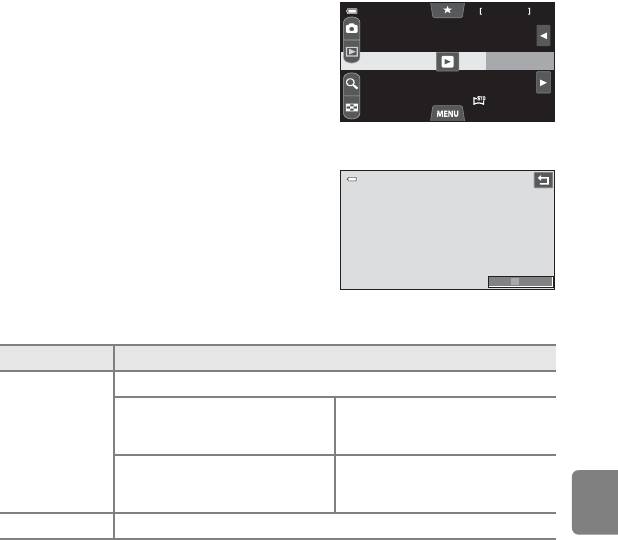
Использование функции "Простая панорама" (съемка и просмотр)
Просмотр снимков, выполненных в режиме "Простая
панорама" (просмотр с прокруткой)
Во время полнокадрового просмотра при
переходе в режим просмотра (A 30) и
отображении снимка, выполненного в режиме
"Простая панорама", отобразится символ R.
Коснитесь R, чтобы отобразить короткую
0004.JPG
сторону снимка во весь экран и автоматически
переместить (прокрутить) отображаемую
область.
• Снимок будет прокручен в том же
направлении, в котором он был выполнен.
Описанные ниже операции можно выполнить с
сенсорной панели фотокамеры.
Раздел "Справка"
Действие Использование
Коснитесь монитора, чтобы приостановить прокрутку.
Во время паузы переместите палец
Ручная прокрутка
по монитору (A 4), чтобы
Пауза
прокрутить отображаемый снимок.
Во время паузы коснитесь
Восстановление автоматической
монитора, чтобы восстановить
прокрутки
автоматическую прокрутку.
Завершение Коснитесь J.
B Просмотр с простой панорамы с прокруткой. Примечание
Возможно, COOLPIX S100 не удастся прокрутить или увеличить снимки "Простая панорама",
выполненные другой цифровой фотокамерой.
E5
0004.JPG
15/11/2011
15/11/2011
15:30
15:30
4 / 4
0004.JPG
15/11/2011 15:30
4 / 4
4 / 4
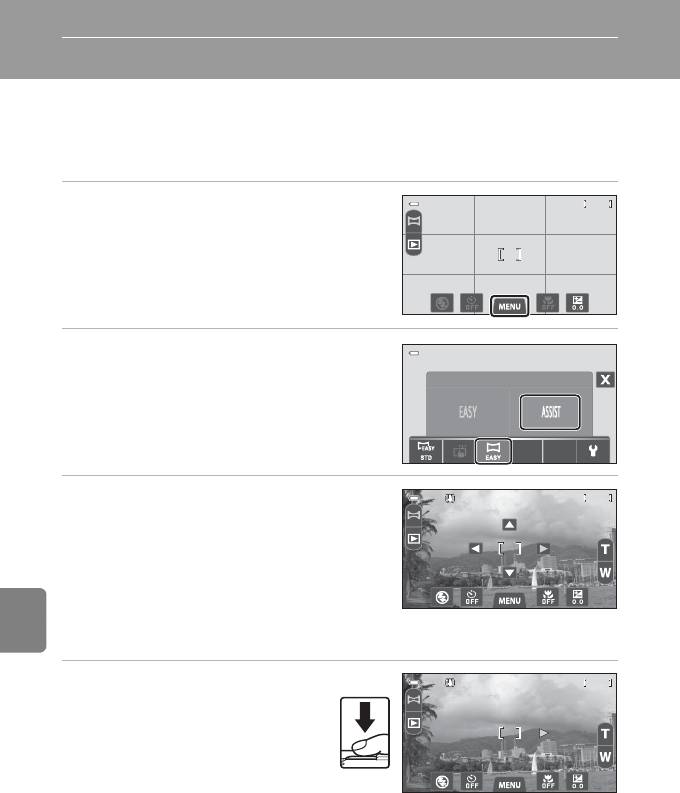
Использование функции съемки панорамы
Фотокамера фокусируется на объекте в центре кадра. Для получения наилучшего
результата используйте штатив. При использовании штатива для обеспечения
устойчивости фотокамеры в меню настроек (A 88) установите для параметра
Подавл. вибраций значение Выкл..
1 Коснитесь вкладки d в сюжетном
режиме Панорама.
• Для получения информации о выборе режима
съемки Панорама см. "Сюжетный режим
(съемка, используемая для сюжета)" (A 40).
2 Коснитесь p, затем коснитесь U.
• На мониторе отображаются символы
направления съемки панорамы,
показывающие направление, в котором будут
соединены снимки.
Раздел "Справка"
3 Коснитесь символа направления.
• Выберите направление соединения снимков в
панораму: слева направо (D), справа налево
(C), снизу вверх (A) или сверху вниз (B).
• Коснувшись другого символа направления
съемки панорамы, можно выбрать другое
направление.
• Измените настройки съемки (A 37) перед
съемкой первого кадра в следующем шаге.
4 Скомпонуйте первую часть
панорамы и выполните
первый снимок.
• Одна треть снимка будет
отображаться в полупрозрачном
виде.
E6
1290
1290
Панорама
1290
1290
1290
1290
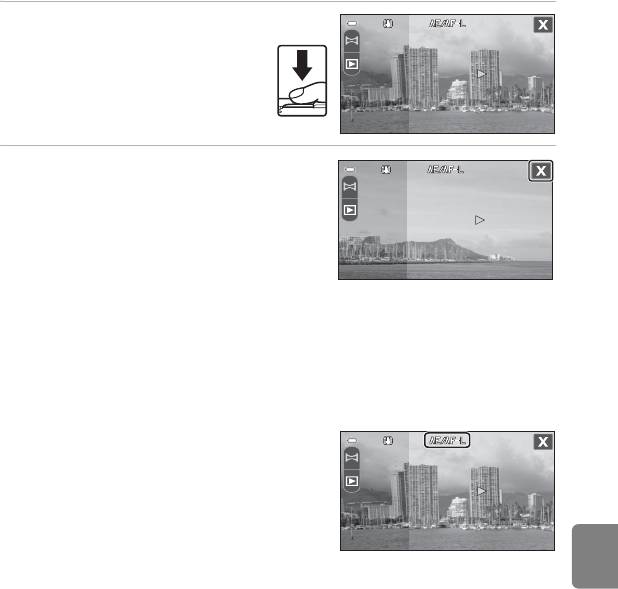
Использование функции съемки панорамы
5 Сделайте следующий снимок.
• Скомпонуйте следующий снимок
так, чтобы он перекрывал
предыдущий примерно на треть.
• Повторяйте эту операцию, пока не
будут сделаны все снимки,
необходимые для панорамы.
6 По окончании съемки коснитесь H.
• Фотокамера вернется к шагу 3.
B Съемка панорамы. Примечания
• Настройте режим вспышки, автоспуска, макросъемки, коррекции экспозиции перед тем, как нажать
кнопку спуска затвора для первого снимка. Параметры съемки можно изменить после создания
первого снимка. До завершения серии не удастся изменить настройки Режим изображения
(A 62) и Сенсорная съемка (E 49), а также увеличить или удалить снимки.
• Если во время съемки фотокамера переходит в режим ожидания с функцией автоматического
выключения (E 88), серия снимков, сделанных в режиме съемки панорамы, удаляется.
Рекомендуется увеличивать временной интервал, по истечении которого срабатывает функция
Раздел "Справка"
автоматического выключения.
C Индикатор R
В сюжетном режиме Съемка панорамы значения
экспозиции, баланса белого и фокуса для всех снимков
панорамы фиксируются на значениях, установленных для
первого снимка каждой серии.
После создания первого снимка отобразится значок
R, что указывает на блокировку значений
экспозиции, баланса белого и фокуса.
C Создание панорамы с помощью приложения Panorama Maker 5
• Передайте на компьютер (A 78) серии снимков, сделанные в сюжетном режиме Съемка
панорамы, и создайте панораму в приложении Panorama Maker 5.
• Приложение Panorama Maker 5 можно установить на компьютер с прилагаемого компакт-диска
ViewNX 2 Installer (A 76).
• После завершения установки выполните описанные ниже действия для запуска приложения
Panorama Maker 5.
Windows
Откройте меню Start (Пуск) > All Programs (Все программы) > ArcSoft Panorama Maker 5 >
Panorama Maker 5.
Mac OS X
Откройте Applications (Приложения) и дважды щелкните значок Panorama Maker 5.
• Дополнительные сведения об использовании программы Panorama Maker 5 см. в инструкциях на
экране и в справке приложения Panorama Maker 5.
C Дополнительная информация
Для получения дополнительной информации смотрите раздел "Имена файлов и имена папок" (E 98).
E7
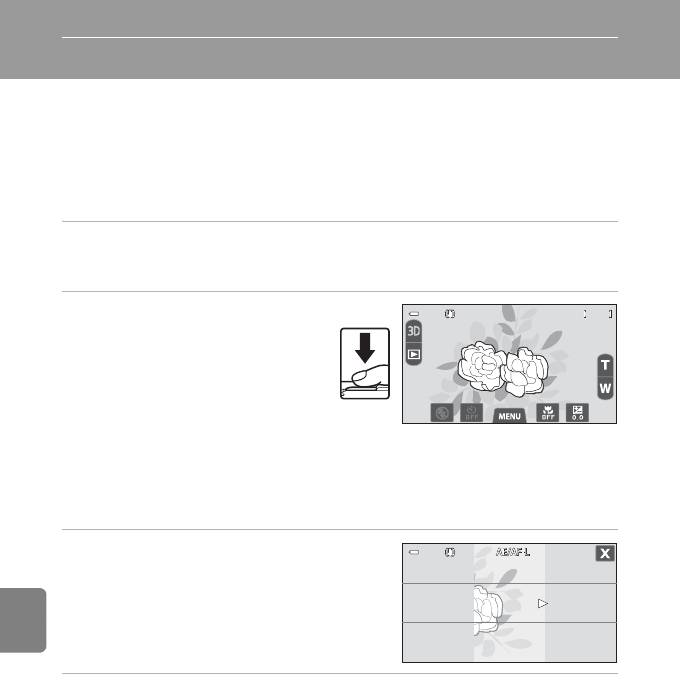
Создание 3D-снимков
Фотокамера сделает по одному снимку для каждого глаза, чтобы имитировать
трехмерное изображение на телевизоре или мониторе с поддержкой формата 3D.
• Два снимка будут сохранены как 3D-снимок (файл MPO), состоящий из снимков
для левого и правого глаза. Первый снимок (снимок для левого глаза) будет
также сохранен как файл JPEG.
• Снимки, сделанные в этом режиме, сохраняются с размером n (1920 × 1080).
1 Установите режим съемки 3D-фотосъемка.
• Для получения информации о выборе режима съемки 3D-фотосъемка см. "Сюжетный
режим (съемка, используемая для сюжета)" (A 40).
2 Скомпонуйте кадр и нажмите
спусковую кнопку затвора.
• Фотокамера сфокусируется на
объекте в центре кадра. Зону
фокусировки можно изменить с
помощью сенсорного спуска или
сенсорного АФ/АЭ (A 38).
• Будут зафиксированы значения
фокусировки, экспозиции и баланса белого, установленные для первого снимка, а на
Раздел "Справка"
мониторе отобразится значок R.
• Будет сделан первый снимок, затем отобразится полупрозрачная разметка для
создания второго снимка.
3 Переместите фотокамеру
горизонтально вправо, чтобы
совместить объект съемки с
разметкой.
• Чтобы отменить съемку, коснитесь H.
4 Подождите, пока не будет спущен затвор фотокамеры, а объект
съемки не будет совмещен с разметкой.
• Если объект будет совмещен с разметкой, фотокамера автоматически выполнит второй
снимок.
• Съемка будет отменена, если объект не будет совмещен с разметкой в течение десяти
секунд.
E8
1290
1290
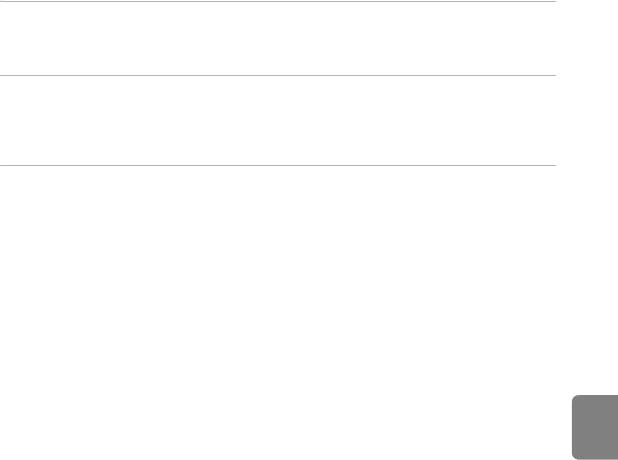
Создание 3D-снимков
Подключение COOLPIX S100 к телевизору или монитору для
просмотра 3D-снимков.
• 3D-снимки, сделанные этой фотокамерой, в режиме 3D можно воспроизвести
только на телевизоре или мониторе, поддерживающем формат 3D.
• 3D-снимки не удастся просмотреть в режиме 3D на экране фотокамеры. Во
время просмотра отобразится только снимок для левого глаза 3D-снимка.
1 В разделе Настройки ТВ меню настройки (A 88) для параметра
Выход HDMI 3D (E 91) установите значение Вкл. (настройка по
умолчанию).
2 Подключите фотокамеру к телевизору или монитору с поддержкой
формата 3D с помощью 3D-совместимого HDMI-кабеля (E 35).
• Для получения дополнительной информации о настройке параметров см.
документацию, прилагаемую к телевизору или монитору.
3 Установите режим просмотра Просмотр 3D (A 70).
• Можно просматривать и выводить только 3D-снимки.
• Увеличение при просмотре недоступно.
• 3D-снимки будут выводится (отображаться) в режиме 3D даже в том случае, если не
выбран параметр Просмотр 3D. Однако отображение снимков может занять
Раздел "Справка"
некоторое время при переключении между 3D-снимками и снимками не 3D.
B Предостережение относительно просмотра 3D-снимков
• Для просмотра 3D-снимков в режиме 3D на телевизоре или мониторе с поддержкой формата 3D с
помощью соединения HDMI необходимо использовать 3D-совместимый кабель HDMI.
• Задайте для параметра HDMI (E 91) в пункте Настройки ТВ в меню настройки (A 88) значение
Автомат. (настройка по умолчанию) или 1080i. При выборе значения 480p или 720p не удастся
просмотреть снимки в режиме 3D, а также выбрать значение Просмотр 3D (A 70).
• При просмотре 3D-изображений на телевизоре или мониторе с поддержкой формата 3D в течение
длительного времени можно испытать дискомфорт, например чрезмерное напряжение зрения или
тошноту. Для получения информации о надлежащем использовании внимательно прочитайте
документацию, прилагаемую к телевизору или монитору.
C Создание 3D-снимков
• Для 3D-фотосъемки не подходят движущиеся объекты. Рекомендуется выполнять съемку
неподвижных объектов.
• Ощущение трехмерности объекта (эффекта 3D) на снимке уменьшается по мере увеличения
расстояния между фотокамерой и фоном.
• Если объект темный, или второй снимок был сделан неточно, возможна потеря ощущения
трехмерности объекта (эффекта 3D).
• При съемке с большим увеличением постарайтесь избежать дрожания фотокамеры.
• Снимки, сделанные при слабом освещении, могут быть зернистыми и зашумленными.
• Угол зрения (т.е. видимая область в кадре) на сохраненном снимке будет более узким, чем на
мониторе в момент съемки.
• Если фотокамера не сделает второй снимок и отменит съемку даже после совмещения объекта с
разметкой, попытайтесь выполнить съемку с помощью спусковой кнопки затвора или сенсорного
спуска.
E9
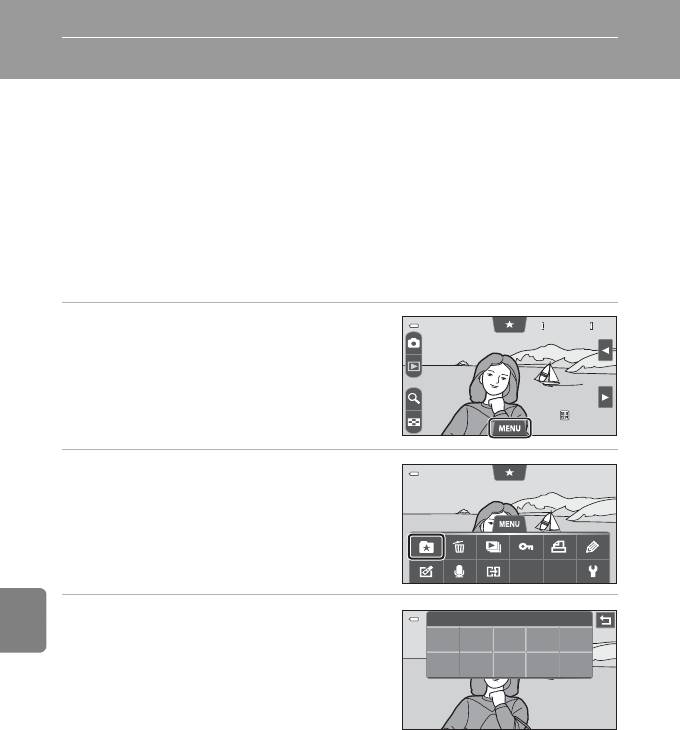
Режим "Избранные снимки"
Избранные снимки можно отсортировать в девять альбомов (этот параметр
недоступен для видеороликов).
После того как снимки будут добавлены в альбомы, можно выбрать просмотр
только избранных снимков, выбрав режим избранных снимков (A 71).
• Распределение альбомов по теме или типу объекта съемки упрощает поиск
требуемых снимков.
• Один и тот же снимок можно добавить в несколько альбомов.
• В каждый альбом можно добавить до 200 снимков.
Добавление снимков в альбомы
1 Отобразите требуемый снимок в
режиме полнокадрового просмотра и
коснитесь вкладки d.
• Снимки не удастся добавить в альбомы в
режиме избранных снимков.
0004.JPG
Раздел "Справка"
2 Коснитесь h.
• Отобразится экран избранных снимков.
3 Коснитесь требуемого альбома.
• Снимок будет добавлен в выбранный альбом,
и монитор вернется в режим избранных
снимков.
• Коснитесь других альбомов, чтобы добавить
один и тот же снимок в разные альбомы.
• Перетащите текущий снимок, чтобы изменить
добавляемый снимок.
• Коснитесь J, чтобы завершить добавление снимков.
E10
0004.JPG
15/11/2011
15/11/2011
15/11/2011 15:30
15:30
4 / 4
0004.JPG
15:30
4 / 4
4 / 4
Избранные снимки
01
02 03 04 05
06 07 08 09
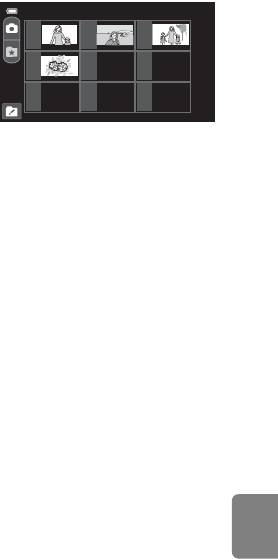
Режим "Избранные снимки"
Просмотр снимков в альбоме
При касании h Избранные снимки в
Избранные снимки
процедуре, описанной в "Переключение между
режимами просмотра" (A 71), откроется
030201
экран выбора альбома.
060504
Коснитесь альбома, чтобы просмотреть только
снимки, добавленные в этот альбом.
090807
• Коснитесь K на экране выбора альбома,
чтобы изменить символы альбомов (их цвет и форму) (E 13).
• При касании вкладки d в режиме полнокадрового просмотра или просмотра
уменьшенных изображений можно выбрать параметры просмотра (A 73).
Раздел "Справка"
B Примечания по удалению снимков в режиме избранных снимков
• При добавлении снимков в альбомы не происходит физического копирования снимков в альбомы
или перемещения их из папки, в которой они первоначальны были сохранены. В альбомы
добавляются только имена файлов снимков.
В режиме избранных снимков отображаются снимки, соответствующие именам файлов в указанном
альбоме.
• Удаление снимка в режиме избранных снимков приводит не только к его удалению из альбома, но
также и к безвозвратному удалению исходного снимка из внутренней памяти или карты памяти.
• Для получения дополнительной информации смотрите раздел "Удаление снимков из альбомов"
(E 12).
E11
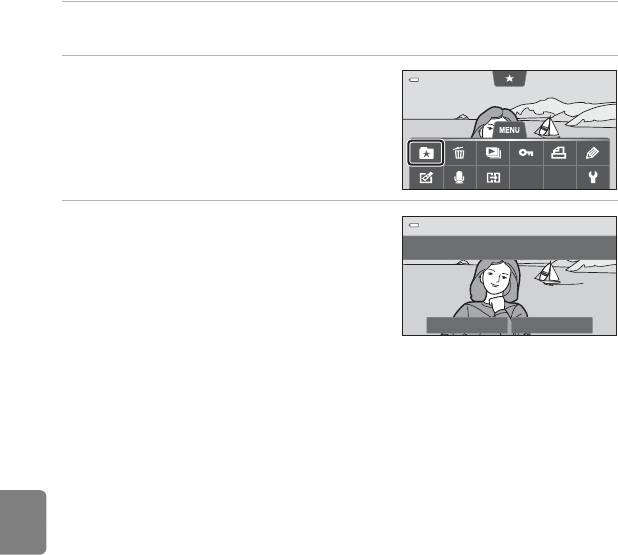
Режим "Избранные снимки"
Удаление снимков из альбомов
1 Выберите и отобразите альбом, содержащий снимок, который
требуется удалить (E 11).
2 Отобразите снимок, который
требуется удалить, коснитесь вкладки
d, затем коснитесь h.
3 После отображения экрана удаления
избранных снимков, коснитесь Да,
Удалить выбранные снимки
из избранных?
чтобы удалить снимок из альбома.
• Чтобы выйти, не удаляя снимок, коснитесь
Нет.
Да Нет
Раздел "Справка"
E12
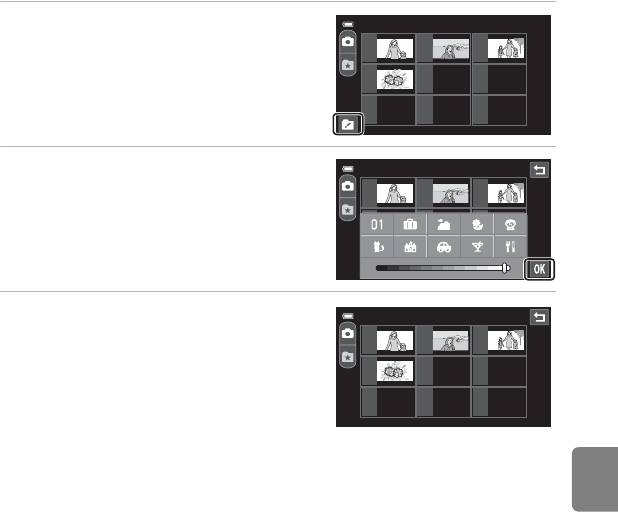
Режим "Избранные снимки"
Изменение символов, назначенных альбомам
Цвет и вид символа, назначенного альбому, можно изменить в соответствии с
темой снимков, включенных в альбом.
1 На экране выбора альбома (E 11)
Избранные снимки
коснитесь K.
030201
• Отобразится экран выбора символа альбома и
цвета символа.
060504
090807
2 Коснитесь требуемого символа,
Выбор пиктограммы
коснитесь или перетащите слайдер
030201
для выбора цвета символа, затем
коснитесь I.
060504
• Отобразится экран выбора альбома.
090807
3 Коснитесь требуемого альбома.
Выбор пиктограммы
Раздел "Справка"
• Символ будет изменен.
030201
• Чтобы выбрать другой символ и цвет,
коснитесь J перед тем, как коснуться
060504
альбома.
090807
B Символы альбомов. Примечания
Настраивайте символы альбомов отдельно для внутренней памяти и каждой из используемых карт
памяти.
• Чтобы изменить значок для альбома, содержащего снимки, сохраненные во внутренней памяти,
извлеките карту памяти из фотокамеры.
• По умолчанию в качестве символов используются номера.
E13
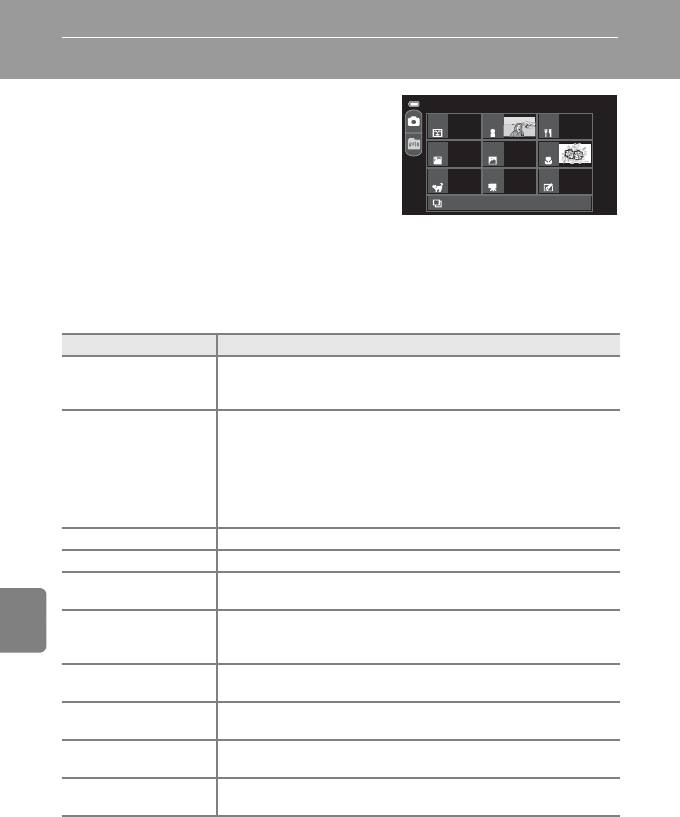
Режим "Автосортировка"
Снимки автоматически сортируются в
Автосортировка
категории, например портреты, пейзажи,
видеоролики.
При касании F Автосортировка в
процедуре, описанной в "Переключение между
режимами просмотра" (A 71), откроется
Другие сюжеты
экран выбора категории. Коснитесь категории,
чтобы отобразить снимки в выбранной категории.
• При касании вкладки d в режиме полнокадрового просмотра или просмотра
уменьшенных изображений можно выбрать параметры просмотра (A 73).
Категории режима автосортировки
Категория Описание
Снимки, сделанные в режиме интеллектуального портрета (A 50),
Z Улыбка
когда параметру таймера улыбки было присвоено значение
Включить.
Снимки, сделанные в режиме A (авто) (A 37) с функцией
распознавания лиц.
Снимки, сделанные в сюжетных режимах Портрет*, Ночной
Раздел "Справка"
D Портреты
портрет*, Праздник/в помещ. и Освещение сзади* (A 40).
Снимки, сделанные в режиме интеллектуального портрета (A 52),
когда параметру таймера улыбки было присвоено значение
Выключить.
u Еда Снимки, сделанные в сюжетном режиме Еда (A 40).
U Пейзаж Снимки, сделанные в сюжетном режиме Пейзаж* (A 40).
От заката до
Снимки, сделанные в сюжетных режимах Ночной пейзаж*, Закат,
V
рассвета
Сумерки/рассвет и Фейерверк (A 40).
Снимки, сделанные в режиме A (авто) с режимом макросъемки
D Макро
(A 58).
Снимки, сделанные в сюжетном режиме Макро* (A 40).
Снимки, сделанные в сюжетном режиме Портрет питомца
O Портрет питомца
(A 48).
Видеоролики (A 82). Видеоролики, созданные с помощью
D Видео
функции редактирования видеороликов (E 47).
Обработанные
X
Копии, созданные с помощью функций редактирования (A 73).
копии
Все снимки, которые не удается отнести к какой-либо из
W
Другие сюжеты
перечисленных категорий.
* Снимки, выполненные в режиме G (простой авто) (A 36), также сортируются по
подходящим категориям.
E14

Режим "Автосортировка"
B Режим автосортировки. Примечания
• В режиме автосортировки в каждую категорию при сортировке можно отнести до 999 снимков и
видеороликов. Если 999 снимков или видеороликов уже попали в результате сортировки в
определенную категорию, новые снимки и видеоролики не удастся отсортировать в эту категорию,
а также не удастся отобразить их в режиме автосортировки. Отобразите снимки и видеоролики,
которые невозможно отнести к категории в режиме обычного просмотра (A 30) или в режиме
списка по дате (E 16).
• Снимки или видеоролики, скопированные из внутренней памяти или с карты памяти либо наоборот,
не удастся отобразить в режиме автосортировки.
• Снимки или видеоролики, записанные с помощью фотокамеры, отличной от COOLPIX S100, не будут
отображаться в режиме автосортировки.
Раздел "Справка"
E15
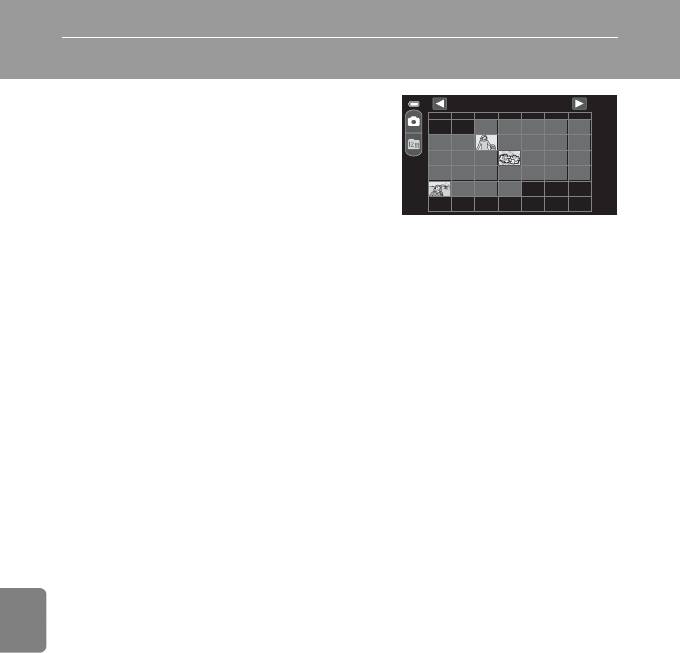
Режим "Список по дате"
При касании C Список по дате в процедуре,
описанной на стр. "Переключение между
режимами просмотра" (A 71), отобразится
экран выбора даты съемки. Коснитесь даты,
чтобы просмотреть снимки, сделанные в
выбранный день.
Для изменения отображаемого месяца
коснитесь C или D.
• Снимки отображаются в том порядке, в котором они были сняты в выбранный
день.
• При касании вкладки d в режиме полнокадрового просмотра или просмотра
уменьшенных изображений можно выбрать параметры просмотра (A 73).
Раздел "Справка"
B Режим "Список по дате". Примечания
• В режиме списка по дате можно просмотреть до 9 000 последних записанных снимков.
• Снимки, сделанные до заданной даты и времени, распознаются как сделанные "01/01/2011".
E16
8
16
16
27
27
2011/11
Sun Mon Tu e Wed Thu Fri Sat
1 2345
9678
10 11 12
17 18 191413 15 16
24 25 262120 22 23
2827 29 30
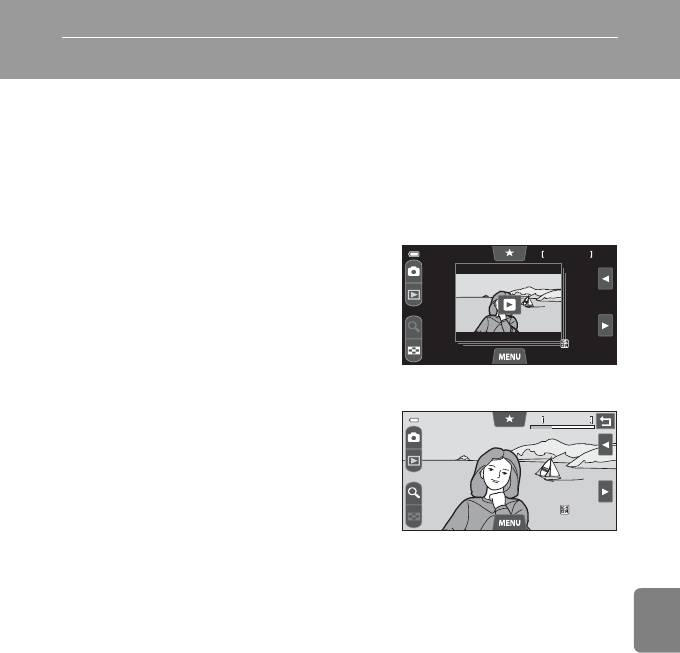
Отображение и удаление последовательности снимков
Просмотр снимков последовательности
Каждая серия снимков, сделанных со следующими настройками, сохраняется как
последовательность.
• Режим A (авто) (A 37) с выбранным параметром непрерывной съемки
Непрерывная В или Непрерывная Н (E 57).
• Сюжетный режим Спорт или Портрет питомца (если выбрано
Непрерывный) (A 40).
По умолчанию в режиме полнокадрового
просмотра или просмотра уменьшенных
изображений (A 30) отображается только
первый (основной) снимок, который
представляет последовательность снимков.
0004.JPG
• При отображении только основного снимка
последовательности этот снимок не удастся
увеличить.
При отображении только основного снимка
последовательности коснитесь R, чтобы
отдельно отобразить каждый снимок
Раздел "Справка"
последовательности.
• Для просмотра предыдущего или следующего
снимка перетащите текущий снимок вправо
или влево.
• Чтобы вернуться в режим отображения только основного снимка, коснитесь J.
• Для отображения снимков последовательности в виде уменьшенных
изображений в меню настройки (E 94) для параметра Свойства отобр.
послед. установите значение Отдельные снимки.
E17
0004.JPG
15/11/2011
15/11/2011
15/11/2011 15:30
15:30
1 / 5
0004.JPG
15:30
1 / 5
1 / 5
0004.JPG
0004.JPG
15/11/2011
15/11/2011
15/11/2011 15:30
15:30
1 / 5
0004.JPG
15:30
1 / 5
1 / 5

Отображение и удаление последовательности снимков
B Примечание о последовательности
Снимки, выполненные последовательно фотокамерами, отличными от COOLPIX S100, не удастся
отобразить как последовательность.
C Свойства отображения последовательности
В меню настройки выберите Свойства отобр. послед. (E 94), чтобы выбрать отображение всех
последовательностей в виде основного снимка или каждого отдельного снимка.
C Изменение основного снимка последовательности
Основной снимок последовательности можно изменить с помощью пункта Выбрать основн.
снимок (E 74) меню просмотра.
C Параметры меню просмотра, доступные для последовательности
После касания вкладки d для снимков последовательности станут доступны следующие операции в
меню.
1
2
• Избранные снимки
(E 10) • Рисование
(E 22)
2
• Удалить (E 19) • Ретуширование
(E 20)
2
• Показ слайдов (E 62) • Звуковая заметка
(E 71)
1
1
• Защита
(E 64) • Копирование
(E 73)
1
2
• Задание печати
(E 66) • Выбрать основн. снимок
(E 74)
1
Коснитесь вкладки d во время просмотра основного снимка, чтобы применить одинаковые
Раздел "Справка"
настройки ко всем снимкам этой последовательности. Коснитесь вкладки d после отображения
отдельных изображений, чтобы применить настройки к каждому показанному снимку.
2
При отображении только основного снимка эта операция недоступна. Отобразите отдельные
снимки последовательности и коснитесь вкладки d.
C Оценка последовательностей снимков
• Если отображаемому основному снимку последовательности будет дана оценка (A 72), эта оценка
будет также применена ко всем остальным снимкам последовательности.
• Если отдельным снимкам последовательности даны свои оценки, они будут отображены отдельно
при просмотре снимков по оценкам, даже если отображается только основной снимок
последовательности.
E18

Отображение и удаление последовательности снимков
Удаление снимков последовательности
Если для параметра Свойства отобр. послед. (E 94) в меню настройки
установлено значение Только осн. снимок, можно выбрать описанные ниже
способы выбора снимков для удаления. Чтобы открыть экран выбора способа
удаления, коснитесь вкладки d (A 12), затем коснитесь c.
• Если при касании вкладки d для последовательностей отображаются только
основные снимки
- Текущий снимок: если выбран основной снимок, будут удалены все снимки
этой последовательности.
- Удалить выбр. снимки: если на экране выбора изображений для удаления
(A 33) будет выбран основной снимок, будут
удалены все снимки последовательности.
- Все снимки: будут удалены все снимки, включая последовательность,
представленную текущим отображаемым основным снимком.
• Если перед касанием вкладки d коснуться R для отображения всех
отдельных снимков последовательности:
Способы удаления изменятся следующим образом.
- Удалить текущий снимок: будет удален текущий отображаемый снимок.
- Удалить выбр. снимки: если на экране выбора снимков для удаления
(A 33) выбрано несколько снимков одной
Раздел "Справка"
последовательности, будут удалены выбранные
снимки.
- Удалить всю последов-сть: будут удалены все снимки последовательности,
включая текущий отображаемый снимок.
E19
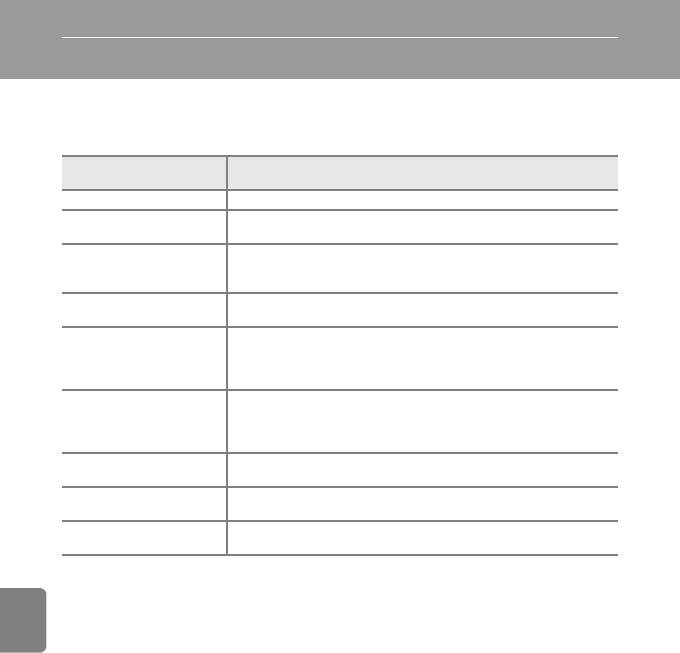
Редактирование снимков
Функции редактирования
С помощью фотокамеры COOLPIX S100 снимки можно редактировать и сохранять
их как отдельные файлы (E 98). Доступны следующие функции редактирования.
Функция
Описание
редактирования
Рисование (E 22) Рисование на снимках и украшение снимков.
Быстрая обработка
Простое создание отредактированных копий с усилением
(E 25)
контраста и насыщенности.
При помощи этой функции можно создать копию текущего
D-Lighting (E 26)
снимка с повышенной яркостью и контрастностью, увеличив
яркость темных участков снимка.
Растяжение текущего снимка по горизонтали для того, чтобы
Растянуть (E 27)
объект съемки выглядел более худым или более полным.
Регулировка перспективы на снимке, выполненном в
Управл. перспективой
горизонтальной ориентации. Применение управления
(E 28)
перспективой, доступного с шифт-объективом. Эта функция
подходит для съемки зданий и архитектуры.
Применение разнообразных эффектов с помощью цифрового
фильтра. Доступны следующие эффекты: Параметры цвета,
Эфф. фильтров (E 29)
Софт-фильтр, Выборочный цвет, Лучи, "Рыбий глаз",
Эффект миниатюры.
"Глянцевое" ретушир.
Смягчение тона кожи лица или уменьшение визуального
Раздел "Справка"
(E 31)
размера лица при увеличении размера глаз.
Уменьшить снимок
При помощи этой функции можно создавать уменьшенные
(E 33)
копии снимков для отправки по электронной почте.
Обрезка части снимка. Для составления композиции увеличьте
Кадрирование (E 34)
снимок на требуемом объекте.
Для получения дополнительной информации о функции поворота снимка см. стр.
E
70.
B Примечания о редактировании снимков
• Функции редактирования фотокамеры COOLPIX S100 не удастся использовать для снимков,
выполненных с помощью цифровой фотокамеры другой марки или модели или с помощью 3D-
фотосъемка (A 49).
• Снимки, выполненные в режиме Простая панорама (A 47) не удастся отредактировать. Однако
их можно повернуть (E 70).
• Если на снимке не распознаются лица, не удастся создать копию с помощью функции "глянцевого"
ретуширования (E 31).
• Отредактированные копии, созданные с помощью фотокамеры COOLPIX S100, возможно, не удастся
правильно отобразить на цифровых фотокамерах других моделей. Кроме того, возможно, не удастся
передать их на компьютер с помощью цифровой фотокамеры другой модели.
•
Если во внутренней памяти или на карте памяти не достаточно места, функции редактирования недоступны.
• Снимки, созданные в сюжетном режиме рисования (Рисунок), можно редактировать только с
помощью функций рисования, уменьшенного снимка и кадрирования (A 46).
• Чтобы отредактировать отдельный снимок последовательности (E 17), если отображается только
основной снимок, выполните одну из описанных ниже процедур.
-Коснитесь R, чтобы отобразить последовательность снимков как отдельные снимки, затем
выберите требуемый снимок последовательности.
- В меню настройки для параметра
Свойства отобр. послед.
(
E
94) установите значение
Отдельные
снимки
, чтобы отобразить отдельные снимки последовательности, затем выберите требуемый снимок.
E20
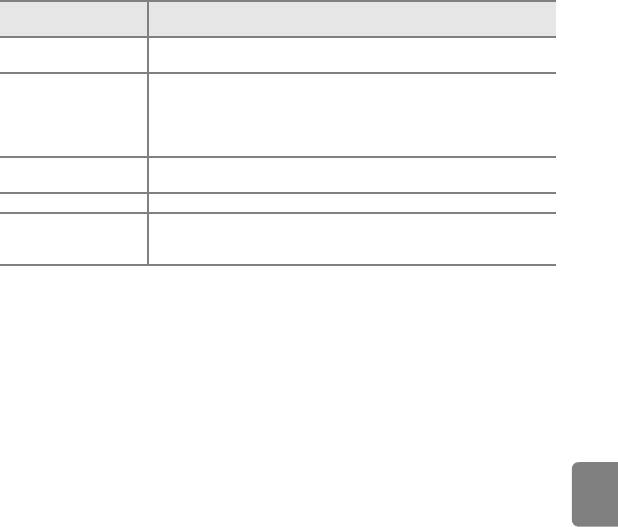
Редактирование снимков
C Ограничения на редактирование снимков
Если требуется дальнейшее изменение отредактированного снимка с помощью другой функции
редактирования, ознакомьтесь со следующими ограничениями.
Используемая функция
Используемая функция редактирования
редактирования
Можно использовать функции рисования, уменьшенного снимка,
Рисование
кадрирования.
Быстрая обработка
D-Lighting
Можно использовать функции рисования, уменьшенного снимка,
Растянуть
"глянцевого" ретуширования, кадрирования.
Управл. перспективой
Эфф. фильтров
Можно использовать функции редактирования, кроме "глянцевого"
"Глянцевое" ретушир.
ретуширования.
Уменьшить снимок Другие функции редактирования недоступны.
Другие функции редактирования недоступны, за исключением функции
Кадрирование
рисования, которую можно применить к кадрированным копиям,
сохраненным с размером изображения
n (1920 × 1080) или больше.
• Копии, созданные с помощью функций редактирования (кроме функции "Рисование"), не удастся
отредактировать с помощью той же функции редактирования.
• При совместном использовании функций уменьшенного снимка или кадрирования с другими
функциями редактирования функции уменьшенного снимка и кадрирования используйте после
Раздел "Справка"
применения других функций редактирования.
• Эффекты обработки, например эффект смягчения тона кожи функции "глянцевого" ретуширования,
можно применить к снимкам, сделанным с использованием функции смягчения тона кожи (A 52).
C Исходные и отредактированные снимки
• При удалении исходных снимков копии, созданные с помощью функций редактирования, не
удаляются. При удалении копий, созданных с использованием функций редактирования, исходные
снимки не удаляются.
• Отредактированные копии снимков сохраняются с теми же датой и временем, что и исходные.
• Параметры оценок (A 72), меток печати (E 64) и защиты (E 66) исходного снимка не
применяются к отредактированным снимкам.
E21
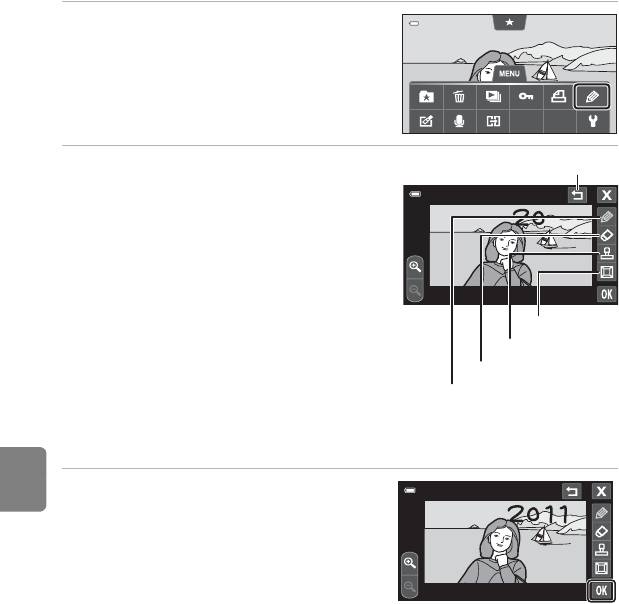
Редактирование снимков
U Рисование
Можно рисовать на снимках или украшать их. Можно также добавить украшение
датой съемки. Копии снимков с рисунками сохраняются как отдельные файлы.
1 В режиме полнокадрового просмотра
коснитесь вкладки d, затем
коснитесь U.
2 Используйте инструменты I, J, K,
Отмена
L для создания рисунков.
Перо
• Для получения дополнительной информации
о работе каждого инструмента смотрите
раздел "Использование инструментов
рисования" (E 23).
• Коснитесь n, чтобы отобразить снимок в
режиме полнокадрового просмотра, и снова
коснитесь n, чтобы увеличить изображение
Рамка
Раздел "Справка"
снимка в 3×. Коснитесь A, D, B или C,
чтобы выбрать часть снимка, отображаемую
Декорация
на мониторе. Коснитесь o, чтобы вернуться к
Ластик
исходному размеру отображения.
Перо
• Коснитесь J, чтобы отменить последнее
действие, выполненное с помощью
инструмента пера, ластика или украшения (можно отменить до пяти последних
действий).
3 Коснитесь I.
Перо
E22
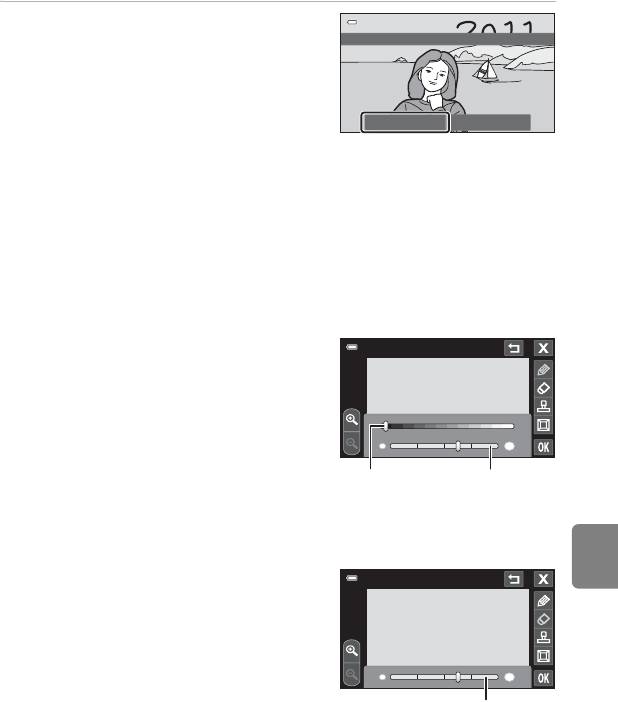
Редактирование снимков
4 Коснитесь Да.
• Будет создана новая копия снимка с рисунком.
Сохранить изменения?
• Копии снимков, выполненных при установке
для параметра Режим изображения (A 62)
значения l 4608×2592, сохраняются с
размером изображения n (1920 × 1080).
Да Нет
Копии снимков, выполненных при значении
режима изображения M 2048×1536 или
более, сохраняются с размером g (2048 × 1536). Копии снимков, выполненных при
значении режима изображения N 1024×768 и O 640×480, сохраняются с размером
l (640 × 480).
• Чтобы выйти без сохранения копии, коснитесь Нет.
• Копии, созданные с помощью функции рисования, можно определить по значку d,
отображаемому в режиме просмотра.
Использование инструментов рисования
Создание надписей и рисунков на снимках
Коснитесь I, чтобы создать надпись или
Перо
рисунок.
С помощью палитры можно изменить цвет и
ширину пера. Чтобы скрыть палитру, коснитесь
Раздел "Справка"
I или снимка.
• Коснитесь слайдера цвета пера и
перетащите его, чтобы выбрать цвет пера.
Толщина пераЦвет пера
• Коснитесь слайдера толщины пера, чтобы
выбрать толщину пера.
Инструмент удаления элементов рисунка
Коснитесь J, чтобы удалить элементы
Ластик
рисунков с помощью инструмента рисования
или украшения.
С помощью палитры можно изменить размер
ластика. Чтобы скрыть палитру, коснитесь J
или снимка.
• Коснитесь слайдера размера ластика, чтобы
Размер
выбрать размер ластика.
ластика
E23
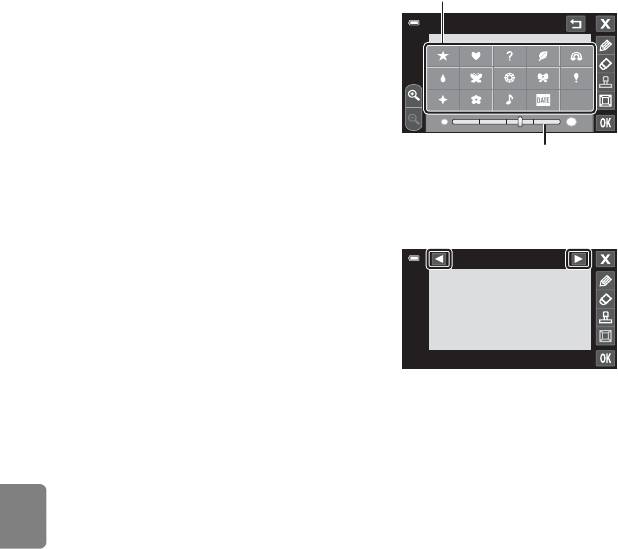
Редактирование снимков
Украшение снимков
Коснитесь K, чтобы добавить украшение.
Тип декорации
С помощью палитры можно изменить тип или
Декорация
размер декорации. Чтобы скрыть палитру,
коснитесь K или снимка.
• Чтобы выбрать тип декорации, коснитесь
символа типа декорации.
• Коснитесь слайдера размера украшения,
чтобы выбрать размер украшения. Если
выбран тип декорации f, коснитесь
Размер декорации
ползунка, чтобы выбрать f (день, месяц,
год) или S (день, месяц, год, время).
Добавление рамки
Коснитесь L, чтобы добавить рамку вокруг
Рамка
снимка.
• Коснитесь C или D, чтобы выбрать рамку.
Поочередно отобразятся семь разных
рамок.
Раздел "Справка"
B Украшение датой съемки. Примечания
• При добавлении украшения датой съемки на снимки, полученные при установке для параметра
Режим изображения (A 62) значения O 640×480, дата съемки может плохо читаться.
Установите для параметра Режим изображения значение N 1024×768 или больше.
• Формат даты, добавляемой в качестве декорации, можно выбрать с помощью элемента Формат
даты в раздела Часовой пояс и дата (E 80) меню настройки.
• Дата, добавляемая в качестве украшения, является датой получения снимка. Дату, добавляемую в
качестве украшения, изменить невозможно.
C Дополнительная информация
Для получения дополнительной информации смотрите раздел "Имена файлов и имена папок" (E 98).
E24
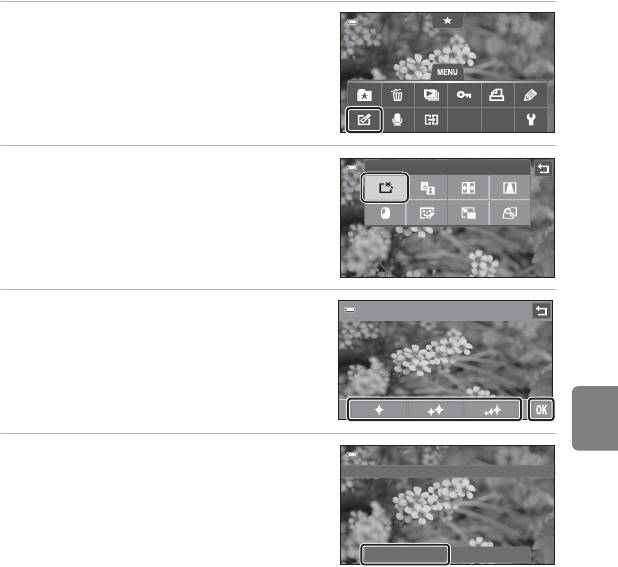
Редактирование снимков
k Быстрая обработка: усиление контраста и
насыщенности
Быструю обработку можно использовать для простого создания
отредактированных копий с усилением контраста и насыщенности. Копии,
созданные с помощью функции быстрой обработки, сохраняются как отдельные
файлы.
1 В режиме полнокадрового просмотра
коснитесь вкладки d, затем
коснитесь M.
Для получения дополнительной информации
смотрите раздел "Использование меню (вкладка
d)" (A 11).
2 Коснитесь символа k.
Быстрая обработка
• Отобразится экран выбора степени усиления.
Раздел "Справка"
3 Выберите степень усиления и
Быстрая обработка
коснитесь I.
4 Коснитесь Да.
• Будет создана новая отретушированная
Сохранить изменения?
копия.
• Чтобы выйти без сохранения копии, коснитесь
Нет.
• Копии, созданные с помощью параметра
Да Нет
быстрой обработки, можно определить по
значку s, отображаемому в режиме
просмотра.
C Дополнительная информация
Для получения дополнительной информации смотрите раздел "Имена файлов и имена папок" (E 98).
E25
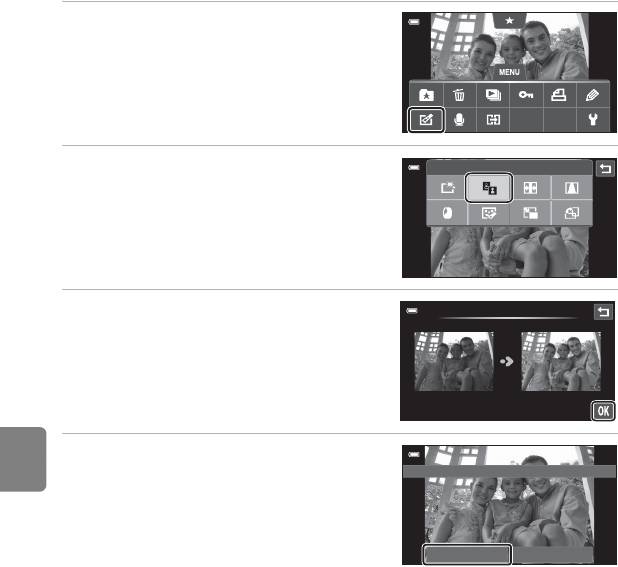
Редактирование снимков
I D-Lighting: повышение яркости и контраста
Технология D-Lighting позволяет создавать копии снимков с повышенной
яркостью и контрастом, увеличивая яркость темных участков снимка. Улучшенные
копии сохраняются как отдельные файлы.
1 В режиме полнокадрового просмотра
коснитесь вкладки d, затем
коснитесь M.
Для получения дополнительной информации
смотрите раздел "Использование меню (вкладка
d)" (A 11).
2 Коснитесь I.
D-Lighting
• Исходная версия будет отображена слева, а
отредактированная — справа.
Раздел "Справка"
3 Коснитесь I.
D-Lighting
4 Коснитесь Да.
• Будет создана новая, отредактированная копия
Сохранить изменения?
снимка.
• Чтобы выйти без сохранения копии, коснитесь
Нет.
• Копии, созданные с помощью функции
Да Нет
D-Lighting, можно определить по символу c,
отображаемому в режиме просмотра.
C Дополнительная информация
Для получения дополнительной информации смотрите раздел "Имена файлов и имена папок" (E 98).
E26

Редактирование снимков
P Растянуть: растягивание снимков
Растягивание снимков по горизонтали. Растянутые копии сохраняются как отдельные файлы.
1 В режиме полнокадрового просмотра
коснитесь вкладки d, затем
коснитесь M.
Для получения дополнительной информации
смотрите раздел "Использование меню (вкладка
d)" (A 11).
2 Коснитесь P.
Растянуть
3 Коснитесь слайдера и перетащите его,
Растянуть
чтобы настроить эффекты
растягивания.
Раздел "Справка"
4 Коснитесь I.
Растянуть
5 Коснитесь Да.
• Будет создана новая, отредактированная копия
Сохранить изменения?
снимка.
• Чтобы выйти без сохранения копии, коснитесь
Нет.
• Копии, созданные с помощью функции
растягивания, можно определить по символу
Да Нет
r, отображаемому в режиме просмотра.
C Дополнительная информация
Для получения дополнительной информации смотрите раздел "Имена файлов и имена папок" (E 98).
E27
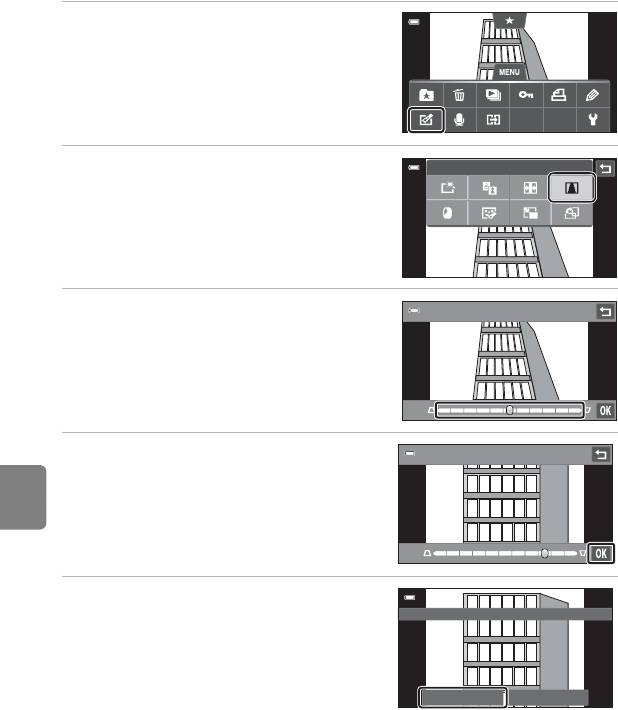
Редактирование снимков
O
Управл. перспективой: настройка ощущения перспективы
Настройка ощущения перспективы на снимке, выполненном в горизонтальной ориентации. Копии,
созданные с помощью функции управления перспективой, сохраняются как отдельные файлы.
1 В режиме полнокадрового просмотра
коснитесь вкладки d, затем
коснитесь M.
Для получения дополнительной информации
смотрите раздел "Использование меню (вкладка
d)" (A 11).
2 Коснитесь O.
Управл. перспективой
3 Коснитесь слайдера и перетащите его,
Управл. перспективой
чтобы настроить управление
Раздел "Справка"
перспективой.
4 Коснитесь I.
Управл. перспективой
5 Коснитесь Да.
• Будет создана новая, отредактированная копия
Сохранить изменения?
снимка.
• Чтобы выйти без сохранения копии, коснитесь
Нет.
•
Копии, созданные с помощью функции
управления перспективой, можно определить по
Да Нет
символу
q
, отображаемому в режиме просмотра.
C Дополнительная информация
Для получения дополнительной информации смотрите раздел "Имена файлов и имена папок" (E 98).
E28
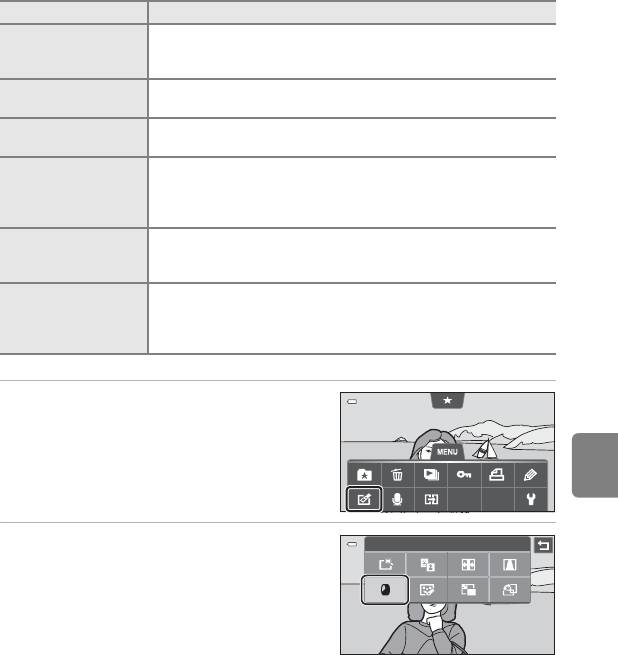
Редактирование снимков
i Эфф. фильтров (цифровые фильтры)
Эффекты фильтра (цифровые фильтры) можно использовать для применения
множества эффектов к снимкам. Доступны следующие эффекты. Новые копии
сохраняются как отдельные файлы.
Тип Описание
Изменение цветовых тонов с помощью цветовых эффектов.
F Параметры цвета
Доступны следующие параметры цвета: o (яркие цвета), p (черно-
белый), q (сепия), r (цианотипия).
Придание снимку мягкости путем размытия области, окружающей
d Софт-фильтр
выбранную касанием точку.
Сохраните один определенный цвет, а другие цвета изменятся на
I Выборочный цвет
черный и белый.
Создание звездообразного эффекта с лучами света, расходящимися
из ярких объектов, например отражения солнца или источников
J Лучи
городского освещения. Данный эффект хорошо подходит для
ночных сюжетов.
Придание снимку эффекта съемки с помощью объектива типа
K "Рыбий глаз"
"рыбий глаз". Данный эффект хорошо подходит для снимков,
сделанных в режиме макросъемки.
Придание снимку эффекта миниатюры, сделанной в режиме
L Эффект
макросъемки. Данный эффект хорошо подходит для снимков,
Раздел "Справка"
миниатюры
сделанных из выгодного положения, где главный объект находится
в центре снимка.
1 В режиме полнокадрового просмотра
коснитесь вкладки d, затем
коснитесь M.
• Для получения дополнительной информации
смотрите раздел "Использование меню
(вкладка d)" (A 11).
2 Коснитесь i.
Эфф. фильтров
E29
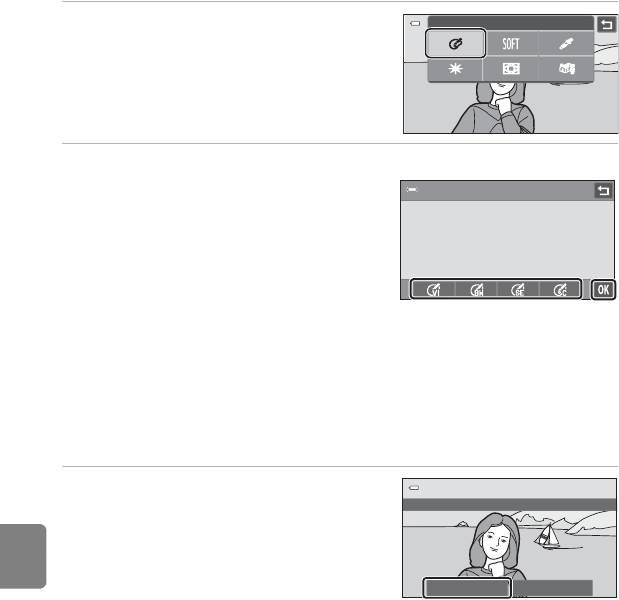
Редактирование снимков
3 Коснитесь символа требуемого
Параметры цвета
эффекта.
4 Настройка эффекта.
• Параметры цвета: выберите цвет и
Параметры цвета
коснитесь I.
• Софт-фильтр: коснитесь области, где требуется
применить эффект, выберите уровень эффекта, затем коснитесь I.
• Выборочный цвет: коснитесь слайдера цвета, чтобы выбрать цвет для сохранения,
затем коснитесь I.
• Лучи, "Рыбий глаз", Эффект миниатюры: проверьте результат применения
Раздел "Справка"
эффекта и коснитесь I.
• Отобразится окно подтверждения сохранения отредактированной копии.
• Коснитесь J, чтобы вернуться к шагу 3 без сохранения изменений.
5 Коснитесь Да.
• Будет создана новая, отредактированная
Сохранить изменения?
копия снимка.
• Чтобы выйти без сохранения копии, коснитесь
Нет.
• Копии, созданные с применением эффектов
Да Нет
фильтров, можно определить по значку i,
отображаемому в режиме просмотра.
C Дополнительная информация
Для получения дополнительной информации смотрите раздел "Имена файлов и имена папок" (E 98).
E30
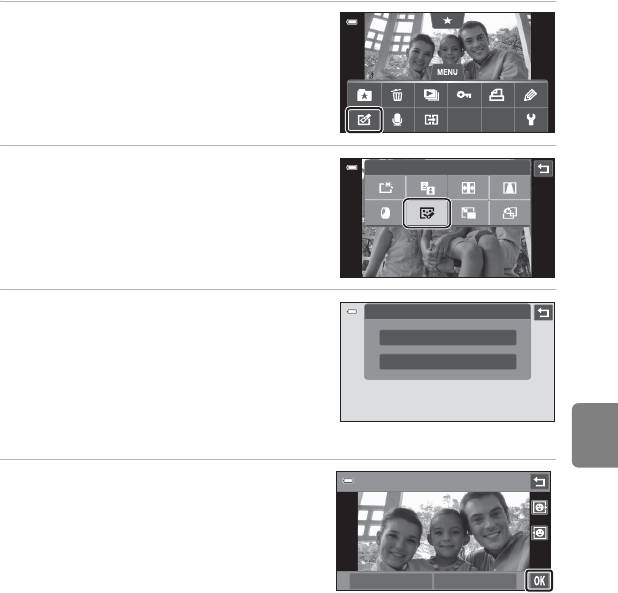
Редактирование снимков
j "Глянцевое" ретушир.: смягчение тона кожи и создание
уменьшенных лиц путем увеличения размера глаз.
"Глянцевое" ретуширование можно использовать для смягчения тона кожи лиц,
обнаруженных на снимке, либо для визуального уменьшения размера лица путем
увеличения глаз. Новые копии сохраняются как отдельные файлы.
1 В режиме полнокадрового просмотра
коснитесь вкладки d, затем
коснитесь M.
• Для получения дополнительной информации
смотрите раздел "Использование меню
(вкладка d)" (A 11).
2 Коснитесь j.
"Глянцевое" ретушир.
Раздел "Справка"
3 Коснитесь Все или Смягчение тона
"Глянцевое" ретушир.
кожи.
Все
• Все: смягчение тона кожи лица, уменьшение
Смягчение тона кожи
визуального размера лица и увеличение
визуального размера глаз.
• Смягчение тона кожи: смягчение тона кожи
лица.
• Откроется экран просмотра.
4 Проверьте результаты применения
Просмотр
эффектов.
• Можно выполнить смягчение тона кожи не
более 12 лиц, начиная с лица, ближе всего
расположенного к центру кадра.
• Коснитесь До или После, чтобы посмотреть
До После
снимок с применением эффектов или без них.
• Если было выполнено смягчение тона кожи
нескольких лиц, коснитесь M или N для отображения другого лица.
• Чтобы изменить эффекты, коснитесь J для возврата к шагу 3.
• Коснитесь I, отобразится диалоговое окно с запросом на подтверждение сохранения
новой копии.
E31
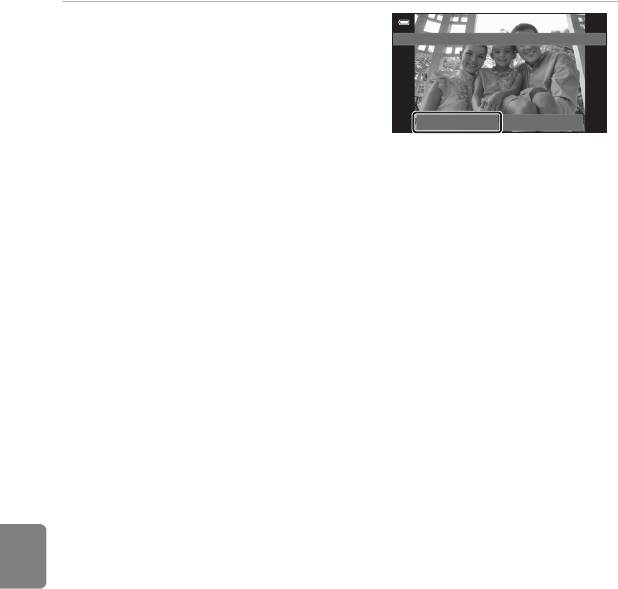
Редактирование снимков
5 Коснитесь Да.
• Будет создана новая, отредактированная
Сохранить изменения?
копия снимка.
• Чтобы выйти без сохранения копии, коснитесь
Нет.
• Копии, созданные с помощью функции
Да Нет
"глянцевого" ретуширования, можно
определить по символу j, отображаемому в
режиме просмотра.
Раздел "Справка"
B "Глянцевое" ретуширование. Примечания
• Функцию "глянцевого" ретуширования не удастся применить к снимкам, на которых не распознаны
лица.
• Функция "глянцевого" ретуширования может быть выполнена не так, как ожидается. Это зависит от
направления взгляда или яркости лиц на изображении.
C Дополнительная информация
Для получения дополнительной информации смотрите раздел "Имена файлов и имена папок" (E 98).
E32
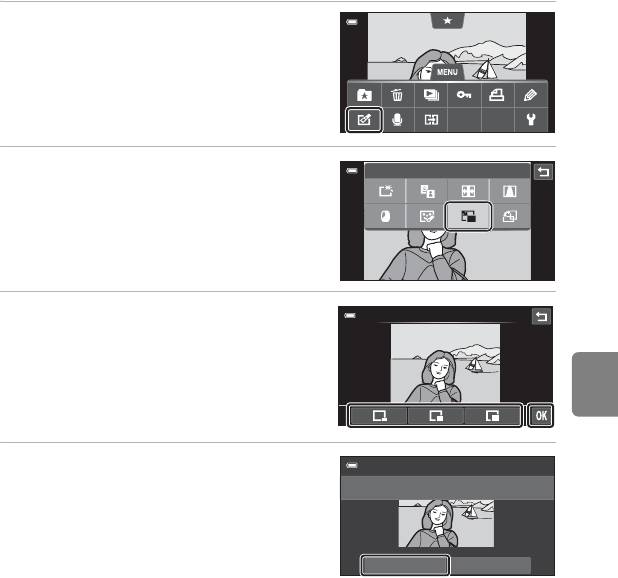
Редактирование снимков
g Уменьшить снимок: создание уменьшенных снимков
Создание уменьшенной копии текущего снимка. Эта функция позволяет создавать
копии снимков, пригодные для отображения на веб-страницах или отправки по
электронной почте.
• Размер уменьшенной копии снимков с настройками режима изображения
l 4608×2592 составляет
n (1920 × 1080). Для снимков с другими значениями
режима изображения доступны значения l 640×480, m 320×240, n 160×120.
• Уменьшенные копии сохраняются как отдельные файлы с коэффициентом
сжатия приблизительно 1:16.
1 В режиме полнокадрового просмотра
коснитесь вкладки d, затем
коснитесь M.
• Для получения дополнительной информации
смотрите раздел "Использование меню
(вкладка d)" (A 11).
2 Коснитесь g.
Уменьшить снимок
Раздел "Справка"
3 Коснитесь нужного символа размера
Уменьшить снимок
уменьшенной копии, затем коснитесь
320×240
I.
• Невозможно выбрать малый размер для
снимков, полученных при установке для
режима изображения значения
l 4608×2592. Коснитесь I.
4 Коснитесь Да.
• Будет создана новая, уменьшенная копия
снимка.
• Чтобы выйти без сохранения копии, коснитесь
Нет.
• При просмотре копия отображается с
меньшим размером, чем экран.
C Дополнительная информация
Для получения дополнительной информации смотрите раздел "Имена файлов и имена папок" (E 98).
E33
320×240
320×240
Создать файл
уменьшенного снимка?
Да Нет
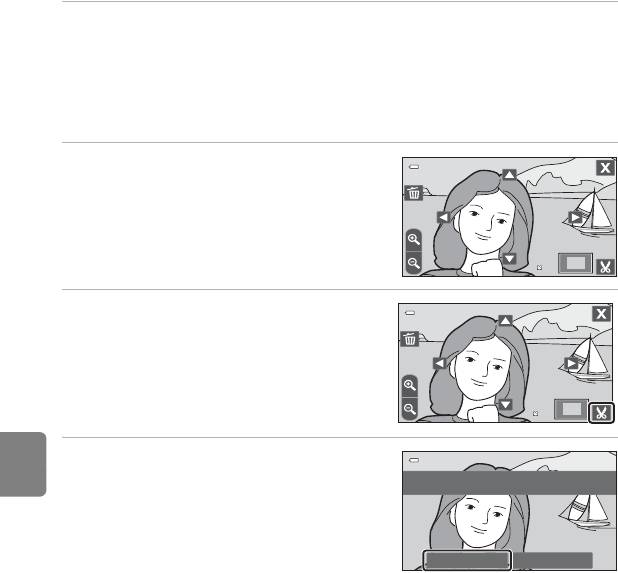
Редактирование снимков
o Кадрирование: создание кадрированных копий
Создайте копию, содержащую только ту часть снимка, которая отображается на
мониторе, когда при использовании увеличения при просмотре (A 31)
отображается символ G. Кадрированные копии сохраняются как отдельные файлы.
1 Увеличьте нужный снимок в режиме полнокадрового просмотра
(A 31).
• Если снимки в вертикальной ориентации ("портрет") будут увеличены и кадрированы в
вертикальной ориентации, кадрированные снимки будут иметь горизонтальную
ориентацию. Чтобы создать кадрированную копию в вертикальной ориентации
("портрет"), поверните снимок в горизонтальную ориентацию (E 70) перед
увеличением и кадрированием.
2 Подправьте композицию копии.
• Коснитесь n или o, чтобы изменить
коэффициент увеличения.
• Перетащите снимок или коснитесь A, B, C,
D так, чтобы на мониторе отображалась
только часть изображения, которую требуется
кадрировать.
2.0
3 Коснитесь G.
Раздел "Справка"
• Если символ G не отображается, измените
коэффициент увеличения для отображения
символа G.
• Если коэффициент увеличения слишком
низкий, снимки в вертикальной ориентации
("портрет") невозможно кадрировать.
4 Коснитесь Да.
• Будет создана кадрированная копия.
• Чтобы выйти без сохранения копии, коснитесь
Нет.
• Копии, созданные с помощью функции
кадрирования, можно определить по символу
a
, отображаемому в режиме просмотра.
C Размер изображения
• Формат экрана кадрированных копий составляет 16:9. Размер изображения (количество пикселей)
кадрированной копии уменьшается, поскольку уменьшается размер области для сохранения.
• При просмотре кадрированные копии, уменьшенные до размера 640 × 360 или меньше,
отображаются с меньшим размером, чем экран.
C Дополнительная информация
Для получения дополнительной информации смотрите раздел "Имена файлов и имена папок" (E 98).
E34
2.0
2.0
2.0
2.0
2.0
Сохранить этот снимок в
данном виде?
Да Нет
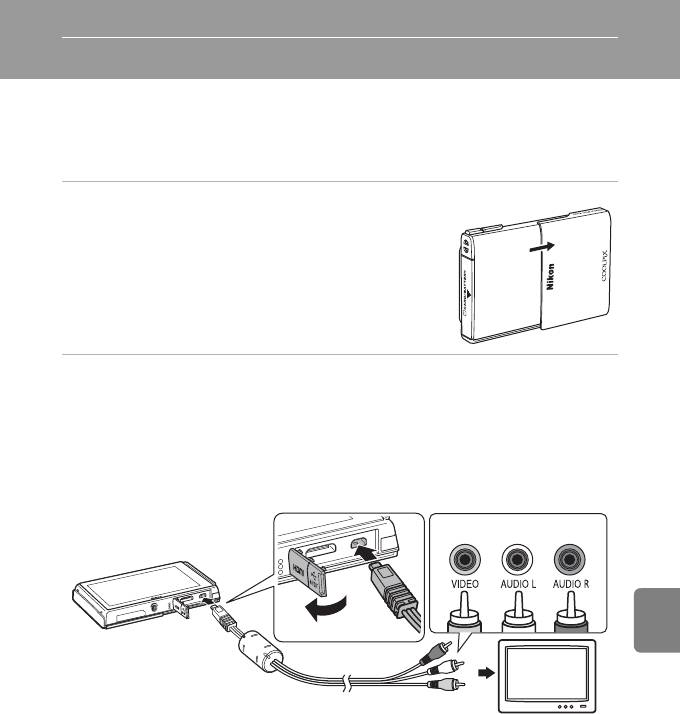
Подключение фотокамеры к телевизору (просмотр на телевизоре)
Для просмотра снимков или видеороликов на телевизоре подключите фотокамеру
к телевизору. Если используемый телевизор оборудован портом HDMI, можно
подключить фотокамеру к телевизору с помощью имеющегося в продаже кабеля
HDMI.
1 Для выключения фотокамеры закройте
сдвигающуюся крышку.
2 Подключите фотокамеру к телевизору.
• Убедитесь в правильной ориентации разъемов. Не вставляйте разъемы под углом и не
прилагайте чрезмерных усилий при подсоединении или отсоединении разъемов.
При подключении с помощью прилагаемого аудио-/видеокабеля
Раздел "Справка"
• Подключите желтый разъем к видеовходу телевизора, а белый и красный — к
стереофоническим аудиовходам телевизора.
БелыйЖелтый
Красный
E35
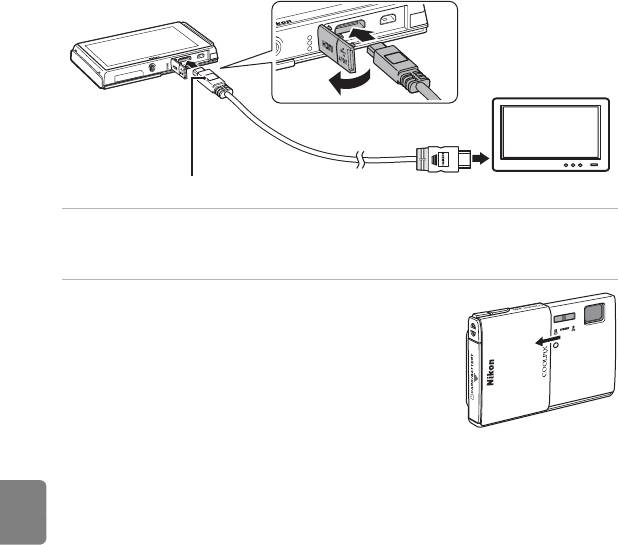
Подключение фотокамеры к телевизору (просмотр на телевизоре)
При подключении с помощью доступног о в продаже HDMI кабеля
• Подключите разъем к гнезду HDMI телевизора.
К гнезду HDMIРазъем HDMI mini (тип C)
3 Настройте телевизор на работу с видеоканалом.
• Для получения дополнительной информации смотрите руководство по эксплуатации
телевизора.
4 Для включения фотокамеры откройте
сдвигающуюся крышку.
• Снимки будут отображаться на телевизоре, а монитор
фотокамеры выключится.
Раздел "Справка"
• Для получения дополнительной информации смотрите
раздел "Действия при подключении к телевизору"
(E 37).
E36

Подключение фотокамеры к телевизору (просмотр на телевизоре)
Действия при подключении к телевизору
Во время полнокадрового просмотра снимков по телевизору предыдущий или
следующий снимок можно просмотреть, проводя пальцем по монитору фотокамеры.
Просмотр уменьшенных изображений (
A
31) и увеличение при просмотре (
A
31)
доступны, как и в режиме просмотра на фотокамере.
При отображении первого кадра видеоролика видеоролик можно воспроизвести,
коснувшись монитора фотокамеры и убрав палец приблизительно через секунду.
•
Касайтесь монитора камеры, чтобы выключить отображение на экране телевизора
и отобразить снимок на экране фотокамеры. При отображении снимков на
мониторе фотокамеры касайтесь отображенных значков для работы с
фотокамерой (только в режиме просмотра).
•
Снимки автоматически отображаются на экране телевизора в следующих случаях.
- Если в течение нескольких секунд не выполняются никакие действия в режиме
просмотра.
- Если выполняется показ слайдов.
- Если выполняется просмотр видеоролика.
B Подключение кабеля HDMI. Примечания
•
Кабель HDMI приобретается дополнительно. Используйте имеющийся в продаже кабель HDMI для
подключения фотокамеры к телевизору высокой четкости. Выходной разъем фотокамеры выполнен в
виде миниатюрного разъема HDMI (тип C). Приобретая кабель HDMI, убедитесь в том, что со стороны
устройства кабель имеет миниатюрный разъем HDMI.
•
Для параметра
Режим изображения
(
A
62) рекомендуется установить значение
M
2048×1536
или
Раздел "Справка"
выше и для параметра
Параметры видео
(
E
75) - значение
f
HD 720p (1280×720)
или выше
для съемки снимков или видеороликов, которые будут просматриваться на телевизоре с помощью
соединения HDMI.
B Подключение кабеля
• Не подсоединяйте к фотокамере одновременно аудио-/видеокабель и кабель HDMI.
• Не подсоединяйте к фотокамере одновременно кабель HDMI и кабель USB.
B Если снимки не отображаются на экране телевизора
Убедитесь, что режим видео, выбранный на фотокамере, соответствует стандарту телевизора.
Режим видео настраивается в параметрах
Настройки ТВ (E 91)
меню настройки
(A 88).
C
Использование дистанционного управления телевизором (Управл. устр-вом
HDMI)
Для управления просмотром на HDMI-CEC-совместимом телевизоре можно использовать дистанционное
управление.
Дистанционное управление можно использовать вместо сенсорной панели фотокамеры для выбора
снимков, запуска и приостановки просмотра видеороликов, прокрутки снимков, выполненных в режиме
"Простая панорама", переключения между режимами полнокадрового просмотра и отображения 6
уменьшенных изображений.
•
Для настройки
Управл. устр-вом HDMI
(
E
91) параметра
Настройки ТВ
установите значение
Вкл.
(настройка по умолчанию) в меню настройки фотокамеры и подключите фотокамеру к телевизору с
помощью HDMI кабеля.
• Направьте пульт дистанционного управления на телевизор, чтобы управлять его работой.
•
Для получения дополнительной информации о совместимости телевизора с протоколом HDMI-CEC см.
документацию, прилагаемую к телевизору.
E37
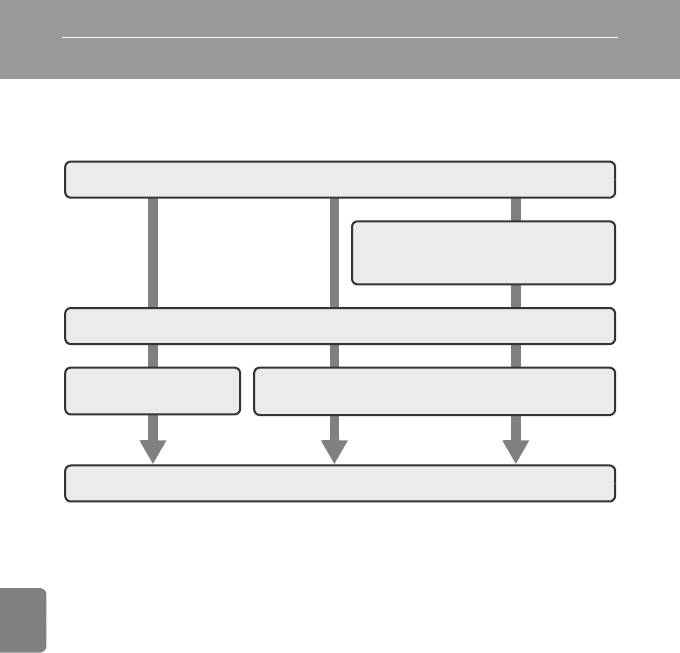
Подключение фотокамеры к принтеру
Для печати снимков без компьютера пользователи принтеров, совместимых с
PictBridge (F 17), могут подключать фотокамеру непосредственно к принтеру.
Для печати снимков выполните действия, приведенные ниже.
Съемка
Выберите снимки для печати и число
копий с помощью параметра Задание
печати (E 66)
Подключение к принтеру (E 39)
Поочередная печать
Печать нескольких снимков (E 41)
снимков (E 40)
Раздел "Справка"
По завершении печати выключите фотокамеру и отсоедините USB-кабель.
B Источник питания. Примечания.
• При подключении фотокамеры к принтеру для предотвращения внезапного отключения
фотокамеры используйте полностью заряженную батарею.
• При использовании сетевого блока питания EH-62G (приобретается дополнительно) фотокамера
COOLPIX S100 может получать питание от розетки. Использование других сетевых адаптеров не
допускается, т. к. это приведет к перегреву или повреждению фотокамеры.
C Печать снимков
Снимки можно печатать на принтере, предварительно передав их на компьютер или подключив
фотокамеру непосредственно к принтеру. Кроме того, возможны следующие способы печати снимков,
сохраненных на карте памяти:
• вставьте карту памяти в гнездо принтера, совместимого с DPOF;
• сдайте карту памяти в цифровую фотолабораторию.
Для печати снимков с помощью любого из этих способов используйте параметр фотокамеры Задание
печати (E 66) для выбора снимков, записанных на карте памяти, а также указания требуемого числа
отпечатков каждого снимка.
E38
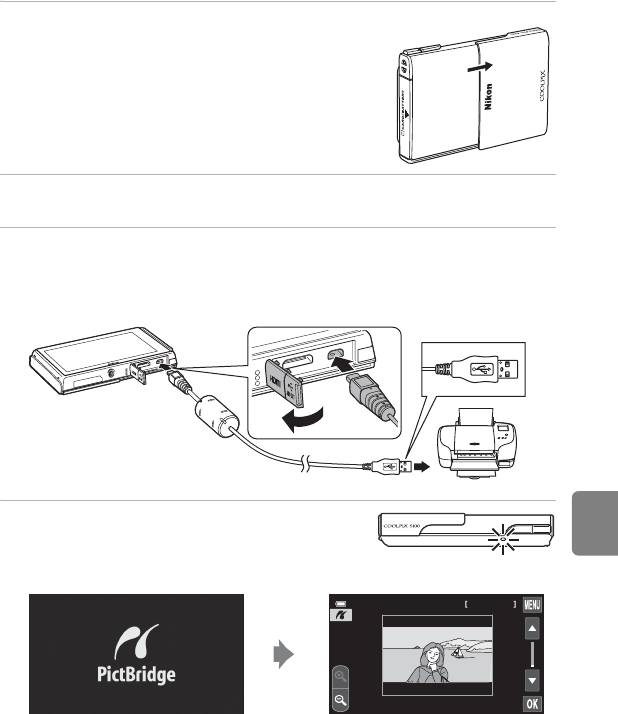
Подключение фотокамеры к принтеру
Подключение фотокамеры к принтеру
1 Для выключения фотокамеры закройте
сдвигающуюся крышку.
2 Включите принтер.
• Проверьте настройки принтера.
3 Подключите фотокамеру к принтеру с помощью прилагаемого USB-
кабеля.
• Убедитесь в правильной ориентации разъемов. Не вставляйте разъемы под углом и не
прилагайте чрезмерных усилий при подсоединении или отсоединении разъемов.
Раздел "Справка"
4 Фотокамера автоматически включится.
• При правильном соединении на мониторе
фотокамеры появится приветствие PictBridge (
1
), а
затем откроется меню выбора снимков (
2
).
12
12 / 1215/11/2011
B Если экран приветствия PictBridge не отображается
Выключите фотокамеру и отсоедините USB-кабель. В меню настройки фотокамеры установите для
параметра Зарядка от ПК (E 92) значение Выкл. и заново подсоедините кабель.
E39
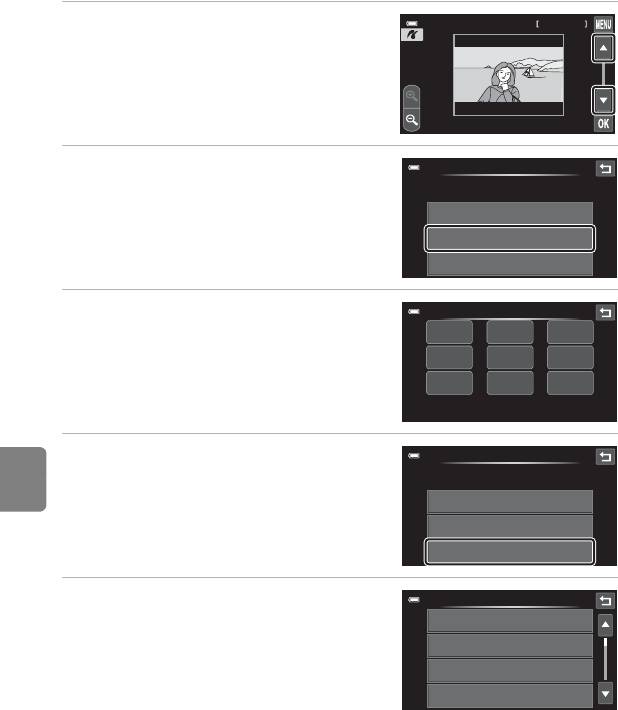
Подключение фотокамеры к принтеру
Поочередная печать снимков
Если фотокамера правильно подключена к принтеру (E 39), выполните действия,
описанные далее, чтобы напечатать снимок.
1 Коснитесь B или C для выбора
12 / 1215/11/2011
требуемого снимка и коснитесь I.
• Коснитесь o, чтобы отобразить 12
уменьшенных изображений, или n, чтобы
переключиться в режим полнокадрового
просмотра.
2 Коснитесь Кол-во копий.
PictBridge
Снимков: 001
Начать печать
Кол-во копий
Размер бумаги
3 Коснитесь нужного числа копий (не
Кол-во копий
Раздел "Справка"
более девяти).
1 23
4
5
6
7
8
9
4 Коснитесь Размер бумаги.
PictBridge
Снимков: 004
Начать печать
Кол-во копий
Размер бумаги
5 Коснитесь нужного параметра
Размер бумаги
размера бумаги.
По умолчанию
• Коснитесь B или C, чтобы прокрутить
3,5"×5"
дисплей.
5"×7"
• Чтобы указать размер бумаги с помощью
настроек принтера, в параметрах размера
100×150 мм
бумаги коснитесь По умолчанию.
E40
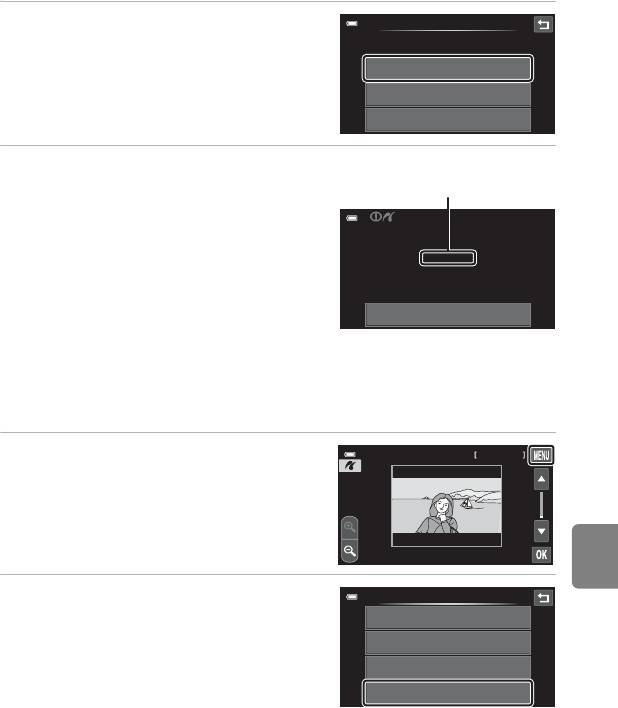
Подключение фотокамеры к принтеру
6 Коснитесь Начать печать.
PictBridge
Снимков: 004
Начать печать
Кол-во копий
Размер бумаги
7 Начнется печать.
Текущее количество копий/
• По завершении печати монитор возвращается
общее количество копий
к экрану выбора снимков для печати,
показанному в шаге 1.
• Чтобы отменить печать, не дожидаясь печати
Печать
всех копий, коснитесь Отмена.
002 / 004
Отмена
Печать нескольких снимков
Если фотокамера правильно подключена к принтеру (E 39), выполните действия,
Раздел "Справка"
описанные далее, чтобы напечатать несколько снимков.
1 При отображении экрана печати
15/11/2011 12 / 12
выбранных снимков коснитесь F.
• На мониторе отобразится меню печати.
2 Коснитесь Размер бумаги.
Меню печати
• Для выхода из меню печати коснитесь J.
Отпечатать выбор
Отпечатать все снимки
Печать DPOF
Размер бумаги
E41
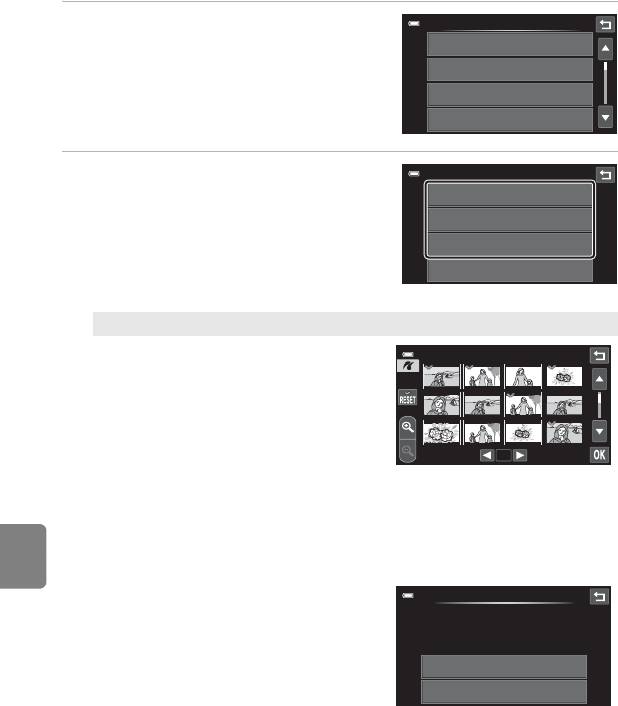
Подключение фотокамеры к принтеру
3 Коснитесь нужного параметра
Размер бумаги
размера бумаги.
По умолчанию
• Коснитесь B или C, чтобы прокрутить
3,5"×5"
дисплей.
5"×7"
• Чтобы указать размер бумаги с помощью
настроек принтера, в параметрах размера
100×150 мм
бумаги коснитесь По умолчанию.
4 Коснитесь Отпечатать выбор,
Меню печати
Отпечатать все снимки или Печать
Отпечатать выбор
DPOF.
Отпечатать все снимки
Печать DPOF
Размер бумаги
Отпечатать выбор
Выберите снимки (не более 99) и
количество копий каждого снимка (не
более девяти).
• Коснитесь требуемых снимков и
Раздел "Справка"
коснитесь C или D в нижней части
монитора, чтобы указать число
копий для печати.
1
• Снимки, выбранные для печати,
отмечаются галочкой (w) и числом,
обозначающим количество копий, выбранное для печати. Установите число
копий [0] для отмены выбора снимка.
• Коснитесь n, чтобы переключиться в режим полнокадрового просмотра, или
o, чтобы отобразить 12 уменьшенных изображений.
• Коснитесь n, чтобы удалить метки печати со всех снимков.
• По окончании настройки коснитесь I.
• При отображении экрана,
показанного справа, коснитесь
Начать печать, чтобы начать
печать.
• Чтобы вернуться в меню печати,
коснитесь Отмена.
E42
×1
×1
×1
×1
×1
×1
×1
×1
×1
×1
Отпечатать выбр. снимки
Снимков: 005
Начать печать
Отмена
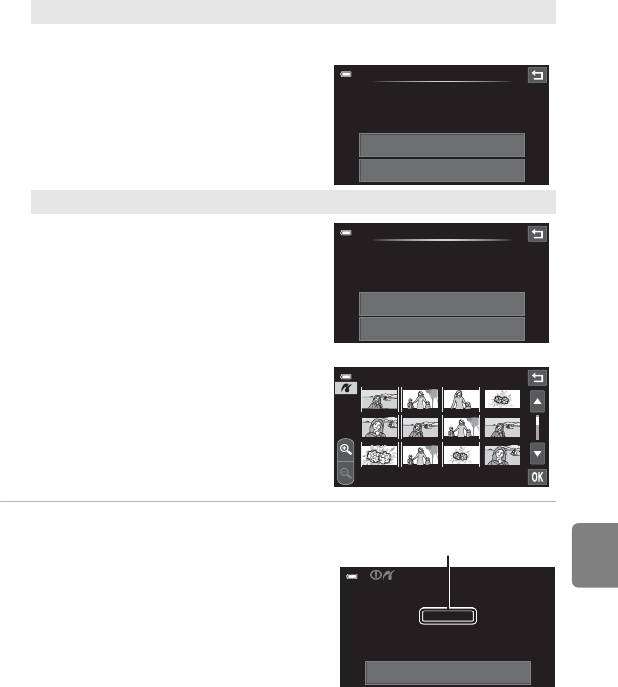
Подключение фотокамеры к принтеру
Отпечатать все снимки
Распечатывается по одной копии каждого из всех снимков, содержащихся во
внутренней памяти или на карте памяти.
• При отображении экрана,
Отпечатать все снимки
показанного справа, коснитесь
Начать печать, чтобы начать
Снимков: 005
печать.
• Чтобы вернуться в меню печати,
Начать печать
коснитесь Отмена.
Отмена
Печать DPOF
Печать снимков, для которых задание
Печать DPOF
печати было создано с помощью
функции Задание печати (E 66).
Снимков: 020
• При отображении экрана,
показанного справа, коснитесь
Начать печать
Начать печать, чтобы начать
печать. Чтобы вернуться в меню
Подтвердить
печати, коснитесь J.
• Для просмотра текущего задания
печати коснитесь Подтвердить.
Для печати снимков коснитесь I.
Раздел "Справка"
5 Начнется печать.
Текущее количество копий/
• По завершении печати монитор возвращается
общее количество копий
к меню печати, показанному в шаге 2.
• Чтобы отменить печать, не дожидаясь печати
всех копий, коснитесь Отмена.
Печать
002 / 004
Отмена
C Размер бумаги
Фотокамера поддерживает следующие размеры бумаги: По умолчанию (размер бумаги по
умолчанию для текущего принтера), 3,5"×5", 5"×7", 100×150 мм, 4"×6", 8"×10", Письмо, A3 и A4.
Отображаются только те размеры бумаги, которые поддерживаются данным принтером. Чтобы указать
размер бумаги при помощи настроек принтера, выберите в параметрах Размер бумаги значение По
умолчанию.
E43
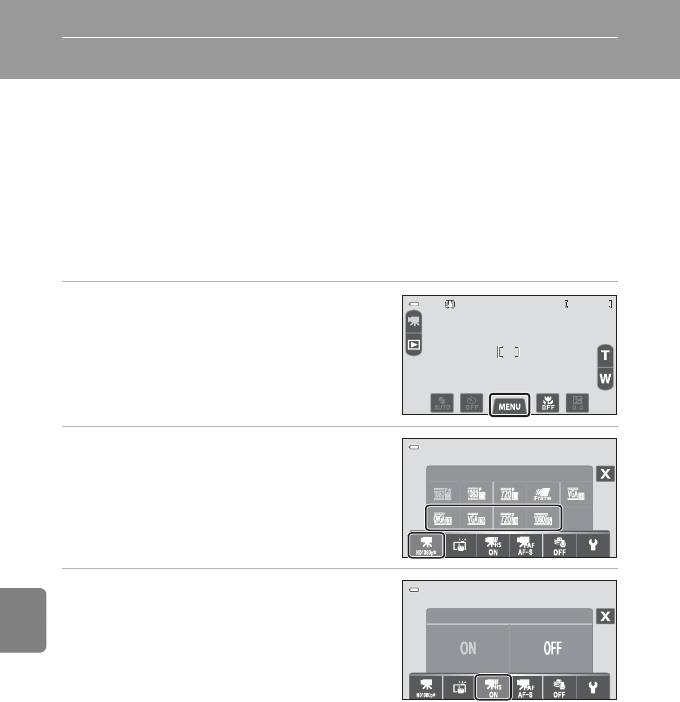
Запись видеороликов в режиме замедленной или ускоренной съемки (видеоролик HS)
Можно записывать видеоролики HS (высокой скорости). Части видеоролика,
записанные с помощью функции "видеоролик HS", можно просмотреть с эффектом
замедленной съемки на 1/8, 1/4 или 1/2 нормальной скорости просмотра или с
эффектом ускоренного в два раза воспроизведения по сравнению с нормальной
скоростью. Во время записи видеоролика фотокамеру можно переключить из
режима съемки с нормальной скоростью в режим замедленной или ускоренной
съемки.
• Для получения дополнительной информации смотрите раздел "Видеоролик HS"
(E 46).
1 Выберите режим съемки
29m00s
видеороликов и коснитесь вкладки
d.
• Для получения информации о выборе режима
съемки видеороликов см. "Съемка
видеороликов" (A 82).
2 Коснитесь D, затем коснитесь
параметра "Видеоролик HS".
Раздел "Справка"
• Для получения дополнительной информации
смотрите раздел "D Параметры видео"
(E 75).
3 Коснитесь y, чтобы выбрать
нормальную скорость съемки или
режим "видеоролик HS" (режим
замедленной или ускоренной
съемки).
• o Вкл. (настройка по умолчанию): после
начала записи будут созданы видеоролики HS.
• p Выкл.: после начала записи будут созданы видеоролики с нормальной скоростью.
Коснитесь символа-переключателя "видеоролик HS" (E 45), чтобы включить режим
видеоролика HS в точке, где фотокамера должна перейти в режим замедленной или
ускоренной съемки.
• Коснитесь H после изменения настроек, чтобы вернуться на экран съемки.
E44
29m00s
29m00s
Параметры видео
Открыть с метражом HS
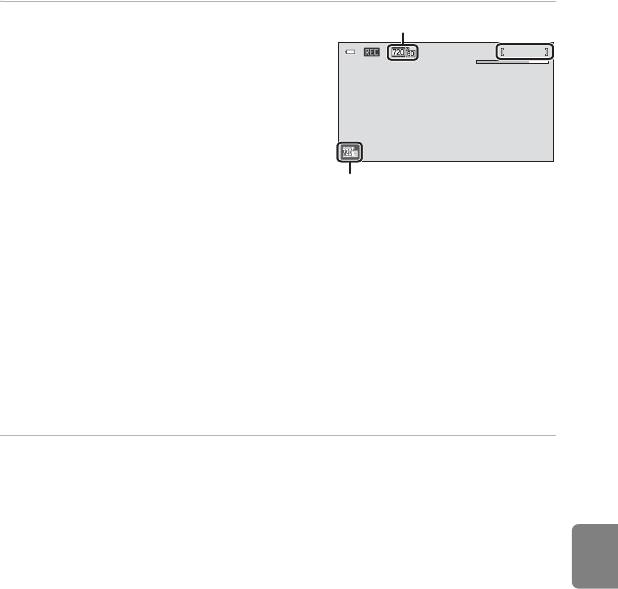
Запись видеороликов в режиме замедленной или ускоренной съемки
4 Нажмите спусковую кнопку затвора,
чтобы начать запись.
9s
• Монитор на короткое время отключится,
после чего начнется запись видеоролика.
• Фотокамера сфокусируется на объекте в
центре кадра. Зоны фокусировки не
отображаются во время записи.
• Съемка видеоролика в режиме HS начнется в
том случае, если в меню видео установлен
флажок Открыть с метражом HS.
• Съемка видеоролика с нормальной
скоростью начнется в том случае, если в меню видео снят флажок Открыть с
метражом HS. Коснитесь символа-переключателя "видеоролик HS", чтобы включить
режим видеоролика HS в точке, где фотокамера должна перейти в режим замедленной
или ускоренной съемки.
• Если будет достигнута максимальная длина видеоролика HS (E 75) или будет
выполнено касание символа-переключателя видеоролика HS, фотокамера перейдет в
режим записи видеоролика с нормальной скоростью. Фотокамера будет
переключаться между режимами записи видеороликов с нормальной скоростью и
записи видеороликов HS при каждом касании символа-переключателя видеоролика
HS.
• При записи видеороликов HS отображение максимальной длины видеоролика будет
Раздел "Справка"
заменено отображением оставшегося времени записи видеоролика HS.
5 Нажмите спусковую кнопку затвора, чтобы завершить запись.
• Запись видеоролика можно также начать или остановить касанием монитора.
E45
9s
Параметр видео
9s
Символ-переключатель "видеоролик HS"
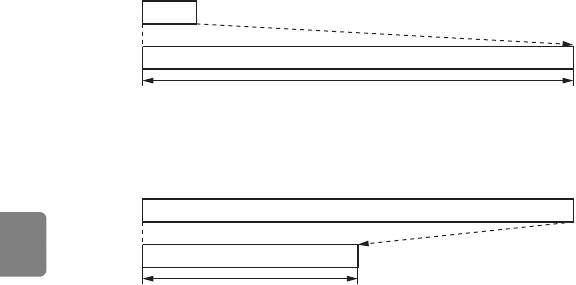
Запись видеороликов в режиме замедленной или ускоренной съемки
B Примечания о видеоролике HS
• Части видеоролика, снятые в режиме замедленной или ускоренной съемки, записываются без звука.
• При записи видеороликов HS не удастся использовать функцию подавления вибраций. После
начала записи положение зума, фокусировка, экспозиция, баланс белого будут блокированы.
C Видеоролик HS
Записанные видеоролики воспроизводятся со скоростью приблизительно 30 кадров в секунду,
включая части, записанные с использованием функции "видеоролик HS".
Если для параметра Параметры видео (E 75) установлено значение k HS 240 fps (320×240),
h HS 120 fps (640×480) или i HS 60 fps (1280×720), можно записать видеоролики, которые
затем можно просмотреть с эффектом замедленной съемки. Если установлено значение j HS 15
fps (1920×1080), можно записать видеоролики, которые затем можно просмотреть со скоростью, в
два раза превышающей нормальную скорость.
Части, записанные с использованием функции k HS 240 fps (320×240):
Длина видеоролика с ускоренной съемкой не может превышать десяти секунд. Части, записанные с
высокой скоростью, воспроизводятся с эффектом замедленной съемки со скоростью, меньшей
нормальной скорости в восемь раз.
Запись
10 с
Просмотр 80 с
Раздел "Справка"
Просмотр замедленной съемки
(нет звука)
Части, записанные с использованием функции j HS 15 fps (1920×1080):
При съемке для просмотра с высокой скоростью можно записать видеоролик длиной до двух минут.
Просмотр будет выполняться с удвоенной скоростью.
Запись
2 мин
Просмотр 1 мин
Просмотр ускоренной съемки
(нет звука)
C Переключение из режима "видеоролик HS" в режим нормальной скорости
съемки видеоролика
Коснитесь вкладки d и коснитесь символа съемки видеоролика с нормальной скоростью на экране
Параметры видео (E 75).
E46
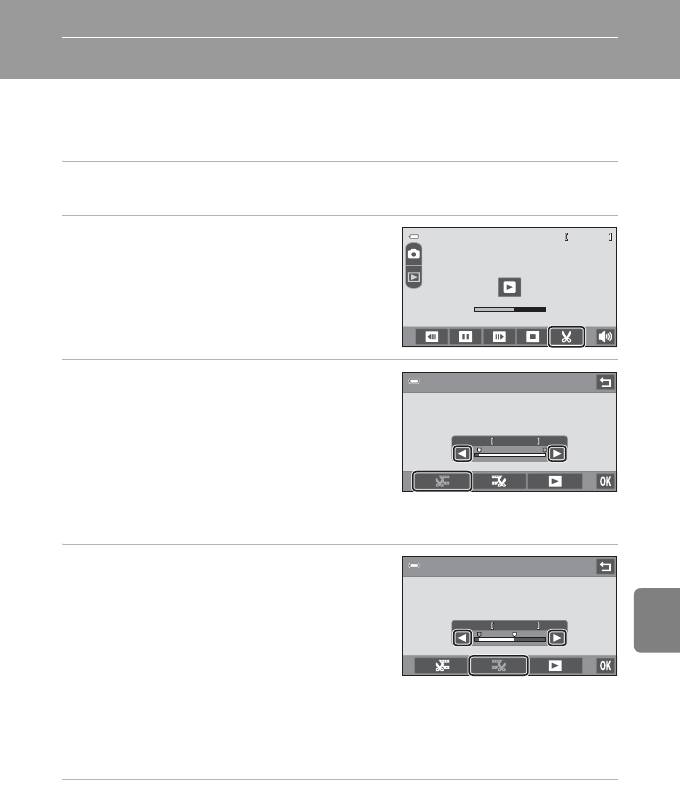
Редактирование видеороликов
Требуемые части записанного видеоролика можно сохранить в отдельном файле
(за исключением видеороликов, записанных в режиме p iFrame 540 (960×540)
(E 75)).
1 Начните, а затем приостановите просмотр требуемого видеоролика
(A 86).
2 Коснитесь G.
1m30s
• Откроется экран редактирования
видеоролика.
3 Коснитесь W (ьыбрать точку начала).
• Начальной точкой редактирования станет
кадр, который отображался, когда просмотр
был приостановлен.
• Коснитесь C или D, чтобы переместить
начальную точку в начало требуемой части
Раздел "Справка"
видеоролика.
• Чтобы отменить редактирование, коснитесь
J.
4 Коснитесь X (ьыбрать точку
окончания).
• Коснитесь C или D, чтобы переместить
конечную точку в конец требуемой части
видеоролика.
• Коснитесь R (предварительный просмотр),
чтобы просмотреть выбранную часть
видеоролика, которая будет сохранена. Во
время предварительного просмотра коснитесь X, чтобы настроить уровень
громкости. Коснитесь O или P, чтобы выполнить перемотку видеоролика вперед или
назад. Во время предварительного просмотра коснитесь S, чтобы остановить
просмотр.
5 После завершения настройки коснитесь I.
E47
1m30s
1m30s
Выбрать точку начала
4
m
30
30
s
4
m
30
s
Выбрать точку окончания
3
m
00
00
s
3
m
00
s
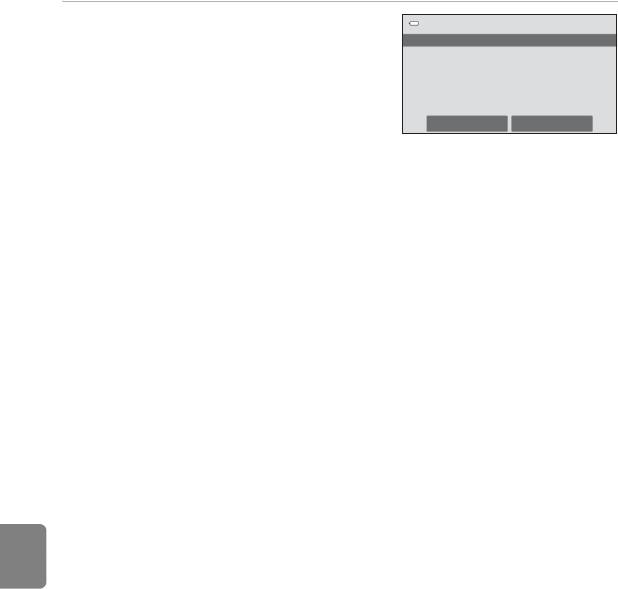
Редактирование видеороликов
6 Коснитесь Да.
• Отредактированный видеоролик будет
Сохранить изменения?
сохранен.
• Чтобы выйти без сохранения, коснитесь Нет.
Да Нет
Раздел "Справка"
B Примечания о редактировании видеороликов
• Созданный при редактировании видеоролик не удастся повторно обрезать. Чтобы кадрировать
другую часть видеоролика, выберите и отредактируйте исходный видеоролик.
• Видеоролики обрезаются с шагом в одну секунду, поэтому фактическая вырезанная часть
видеоролика может немного отличаться от части, выбранной с помощью начальной и конечной
точки. Создание видеороликов длиной менее 2 секунд с помощью обрезки недоступно.
• Если во внутренней памяти или на карте памяти недостаточно места для сохранения
отредактированных копий, функции редактирования недоступны.
C Дополнительная информация
Для получения дополнительной информации смотрите раздел "Имена файлов и имена папок" (E 98).
E48
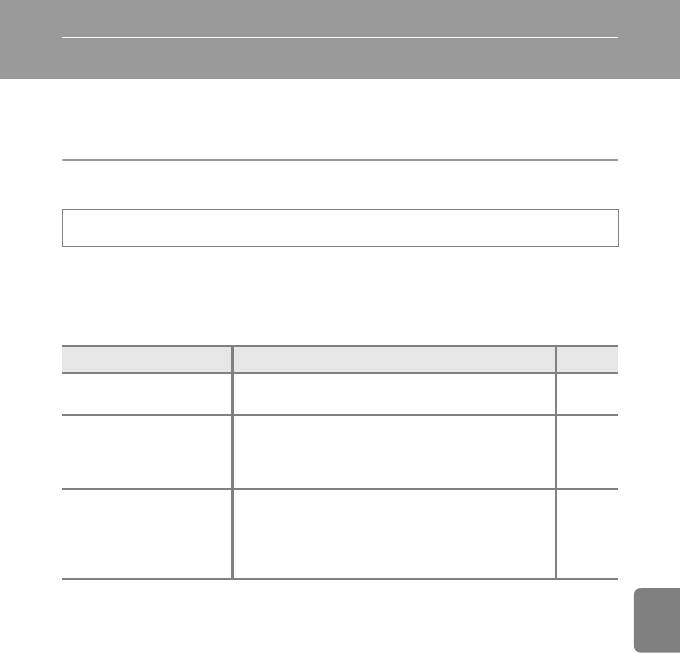
Меню съемки (для режима A (авто))
• См. раздел "A Изменение размера изображения (Режим изображения)" (A 62)
для получения информации о параметре A Режим изображения.
q/s/r Сенсорная съемка
Выберите режим A (авто) M Вкладка d M qsr Сенсорная съемка
• Функцию сенсорного спуска можно использовать в режиме A (авто) и других
режимах съемки (кроме режима Ведение объекта).
• Операции Сенсорная съемка и Сенсорный АФ/АЭ отличаются в зависимости
от текущего режима съемки (E 51, E 55).
Параметр Описание
A
Можно выполнить съемку простым касанием
q Сенсорный спуск
E 50
монитора.
Используйте этот режим для съемки движущихся
объектов. Коснитесь объекта, на котором следует
s Ведение объекта
E 52
сфокусироваться. Зона фокусировки будет
Раздел "Справка"
автоматически перемещаться для ведения объекта.
Коснитесь монитора, чтобы выбрать зону
фокусировки. Нажмите спусковую кнопку затвора,
r Сенсорный АФ/АЭ
чтобы сделать снимок со значениями фокусировки и
E 54
экспозиции, установленными для выбранной зоны
фокусировки.
E49
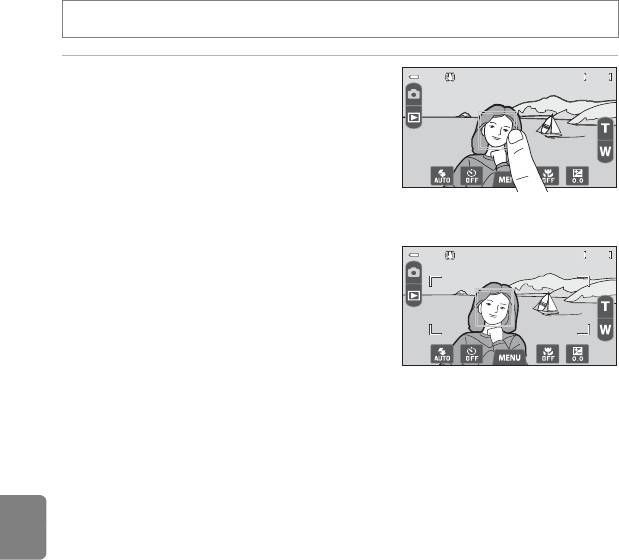
Меню съемки (для режима A (авто))
q Касание монитора для спуска затвора (Сенсорный спуск)
Выберите A (авто) M Вкладка d M qsr Сенсорная съемка M q
Коснитесь требуемого объекта, чтобы
сделать снимок.
• Не прикладывайте усилий при касании монитора, т.
к. это может вызвать небольшое дрожание
фотокамеры и стать причиной смазывания снимков.
• Если используется цифровой зум, фотокамера
фокусируется по центру кадра.
• Спусковую кнопку затвора можно также
использовать, если выбрана функция сенсорного спуска.
• Если во время касания монитора на нем
отображается X, спуск затвора невозможен.
Коснитесь зоны внутри X или рамки,
отображающейся, когда фотокамера распознает
лицо.
Раздел "Справка"
B Сенсорный спуск. Примечания
• Если съемка выполняется при установленном для включенного параметра Непрерывный (E 57)
значении Непрерывная В, Непрерывная Н, BSS или в сюжетном режиме Спорт или Музей
(A 40), для создания снимка нажмите спусковую кнопку затвора. С помощью функции сенсорного
спуска одновременно можно сделать только один снимок.
• Установив для сенсорной съемки значение Сенсорный АФ/АЭ (E 54) (за исключением
некоторых сюжетных режимов), можно предотвратить съемку при случайном касании монитора.
Задание данного значения отключает спуск затвора при касании монитора. При съемке
видеороликов настройка сенсорной съемки используется для включения и выключения сенсорного
спуска.
• При съемке объекта, для которого недоступна автоматическая фокусировка (A 29), фотокамере,
возможно, не удастся сфокусироваться на объекте.
• При касании объекта, отображающегося на мониторе, когда включена функция автоспуска (A 56),
фотокамера заблокирует фокусировку и затвор сработает через десять или две секунды.
• Могут существовать функции, для которых этот параметр не удастся использовать. Для получения
дополнительной информации смотрите раздел "Функции, которые не удастся использовать
одновременно" (A 64).
C Параметр "Сенсорная съемка"
Настройки сенсорной съемки, выполненные в режиме A (авто), сохраняются в памяти фотокамеры
даже после выключения.
E50
1290
1290
1290
1290
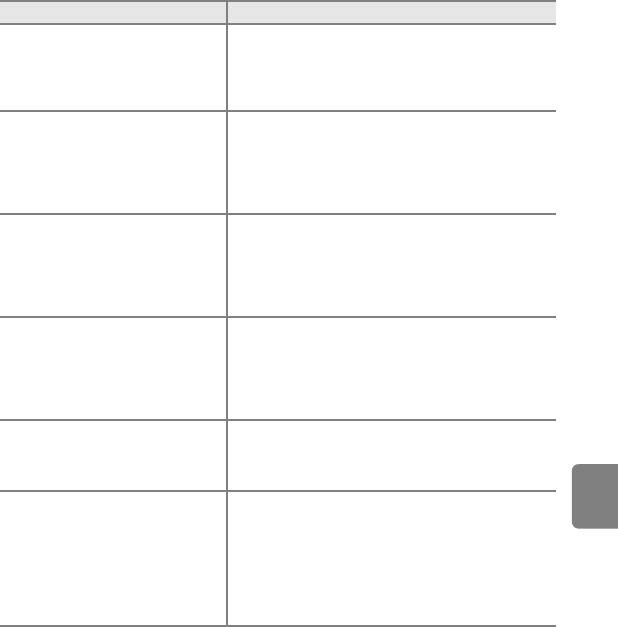
Меню съемки (для режима A (авто))
C Режимы съемки с поддержкой сенсорного спуска
Функцию сенсорного спуска можно использовать в режиме A (авто) и других режимах съемки.
Действие сенсорного спуска зависит от текущего режима съемки следующим образом.
Режим съемки Действие сенсорного спуска
Режим G (простой авторежим)
• Если фотокамера распознает лицо, оно заключается в
(A 36) и режим интеллектуального
рамку. Коснитесь распознанного лица, чтобы навести
портрета (при установке для
фокус и настроить экспозицию для этого лица.
параметра Таймер улыбки значения
• Если лицо не распознано, фокус устанавливается для
Выключить; A 50)
зоны касания.
Режим A (авто) (A 37), сюжетные
Коснитесь выбранного объекта. Фокус и экспозиция
режимы Спорт, Праздник/в помещ.,
установятся для зоны касания. Если фотокамера
Пляж, Снег, Макро, Еда, Музей,
распознает более одного лица, коснитесь лица,
Черно-белая копия, Освещение
отображаемого в одиночной рамке, чтобы сфокусировать
сзади, 3D-фотосъемка* и Панорама
изображение и установить экспозицию для этого лица.
(съемка панорамы)* (A 40)
Можно выбрать только рамку, отображаемую при
использовании функции распознавания лиц. Если
Сюжетные режимы Портрет и
фотокамера распознает более одного лица, коснитесь
Ночной портрет (A 40)
лица, отображаемого в одиночной рамке, чтобы
сфокусировать изображение и установить экспозицию
для этого лица.
Фокусировка и экспозиция устанавливаются для той же
Сюжетные режимы Пейзаж, Закат,
зоны фокусировки, которая была использована, когда
Раздел "Справка"
Сумерки/рассвет, Ночной пейзаж,
съемка производилась с помощью нажатия на спусковую
Фейерверк, Панорама (простая
кнопку затвора. Для получения дополнительной
панорама) (A 40)
информации см. пункт "Выбор сюжетного режима для
съемки (функции)" (A 42).
Режим Интеллект. портрет (если для
параметра Таймер улыбки
Не удастся включить сенсорный спуск.
установлено значение Включить
;
A 50)
Если для параметра Автосп. для пор. пит. установлено
значение Вкл.: не удастся включить сенсорный спуск.
Если установлено значение Выкл.: можно выбрать только
Сюжетный режим Портрет питомца
границы, отображаемые при использовании функции
(A 40)
распознавания морды питомца. Если фотокамера
распознает более одной морды домашних питомцев,
коснитесь морды, отображаемой в одиночной рамке для
перемещения зоны фокусировки на эту морду.
* В сюжетных режимах 3D-фотосъемка и Панорама (съемка панорамы) для последующих
снимков будут использованы значения фокусировки и экспозиции, установленные для
первого снимка.
E51
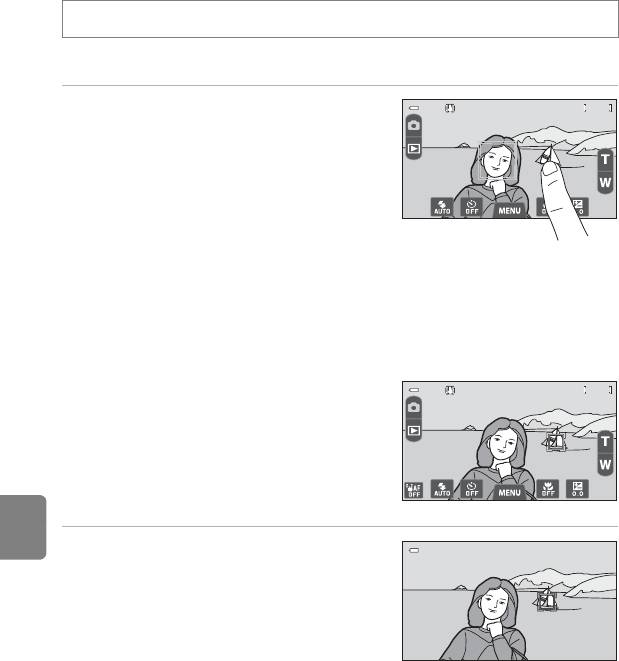
Меню съемки (для режима A (авто))
s Ведение объекта (фокусировка на движущемся объекте)
Выберите A (авто) M Вкладка d M qsr Сенсорная съемка M
s
Функция s (ведение объекта) будет активна только в режиме A (авто).
1 Выберите объект.
• Коснитесь требуемого объекта, ведение
которого предполагается, на мониторе.
-Объект выбран.
- При распознавании лиц фотокамерой
коснитесь лица в рамке, оно будет выбрано,
и начнется ведение. Если фотокамера
распознает несколько лиц, границы вокруг
лиц, которые не были выбраны, исчезнут.
- После выбора объекта, отличного от лица, вокруг него будет отображаться желтая
зона фокусировки и фотокамера начнет ведение объекта.
- Если фотокамера не может сфокусироваться на объекте, рамка засветится красным.
Измените компоновку кадра и повторите попытку.
• Если в зоне касания не содержится объекта, который можно выбрать, на мониторе
отобразится символ X. Коснитесь объекта в X.
Раздел "Справка"
• Для изменения объекта, который следует
вести, коснитесь другого объекта.
• Чтобы отменить выбор объекта, коснитесь a
в левой части монитора.
• Если объект съемки более недоступен для
ведения фотокамерой, зона фокусировки
исчезнет, и выбор объекта будет отменен.
Выберите объект снова.
2 Нажмите спусковую кнопку затвора,
чтобы сделать снимок.
• Камера фокусируется на зоне фокусировки,
когда спусковая кнопка затвора нажата
наполовину. Зона фокусировки станет
зеленой, и фокус будет заблокирован.
• Если фотокамера не сможет сфокусироваться,
будет мигать зона фокусировки. Для
фокусировки нажмите спусковую кнопку затвора наполовину.
• Если спусковая кнопка затвора наполовину нажата, когда зона фокусировки не
отображается, фотокамера фокусируется на объекте, находящемся в центре кадра.
• Для спуска затвора полностью нажмите спусковую кнопку затвора.
E52
1290
1290
1290
1290
1 / 250 F3.9
1 / 250 F3.9
1 / 250 F3.9

Меню съемки (для режима A (авто))
B Режим Ведение объекта. Примечания
• Цифровой зум недоступен.
• При работе функции ведения объекта можно слышать звук привода фокуса объектива.
• Настройте параметры зума и примените параметры съемки (A 37) перед выбором объекта. Если
зум или какой-либо из параметров настроен после выбора объекта, выбор объекта будет отменен.
• Возможно, не удастся выбрать требуемый объект, либо фотокамере не удастся вести выбранный
объект, или фотокамера станет вести другой объект, если выбранный объект быстро движется, при
сильном дрожании фотокамеры или при распознавании похожего объекта. Способность
фотокамеры точно отслеживать выбранный объект зависит также от размера и яркости объекта.
• В следующих редких случаях объекты, при съемке которых автофокусировка может быть не
выполнена (A 29), могут оказаться не в фокусе несмотря на то, что зона фокусировки светится
зеленым цветом. В этом случае выполните фокусировку на другом объекте, который находится на
том же расстоянии от фотокамеры, что и требуемый объект, удерживая наполовину нажатой
спусковую кнопку затвора (A 39).
• Могут существовать функции, для которых этот параметр не удастся использовать. Для получения
дополнительной информации смотрите раздел "Функции, которые не удастся использовать
одновременно" (A 64).
C Параметр "Сенсорная съемка"
Если фотокамера выключена, выбор объекта с ведением объекта будет отменен.
Раздел "Справка"
E53
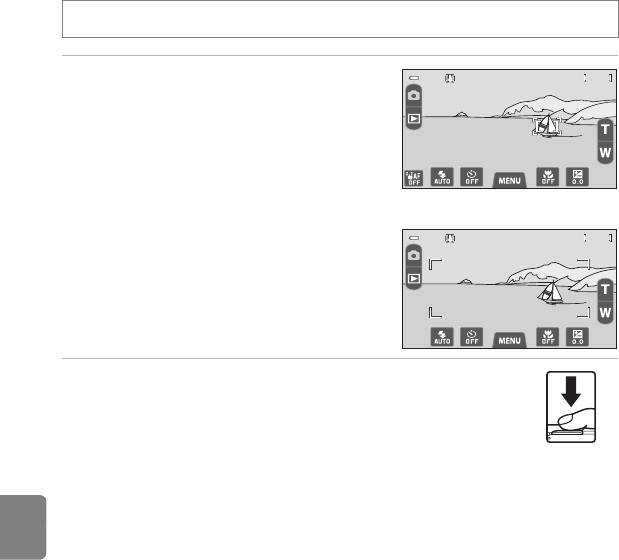
Меню съемки (для режима A (авто))
r Касание монитора для фокусировки (Сенсорный АФ/АЭ)
Выберите A (авто) M Вкладка d M qsr Сенсорная съемка M r
1 Коснитесь объекта, на котором
следует сфокусироваться.
• В области касания будет отображена рамка
u или двойная рамка.
• При использовании цифрового зума не
удастся выбрать зону фокусировки.
• Чтобы отменить выбор зоны фокусировки,
коснитесь a в левой части монитора.
• Если выполнено касание в месте монитора, на
котором не удастся сфокусироваться, на
мониторе отобразится X. Коснитесь
другого места внутри рамки X.
Раздел "Справка"
2 Нажмите спусковую кнопку затвора, чтобы сделать
снимок.
• Нажмите спусковую кнопку затвора наполовину для фокусировки и
получения значения экспозиции, затем нажмите кнопку до конца для
спуска затвора.
B Сенсорный АФ/АЭ. Примечание
При съемке объекта, для которого недоступна автоматическая фокусировка (A 29), объект,
возможно, будет не в фокусе.
C Параметр "Сенсорная съемка"
Настройки сенсорной съемки, выполненные в режиме A (авто), сохраняются в памяти фотокамеры
даже после выключения.
E54
1290
1290
1290
1290
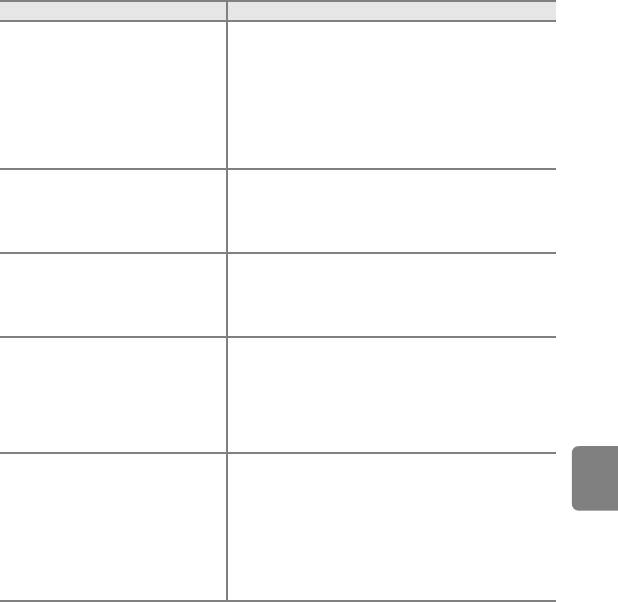
Меню съемки (для режима A (авто))
C Режимы съемки с поддержкой функции сенсорного АФ/АЭ
Функцию сенсорного АФ/АЭ можно использовать в режиме A (авто) и других режимах съемки.
Действие сенсорного АФ/АЭ отличается в соответствии с текущим режимом съемки следующим
образом.
Режим съемки Действие сенсорного АФ/АЭ
• Если фотокамера распознает лицо, можно выбрать
только лицо, отображенное в рамке. Если фотокамера
Режим G (простой авторежим)
распознает более одного лица, коснитесь лица,
(A 36) и режим интеллектуального
отображаемого в одиночной рамке, чтобы
портрета (при установке для
сфокусировать изображение и установить экспозицию
параметра Таймер улыбки значения
для этого лица. Одиночная рамка изменится на
Выключить; A 50)
двойную.
• Если лицо не распознано, фокус устанавливается для
зоны касания.
Режим A (авто) (A 37), сюжетные
режимы Спорт, Праздник/в помещ.,
Пляж, Снег, Макро, Еда, Музей,
Фокус и экспозиция установятся для зоны касания.
Черно-белая копия, Освещение
1
сзади и 3D-фотосъемка
(A 40)
Можно выбрать только рамку, отображаемую при
использовании функции распознавания лиц. Если
Сюжетные режимы Портрет и
фотокамера распознает более одного лица, коснитесь
Ночной портрет (A 40)
лица, отображаемого в одиночной рамке, для
перемещения зоны фокусировки на это лицо.
Раздел "Справка"
Сюжетные режимы Пейзаж, Закат,
Сумерки/рассвет, Ночной пейзаж,
Фейерверк, Панорама (A 40),
режим интеллектуального портрета
Сенсорный АФ/АЭ не удастся использовать.
(если для параметра Таймер улыбки
установлено значение Включить;
A 50)
Если для параметра Автосп. для пор. пит. установлено
значение Вкл.: сенсорный АФ/АЭ отключен.
Если установлено значение Выкл.: можно выбрать только
2
границы, отображаемые при использовании функции
Сюжетный режим Портрет питомца
распознавания морды питомца. Если фотокамера
(A 40)
распознает более одной морды домашних питомцев,
коснитесь морды, отображаемой в одиночной рамке,
чтобы установить фокусировку и экспозицию по этой
морде.
1
Для второго снимка будут использованы значения фокусировки и экспозиции,
установленные для первого снимка.
2
Установите для параметра Автосп. для пор. пит. значение Выкл., чтобы включить
сенсорный спуск (настройка по умолчанию) или сенсорный АФ/АЭ.
E55
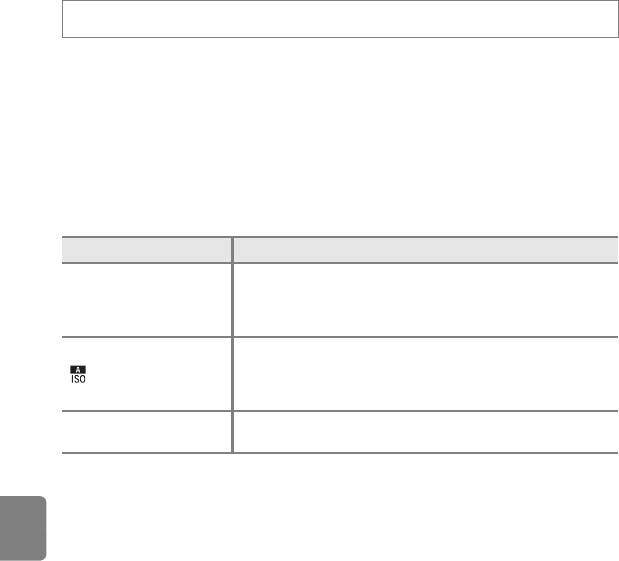
Меню съемки (для режима A (авто))
X Чувствительность
Выберите режим A (авто) M Вкладка d M X Чувствительность
При повышении значения чувствительности ISO уменьшается необходимое
количество света для экспозиции, что позволяет производить съемку в условиях
недостаточного освещения. Более высокая чувствительность также позволяет
уменьшить значение выдержки, что уменьшает смазывание в результате движения
объекта съемки или фотокамеры.
• Высокие значения чувствительности ISO полезны при получении снимков в
условиях слабого освещения, съемки без вспышки или при использовании зума.
Однако они также могут привести к появлению "шума" - случайно
расположенных ярких цветных точек, возникающих в темных областях снимка.
Параметр Описание
При достаточном освещении устанавливается значение ISO 125;
s Авто (настройка по
при недостаточном освещении фотокамера компенсирует его
умолчанию)
увеличением чувствительности ISO до максимального значения
800.
Ограничение автоматически регулируемого фотокамерой
диапазона чувствительности ISO от ISO 125 до ISO 400.
Раздел "Справка"
Авто с фикс. диап.
Ограничение максимальной чувствительности ISO значением
400 позволяет снизить степень "зернистости" снимков.
125, 200, 400, 800, 1600,
Чувствительность будет зафиксирована на одном из указанных
3200
значений.
B Чувствительность Примечания
• Могут существовать функции, для которых этот параметр не удастся использовать. Для получения
дополнительной информации смотрите раздел "Функции, которые не удастся использовать
одновременно" (A 64).
• Если для чувствительности ISO установлен параметр, отличный от Авто, функция обнаружения
движения будет отключена (A 29).
E56
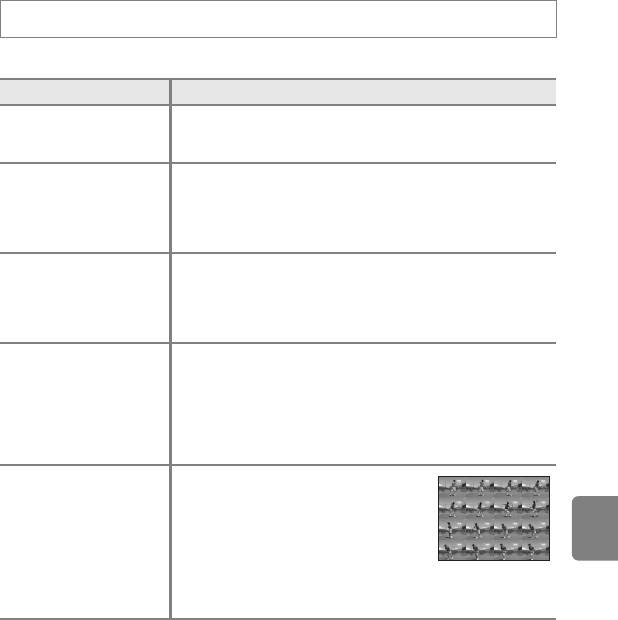
Меню съемки (для режима A (авто))
V Непрерывный
Выберите режим A (авто) M Вкладка d M V Непрерывный
Включите режим непрерывной съемки или BSS (выбор лучшего снимка).
Параметр Описание
U Покадровый
При каждом нажатии спусковой кнопки затвора выполняется
(настройка по
съемка одного снимка.
умолчанию)
При нажатии и удержании спусковой кнопки затвора съемка
производится с частотой примерно 8,1 кадра в секунду, если
k Непрерывная В
для параметра Режим изображения установлено значение
l 4608×2592. Съемка завершится, если отпустить спусковую
кнопку затвора или после съемки 3 снимков.
Если для параметра Режим изображения установлено
значение l 4608×2592, при нажатии и удерживании
m Непрерывная Н
спусковой кнопки затвора съемка производится до 18 снимков
с частотой примерно 1,4 кадров в секунду. Съемка завершится,
если отпустить спусковую кнопку затвора.
Режим выбора лучшего снимка рекомендуется для
использовании с выключенной вспышкой или при
Раздел "Справка"
зуммировании и в ситуациях, когда случайные движения могут
D BSS (Выбор лучшего
привести к смазыванию изображения. Если включен режим BSS,
снимка (BSS))
при нажатии и удерживании нажатой спусковой кнопки
затвора фотокамера делает до десяти снимков. Самый резкий
снимок в серии выбирается и сохраняется автоматически.
При каждом нажатии спусковой кнопки
затвора фотокамера делает 16 снимков
со скоростью примерно 30 кадров в
секунду, а затем размещает их на одном
W Мультикадр 16
изображении.
• Запись снимков выполняется с
настройками режима изображения L (размер изображения:
2560 × 1920 пикселей). Эту настройку не удастся изменить.
• Цифровой зум недоступен.
E57

Меню съемки (для режима A (авто))
B Непрерывная съемка. Примечания
• В режиме Непрерывная В, Непрерывная Н, BSS, Мультикадр 16 вспышка выключается.
Сохраняются значения фокусировки, баланса белого и экспозиции, определенные при съемке
первого кадра в каждой серии.
• Сохранение снимков после съемки может занять некоторое время. Время, необходимое для
сохранения снимков, зависит от числа снимков, режима изображения, скорости записи данных на
карту памяти и т.д.
• При увеличении чувствительности ISO на снимках может появляться шум.
• Частота кадров при непрерывной съемке может изменяться в зависимости от выбранного режима
изображения, установленной карты памяти и условий съемки.
• Если выбран режим Мультикадр 16, на снимках, выполненных при освещении лампами,
мерцающими с высокой частотой, например лампами дневного света, высокотемпературными
ртутными лампами, натриевыми лампами, могут появляться полосы, неравномерная яркость или
оттенок.
• Могут существовать функции, для которых этот параметр не удастся использовать. Для получения
дополнительной информации смотрите раздел "Функции, которые не удастся использовать
одновременно" (A 64).
B BSS. Примечание
BSS можно использовать при съемке неподвижных объектов. При использовании функции BSS,
возможно, не удастся получить нужные результаты, если во время нажатия спусковой кнопки затвора
объект съемки двигался или изменялась композиция снимка.
C Снимки, выполненные в режиме непрерывной съемки
Раздел "Справка"
При использовании функции Непрерывная В или Непрерывная Н сделанные снимки
записываются как "последовательность" (E 17).
C Дополнительная информация
• Для получения дополнительной информации смотрите раздел "Объекты, для которых недоступна
автофокусировка" (A 29).
• Для получения дополнительной информации смотрите раздел "Отображение и удаление
последовательности снимков" (E 17).
E58
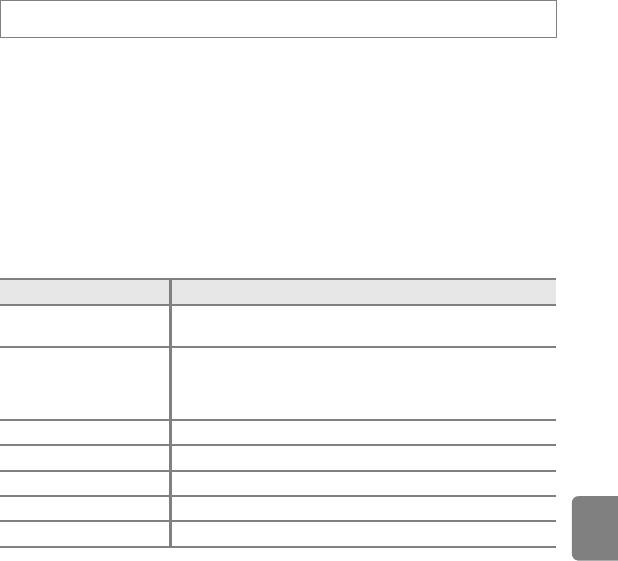
Меню съемки (для режима A (авто))
W Баланс белого (регулировка оттенка)
Выберите режим A (авто) M Вкладка d M W Баланс белого
Цвет света, отраженного от объекта, изменяется в зависимости от цвета источника
света. Человеческий мозг может адаптироваться к изменению условий освещения,
поэтому человек воспринимает белый цвет независимо от того, где расположены
белые объекты: в тени, под прямыми солнечными лучами или лампой накаливания.
Цифровые фотокамеры также способны адаптироваться путем обработки снимков
в соответствии с цветом источника света. Данная функция называется "Баланс
белого". Для получения на снимке естественных цветов перед съемкой выберите
значение баланса белого, соответствующее источнику света. Хотя для большинства
видов освещения можно использовать настройку по умолчанию Авто, для более
точного результата можно также выбрать значение баланса белого,
соответствующее определенному источнику света.
Параметр Описание
s Авто (настройка по
Баланс белого настраивается автоматически с учетом условий
умолчанию)
освещения. Является лучшим выбором в большинстве случаев.
Для настройки баланса белого в необычных условиях
освещения используется объект нейтрального цвета. Для
Раздел "Справка"
b Ручная настройка
получения дополнительной информации смотрите раздел
"Ручная настройка" (E 60).
c Дневной свет Баланс белого настроен для прямого солнечного света.
d Лампа накаливания
Используется при освещении лампами накаливания.
e Лампа дн. света Используется при освещении лампами дневного света.
f Облачно Используется при съемке на улице в облачную погоду.
g Вспышка
При использовании вспышки.
B Баланс белого. Примечание
При настройке баланса белого, отличной от Авто или Вспышка, выключите вспышку c (A 54).
E59
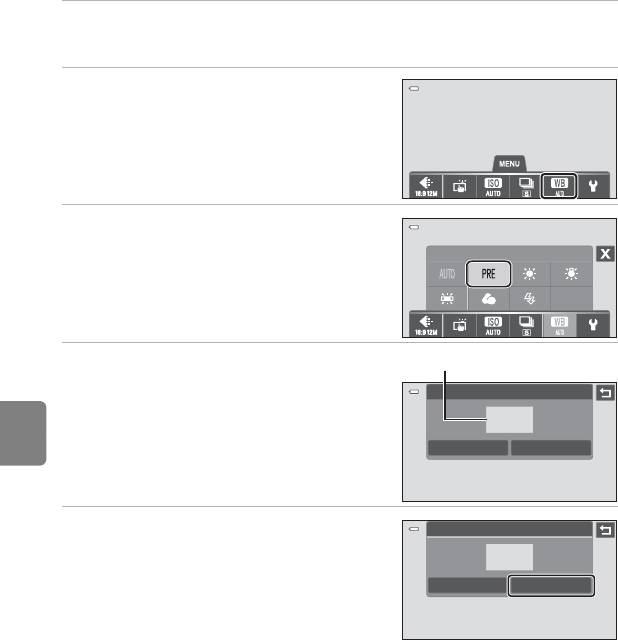
Меню съемки (для режима A (авто))
Ручная настройка
Функция ручной настройки используется при смешанном освещении или для
компенсации влияния источников света, дающих сильные цветовые оттенки
(например, изображение, освещенное лампой с сильным красным оттенком, будет
выглядеть как снимок, полученный при дневном свете).
Чтобы измерить значение баланса белого в соответствии с условиями освещения
при съемке, выполните описанную ниже процедуру.
1 Используйте эталонный белый или серый объект для правильного
определения баланса белого в условиях освещения, при котором
будет производиться съемка.
2 Коснитесь вкладки d, затем
коснитесь w.
3 Коснитесь b.
• Фотокамера перейдет в режим увеличения
Ручная настройка
для измерения баланса белого.
Раздел "Справка"
4 Расположите эталонный объект в
измерительном окне.
Ручная
настройка
• Чтобы применить последнее измеренное
значение для ручной настройки, коснитесь
Отмена.
Отмена Измерить
5 Коснитесь Измерить, чтобы измерить
значение для ручной настройки.
• Затвор откроется, и будет установлено новое
значение баланса белого. Снимок при этом не
сохраняется.
B Ручная настройка. Примечание
Не удастся измерить значения для освещения вспышкой с помощью Ручная настройка. При съемке
со вспышкой задайте для параметра Баланс белого значение Авто или Вспышка.
E60
И
змерительное окно
Ручная настройка
Отмена Измерить
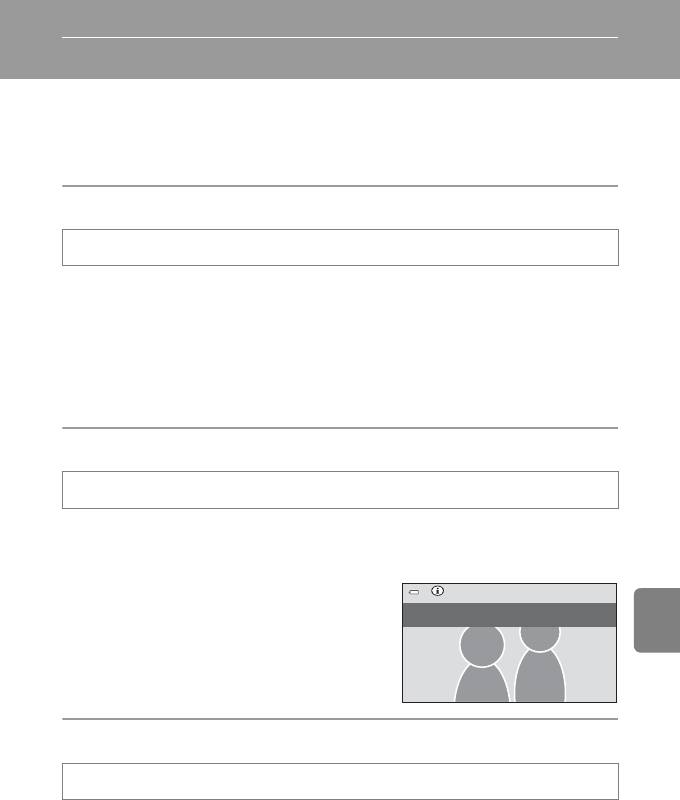
Меню интеллектуального портрета
• См. раздел "A Изменение размера изображения (Режим изображения)" (A 62)
для получения информации о параметре
A Режим изображения.
• См. пункт "q/s/r Сенсорная съемка" (E 49) в разделе "Меню съемки (для
режима A (авто))" для получения информации о параметре
qr Сенсорная
съемка.
e Смягчение тона кожи
Выберите режим F (интеллектуальный портрет) M Вкладка d M e Смягчение тона кожи
Включите смягчение тона кожи.
При срабатывании затвора фотокамера распознает одно или несколько
человеческих лиц (до трех) и обрабатывает изображение, чтобы смягчить оттенки
кожи лица перед сохранением изображения.
Для степени смягчения тона кожи можно выбрать значения S Высокий уровень,
R Средний уровень (настройка по умолчанию), Q Низкий уровень.
• Эффекты смягчения тона кожи не видны во время компоновки снимаемых кадров.
Проверьте степень смягчения тона кожи, выполняемого в режиме просмотра.
d Отслеживание моргания
Раздел "Справка"
Выберите режим F (интеллектуальный портрет) M Вкладка d M d Отслеж. моргания
Если установлено значение o Вкл., фотокамера автоматически дважды спускает
затвор при съемке каждого кадра. Из двух этих кадров сохраняется тот, где у
человека открыты глаза.
• Если фотокамера сохранила снимок, на
котором глаза могут быть закрыты, на
На сделанном снимке
несколько секунд отображается диалоговое
обнаружено моргание.
окно, показанное справа.
• Если выбрано значение o Вкл., вспышкой
пользоваться нельзя.
• Настройка по умолчанию: p Выкл..
a Таймер улыбки
Выберите режим F (интеллектуальный портрет) M Вкладка d M a Таймер улыбки
Если выбрано значение o Включить (настройка по умолчанию), фотокамера
распознает человеческие лица, затем при распознавании улыбки автоматически
срабатывает затвор.
• Чтобы включить сенсорный спуск, выберите p Выкл. (E 51).
E61
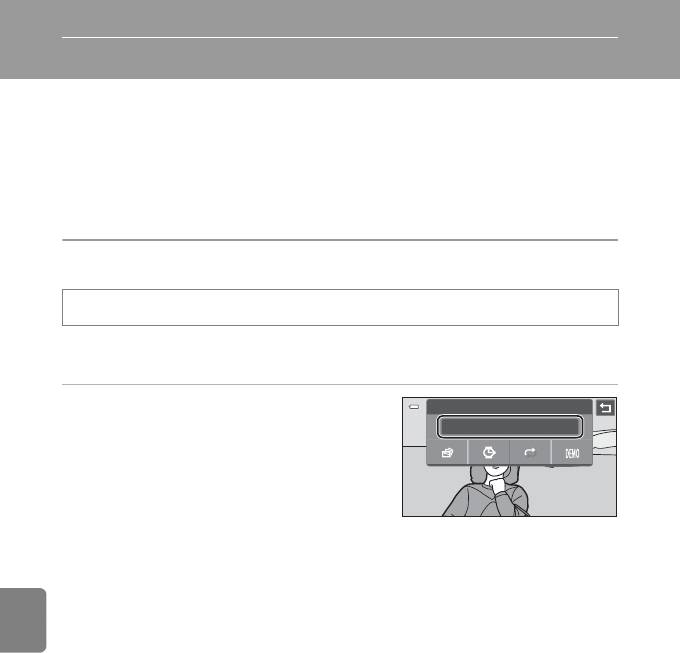
Меню просмотра
• См. раздел "Режим "Избранные снимки"" (E 10) для получения информации о
параметре
h Избранные снимки.
• См. раздел "Шаг 6. Удаление ненужных снимков" (A 32) для получения
информации о параметре
c Удалить.
• См. раздел "Редактирование снимков" (E 20) для получения информации о
параметрах
U Рисование и M Ретуширование.
b Показ слайдов
Войдите в режим просмотра M Вкладка d M b Показ слайдов
Поочередный просмотр снимков, сохраненных во внутренней памяти или на карте
памяти, в автоматическом режиме показа слайдов.
1 Коснитесь Старт.
Показ слайдов
• Чтобы изменить эффекты, коснитесь x
Старт
(эффекты) перед тем, как выбрать Старт, затем
выберите Классический или Зум.
Раздел "Справка"
• Чтобы изменить интервал между снимками,
коснитесь y (интервал кадра) и выберите
требуемый интервал, а затем коснитесь Старт.
• Для автоматического повторения показа
слайдов коснитесь m (повтор) перед касанием Старт.
• Коснитесь l, чтобы просмотреть примеры сохраненных в фотокамере снимков с
помощью функции автоматического повтора.
• Для выхода без просмотра изображений в режиме показа слайдов коснитесь J.
E62
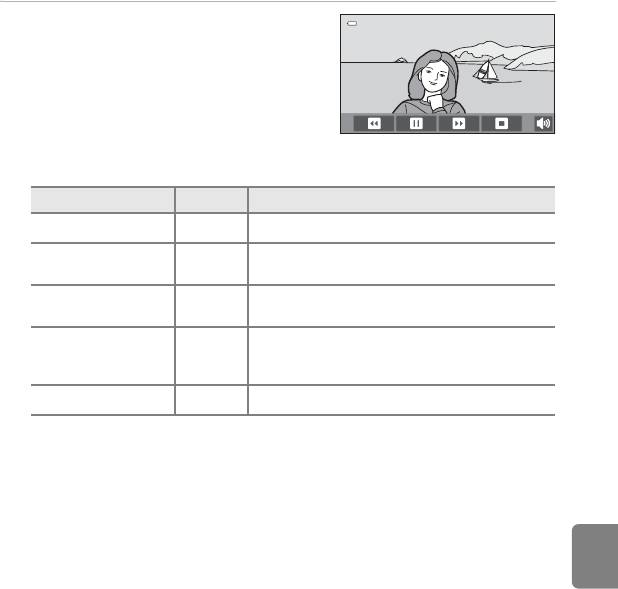
Меню просмотра
2 Начнется показ слайдов.
• Коснитесь монитора, чтобы отобразить
панель управления внизу экрана.
Для выполнения действий коснитесь
соответствующего символа на панели управления. Доступны следующие действия.
Действие Касание Описание
Настройка громкости
X
Регулировка громкости фоновой музыки.
Коснитесь и удерживайте O, чтобы выполнить
Обратная перемотка
O
обратную перемотку слайдов.
Коснитесь и удерживайте P, чтобы выполнить
Перемотка вперед
P
перемотку слайдов вперед.
Приостановка просмотра.
Пауза
Q
• Для возобновления просмотра коснитесь R в
центре рамки.
Завершение
S
Завершение показа слайдов.
Раздел "Справка"
B Показ слайдов. Примечания
• В режиме показа слайдов будет отображен только первый кадр видеоролика.
• Если в качестве способа показа последовательностей (E 17) выбран вариант Только осн.
снимок, будет отображен только основной снимок.
• Снимки, сделанные в режиме "Простая панорама" (E 3), не воспроизводятся при показе слайдов.
• Не удастся выбрать эффекты показа слайдов, если фотокамера подключена с помощью кабеля HDMI
для просмотра 3D-снимков в режиме 3D (E 9). Будет автоматически выбрано значение
Классический.
• Максимальное время просмотра составляет 30 минут даже при использовании функции Повтор
(E 88).
E63
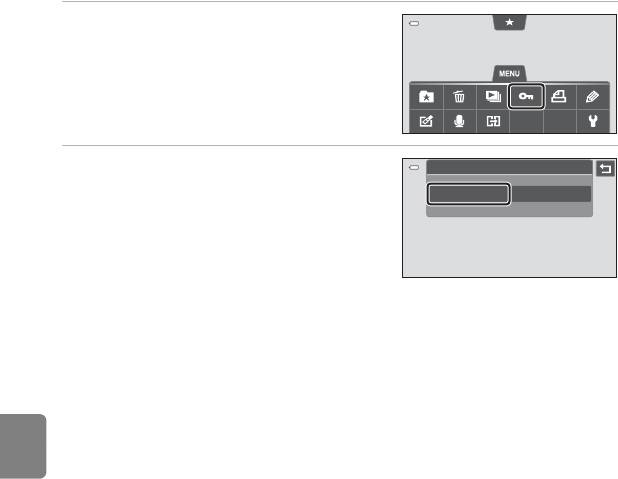
Меню просмотра
d Защита
Защита выбранных снимков от случайного удаления. Защищенные снимки можно
распознать благодаря символу s в режиме просмотра (A 8).
Защита одного снимка
1 В режиме полнокадрового просмотра
выберите снимок, который требуется
защитить, коснитесь вкладки d,
затем коснитесь d.
2 Коснитесь Вкл..
Защита
• Выбранный снимок будет защищен, а на
Выкл.Вкл.
мониторе отобразится экран настройки
защиты.
• Чтобы перейти к защите другого снимка,
перетащите текущий снимок.
• Чтобы выйти без защиты снимков, коснитесь
Раздел "Справка"
J.
B Защита снимков. Примечание
Помните, что форматирование внутренней памяти фотокамеры или карты памяти приведет к
необратимому удалению защищенных файлов (E 89).
E64
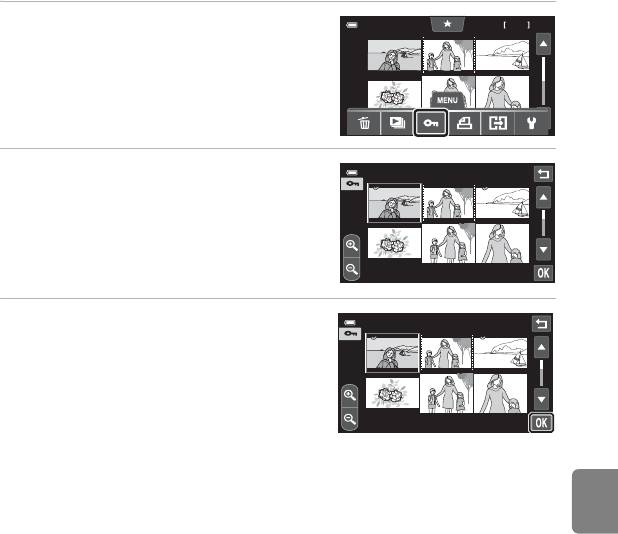
Меню просмотра
Защита нескольких снимков
Можно защитить сразу несколько снимков.
1 Переключитесь в режим просмотра
12
уменьшенных изображений (A 31),
коснитесь вкладки d, затем
коснитесь d.
• На мониторе отобразится экран выбора
снимков, которые требуется защитить.
2 Коснитесь снимков, которые
требуется защитить.
• На выбранном снимке отобразится флажок.
Чтобы отменить выбор, повторно коснитесь
снимка.
• Коснитесь n или o, чтобы изменить
количество отображаемых снимков.
3 Коснитесь I.
• Выбранные снимки будут защищены.
Раздел "Справка"
• Чтобы выйти без защиты снимков, коснитесь
J.
Снятие защиты со снимков
• Чтобы снять защиту со снимка, отобразите защищенный снимок в режиме
полнокадрового просмотра, выполните процедуру в разделе "Защита одного
снимка" (E 64), а затем коснитесь Выкл. в шаге 2.
• Чтобы снять защиту с нескольких снимков сразу, отмените выбор защищенных
снимков в шаге 2 раздела "Защита нескольких снимков".
E65

Меню просмотра
a Задание печати (создание задания печати DPOF)
Для печати сохраненных на карте памяти снимков с применением любого из
следующих способов используется параметр Задание печати в меню просмотра
для создания "цифровых заданий" печати для DPOF-совместимых устройств.
• Установка карты памяти в гнездо принтера, совместимого с DPOF (F 17)
• Передача карты памяти в цифровую фотолабораторию.
• Подключение фотокамеры к PictBridge-совместимому (F 17) принтеру (E 38).
Если карточка памяти извлечена из фотокамеры, можно создать задание печати
для снимков, сохраненных во внутренней памяти.
Создание задания печати для одного снимка
1 В режиме полнокадрового просмотра
выберите снимок, который требуется
напечатать, коснитесь вкладки d,
затем коснитесь a.
2 Коснитесь нужного числа копий (до
Задание печати
Раздел "Справка"
девяти), а затем коснитесь I.
1
2
345
• Чтобы создать задание печати для другого
9876
0
снимка, перетащите текущий снимок, затем
коснитесь I.
• Чтобы выйти без настройки задания печати,
коснитесь J.
• Если общее число снимков в задании печати,
Задание печати
включая только что добавленные, превышает
99, появится экран, показанный справа.
Выбрано слишком много
-Коснитесь Да, чтобы удалить ранее
снимков. Удалить метки
печати для других снимков?
добавленные снимки из задания печати и
ограничить задание печати только что
отмеченными снимками.
Да Отмена
-Коснитесь Отмена, чтобы удалить только
что добавленные снимки из задания печати
и ограничить задание печати ранее отмеченными снимками.
E66
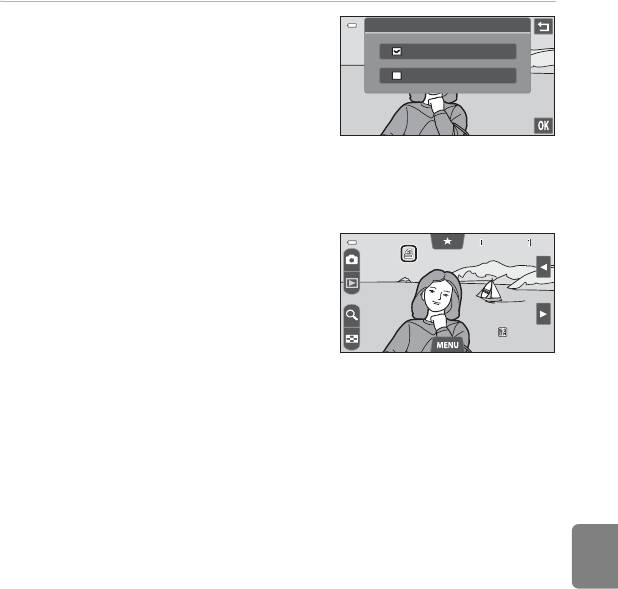
Меню просмотра
3 Включите или выключите печать даты
Задание печати
съемки и информации о снимке.
Дата
• Коснитесь Дата, чтобы установить w
(флажок) в поле для впечатывания даты
Информация
съемки в снимок.
• Коснитесь Информация, чтобы установить
w (флажок) в поле для впечатывания
информации о снимке (выдержка и
диафрагма).
• Коснитесь I, чтобы завершить создание задания печати.
При просмотре снимков, выбранных для
печати, отображается символ w.
0004.JPG
Раздел "Справка"
E67
0004.JPG
15/11/2011
15/11/2011
15/11/2011 15:30
15:30
4 / 4
0004.JPG
15:30
4 / 4
4 / 4
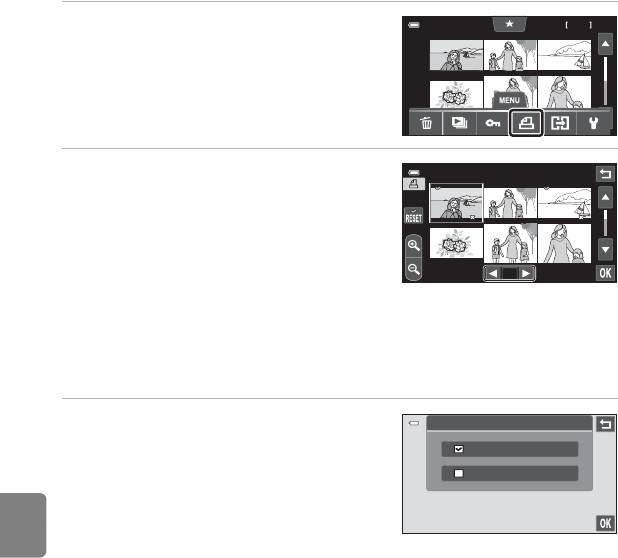
Меню просмотра
Создание задания печати для нескольких снимков
1 Переключитесь в режим просмотра
12
уменьшенных изображений (A 31),
коснитесь вкладки d, затем
коснитесь a.
• На мониторе отобразится экран настройки
задания печати.
2 Коснитесь снимков, которые
необходимо распечатать (до 99) и
коснитесь C или D в нижней части
монитора, чтобы определить число
копий (до девяти) для каждого снимка.
• Снимки, выбранные для печати, отмечаются
1
галочкой (y) и числом, обозначающим
количество копий, выбранное для печати.
Установите число копий [0] для отмены выбора снимка.
• Коснитесь n или o, чтобы изменить количество отображаемых снимков.
• Коснитесь n, чтобы удалить метки печати со всех снимков и отменить задание печати.
Раздел "Справка"
• По окончании настройки коснитесь I.
3 Включает или выключает печать даты
съемки и информации о снимке.
• Коснитесь Дата, чтобы установить w
(флажок) в поле для впечатывания даты
съемки во все снимки задания печати.
• Коснитесь Информация, чтобы установить
w (флажок) в поле для впечатывания
информации о снимке (выдержка и
диафрагма) во все снимки задания печати.
• Коснитесь I, чтобы завершить создание задания печати.
E68
1
1
1
1
Задание печати
Дата
Информация
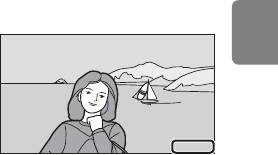
Меню просмотра
Отмена задания печати
• Чтобы удалить метку печати со снимка, отобразите выбранные для печати
снимки в режиме полнокадрового просмотра, выполните процедуру в разделе
"Создание задания печати для одного снимка" (E 66), а затем коснитесь 0 в
шаге 2.
• Для удаления метки печати с нескольких снимков, удалите метки печати с
нужных снимков в шаге 2 раздела "Создание задания печати для нескольких
снимков" (E 68). Коснитесь n, чтобы удалить метки печати со всех снимков.
Раздел "Справка"
B Печать с датой съемки и информацией о снимке. Примечания
Если для настроек задания печати выбраны значения Дата и Информация, дата съемки и
информация о снимке будут напечатаны на изображении, если используется DPOF-совместимый
(F 17) принтер, который поддерживает печать даты съемки и информации о снимке.
• Информацию о снимке невозможно напечатать, если фотокамера подключена для печати DPOF
(E 43) напрямую к принтеру с помощью прилагаемого USB-кабеля.
• Обратите внимание, что настройки Дата и Информация сбрасываются при отображении
параметра задания печати.
• Печатаемая дата соответствует сохраненной дате
съемки. Изменение значений параметров Дата и
время или Часовой пояс в разделе Часовой пояс и
дата меню настройки после съемки не изменит дату,
печатаемую на снимке.
15.11
C Печать даты
Если дата и время записи распечатываются на снимках с помощью функции Печать даты (E 84) в
меню настройки, эти снимки записываются с датой и временем создания, которые наносятся на
снимок в момент создания. Снимки с впечатанной датой можно печатать на принтерах, которые не
поддерживают печать даты на снимках. Будут распечатаны только дата и время, нанесенные на снимки
с помощью функции Печать даты, даже если включена функция печати даты в меню Задание
печати.
E69
15 .11.
2011
20 11
15.11.2011
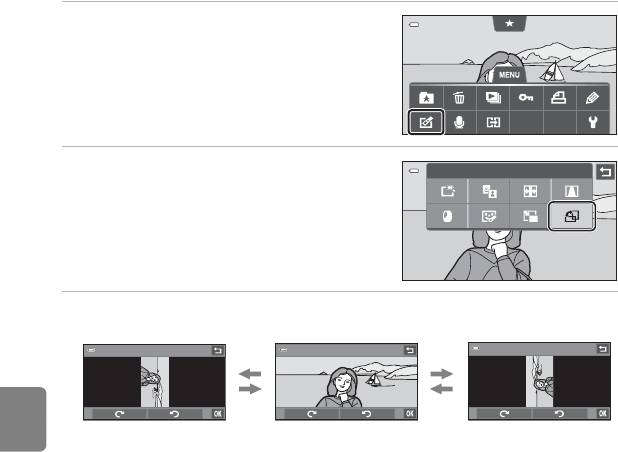
Меню просмотра
f Повернуть снимок
Укажите ориентацию, в которой записанные снимки будут отображаться при
просмотре. Снимки можно повернуть на 90 градусов по часовой стрелке или на 90
градусов против часовой стрелки. Снимки, сохраненные в вертикальной
ориентации, могут быть повернуты не более чем на 180 градусов в обоих
направлениях.
1 В режиме полнокадрового просмотра
коснитесь вкладки d, затем
коснитесь M.
Для получения дополнительной информации
смотрите раздел "Использование меню (вкладка
d)" (A 11).
2 Коснитесь f.
Повернуть снимок
• Появится экран поворота снимка.
Раздел "Справка"
3 Коснитесь J или I.
Повернуть снимок
Повернуть снимок
Повернуть снимок
JI
IJ
Повернуть на 90
Повернуть на 90
градусов по часовой
градусов против
стрелке
часовой стрелки
• Снимок поворачивается на 90 градусов.
• Коснитесь I, чтобы подтвердить ориентацию дисплея и сохранить данные об
ориентации вместе со снимком.
• Чтобы выйти без поворота снимка, коснитесь J.
E70
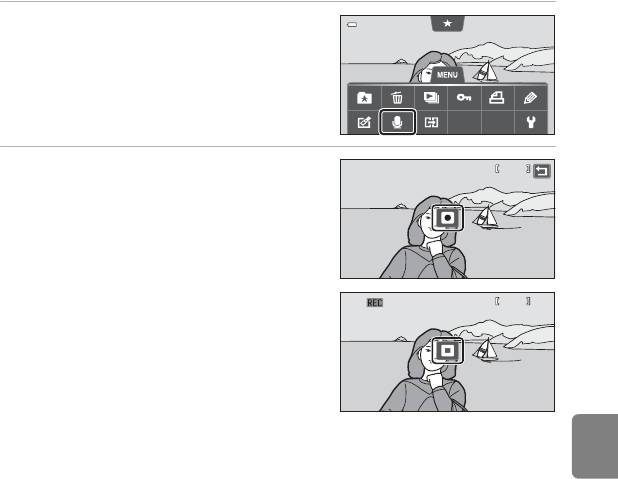
Меню просмотра
E Звуковая заметка
Звуковые заметки для снимков можно записывать, пользуясь встроенным
микрофоном фотокамеры.
Запись звуковых заметок
1 В режиме полнокадрового просмотра
коснитесь вкладки d, затем
коснитесь E.
• Появится меню записи звуковых заметок.
2 Коснитесь W для записи звуковой
20s
заметки.
• Можно записать звуковую заметку
длительностью до 20 секунд.
• Не прикасайтесь к встроенному микрофону
во время записи.
• Чтобы выйти без записи звуковых заметок,
коснитесь J.
Раздел "Справка"
• Во время записи на мониторе мигает символ
o.
• Запись заканчивается при касании S во
время записи.
• Когда запись закончится, на мониторе
отобразится экран воспроизведения звуковых
заметок. Чтобы прослушать звуковую заметку,
воспользуйтесь инструкциями в шаге 2 раздела "Воспроизведение звуковых заметок"
(E 72).
C Дополнительная информация
Для получения дополнительной информации смотрите раздел "Имена файлов и имена папок" (E 98).
E71
20s
20s
8s
8s
8s
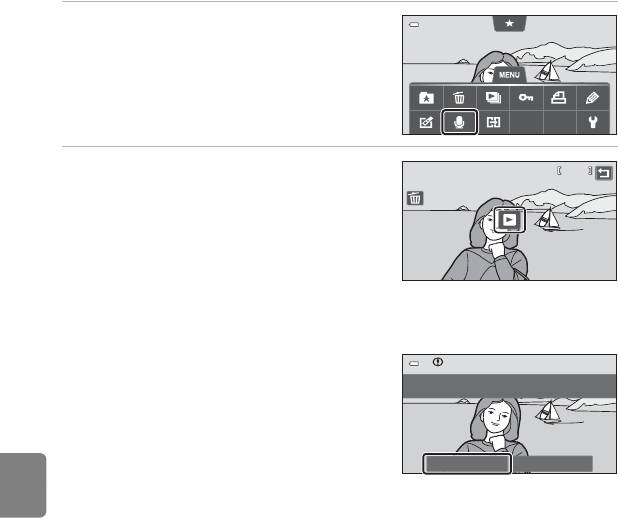
Меню просмотра
Воспроизведение звуковых заметок
Снимки, для которых записаны звуковые заметки, в режиме полнокадрового
просмотра (A 8) отмечаются символом p.
1 В режиме полнокадрового просмотра
коснитесь вкладки d, затем
коснитесь E.
• Появится меню воспроизведения звуковых
заметок.
2 Коснитесь R для воспроизведения
20s
звуковой заметки.
• Коснитесь S, чтобы остановить
прослушивание.
• Коснитесь X, чтобы отрегулировать уровень
громкости.
• Чтобы выйти без воспроизведения звуковых
заметок, коснитесь J.
Раздел "Справка"
Удаление звуковых заметок
Коснитесь E в шаге 2 раздела
"Воспроизведение звуковых заметок".
Коснитесь Да, чтобы удалить только звуковую
заметку.
B Звуковые заметки. Примечания
• При удалении снимка с записанной звуковой заметкой будут удалены и снимок, и его звуковая
заметка.
• Если снимок с записанной звуковой заметкой защищен, то невозможно будет удалить ни снимок, ни
звуковую заметку.
• Если для текущего снимка звуковая заметка уже записана, то для записи новой необходимо
предварительно удалить существующую.
• С помощью фотокамеры COOLPIX S100 не удастся записать звуковую заметку для снимков,
выполненных с помощью фотокамеры другой марки или модели.
E72
20s
20s
Данные будут удалены.
Согласны?
Да Нет
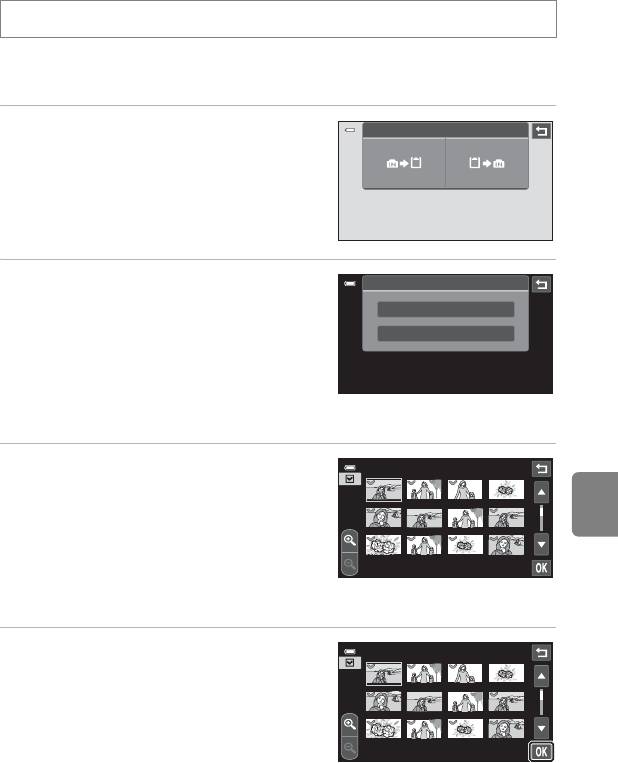
Меню просмотра
h Копирование (копирование с карты памяти во
внутреннюю память фотокамеры и наоборот)
Войдите в режим просмотра M Вкладка d M h Копирование
Копирование снимков с карты памяти во внутреннюю память фотокамеры и
наоборот.
1 На экране копирования коснитесь
Копирование
названия местоположения, в которое
будут скопированы снимки.
• q: копирование снимков из внутренней
памяти на карту памяти.
• r : копирование снимков с карты памяти
во внутреннюю память.
2 Коснитесь требуемого параметра
С камеры на карточку
копирования.
Выбранные снимки
• Выбранные снимки: копирование
выбранных снимков. Перейдите к шагу 3.
Все снимки
• Все снимки: копирование всех снимков.
Раздел "Справка"
После открытия диалогового окна
подтверждения коснитесь Да. Начнется
копирование снимков. Чтобы отменить
копирование, коснитесь Нет.
3 Коснитесь снимков, которые
необходимо скопировать.
• На выбранном снимке отобразится флажок.
Чтобы отменить выбор, повторно коснитесь
снимка. Флажок будет снят.
• Коснитесь n для переключения в режим
полнокадрового просмотра или коснитесь o,
чтобы вернуться в режим просмотра 12
уменьшенных изображений.
4 Коснитесь I.
• После открытия диалогового окна
подтверждения коснитесь Да. Начнется
копирование снимков. Чтобы отменить
копирование, коснитесь Нет.
E73

Меню просмотра
B Копирование снимков. Примечания
• Можно копировать файлы в формате JPEG-, MOV-, WAV-, MPO. Файлы, записанные в других форматах,
копировать нельзя.
• Голосовая заметка, прикрепленная к копируемому снимку (E 71), будет скопирована вместе со
снимком.
• Выполнение описанной процедуры не гарантируется для снимков, выполненных фотокамерой
другой модели или измененных на компьютере.
• При копировании снимков, выбранных для задания печати (Задание печати) (E 66), метка
задания печати не будет скопирована вместе со снимком (копии не будут включены в задание
печати). Однако настройки оценки (A 72) и защиты (E 64) копируются вместе со снимками.
• Снимки или видеоролики, скопированные из внутренней памяти или с карты памяти, не удастся
отобразить в режиме автосортировки (E 14).
• При копировании снимка, добавленного в альбом (E 10), информация, определяющая альбом, в
который был добавлен снимок, не копируется.
C Примечания относительно копирования последовательно выполненных
снимков
• Если в разделе Выбранные снимки выбран только основной снимок последовательности при
отображении только основного снимка последовательности (E 17), будут копированы все снимки
этой последовательности.
• Если коснуться вкладки d и выбрать параметр Текущая последоват-сть после касания R и
отображения последовательности отдельных снимков, то все снимки в последовательности будут
скопированы.
• Если коснуться R и отобразить снимки последовательности как отдельные снимки, будет доступно
только копирование изображений r (с карты памяти во внутреннюю память).
C Сообщение "В памяти нет снимков."
Раздел "Справка"
Если при включении режима просмотра на карте памяти отсутствуют снимки, отображается
сообщение В памяти нет снимков.. Коснитесь вкладки d, затем коснитесь h для отображения
окна параметров копирования и скопируйте снимки, хранящиеся во внутренней памяти фотокамеры,
на карту памяти.
C Дополнительная информация
Для получения дополнительной информации смотрите раздел "Имена файлов и имена папок" (E 98).
x Выбрать основн. снимок
Войдите в режим просмотра M Вкладка d M x Выбрать основн. снимок
Если в меню настройки для параметра Свойства отобр. послед. установлено
значение Только осн. снимок, для каждой последовательности снимков можно
установить основной снимок, отображаемый в режиме полнокадрового
просмотра (A 30) и режиме просмотра уменьшенных изображений (A 31).
• Перед тем как коснуться вкладки d при изменении этой настройки, выберите
требуемую последовательность и коснитесь R, чтобы отобразить ее отдельные
снимки (E 17).
• Когда отобразится экран выбора основного снимка, коснитесь требуемого
снимка, затем коснитесь I.
E74
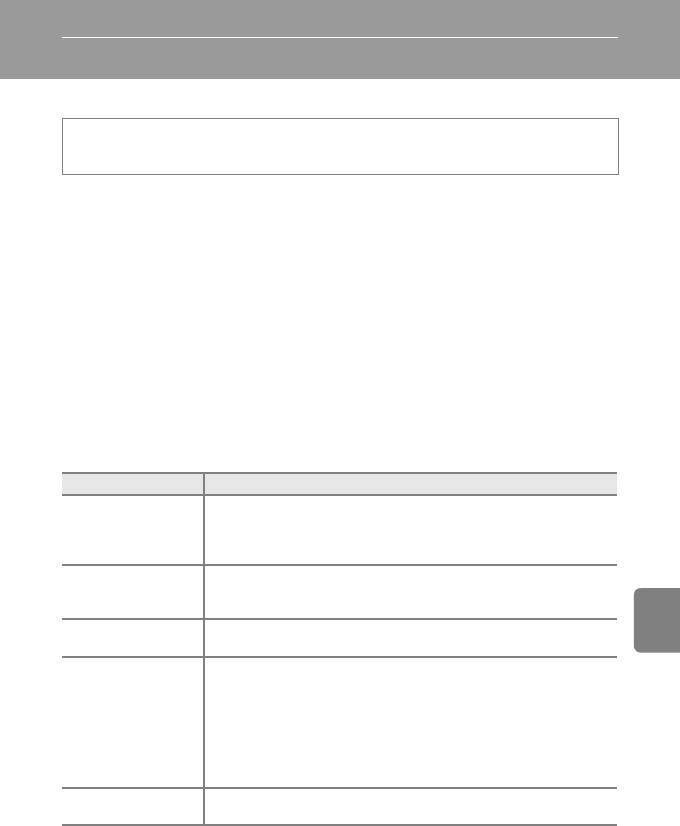
Меню видео
D Параметры видео
Для режима съемки установите значение D (видеоролик) M Вкладка d M
D Параметры видео
Выберите нужный тип записи видеоролика. Использование более высокого
размера изображения и скорости передачи видео приводит к получению
изображения более высокого качества, а также файла видеоролика большого
размера.
• Скорость передачи видео – это объем данных видео, записанных за одну
секунду. Переменная скорость записи (VBR) используется для автоматического
изменения скорости в соответствии с объектом съемки. Размер файла будет
увеличен при съемке движущихся объектов.
• Для получения информации о максимальной длине видеоролика см. стр. 84.
• При съемке видеороликов с нормальной скоростью выберите один из
параметров видеороликов с нормальной скоростью (E 75). При съемке
видеороликов HS выберите один из параметров видеороликов HS (E 76).
Параметры видеороликов с нормальной скоростью
Раздел "Справка"
Тип Описание
d HD
Будут записаны видеоролики с форматом 16:9. Этот вариант
1080pP(1920×1080)
подходит для воспроизведения на широкоэкранном телевизоре.
(настройка по
• Скорость передачи видео: прибл. 14 Мбит/с
умолчанию)
Будут записаны видеоролики с форматом 16:9. Этот вариант
e HD 1080p
подходит для воспроизведения на широкоэкранном телевизоре.
(1920×1080)
• Скорость передачи видео: прибл. 12 Мбит/с
f HD 720p
Будут записаны видеоролики с форматом 16:9.
(1280×720)
• Скорость передачи видео: прибл. 9 Мбит/с
Будут записаны видеоролики с форматом 16:9. Формат,
поддерживаемый Apple Inc.
• Скорость передачи видео: прибл. 24 Мбит/с
p iFrame 540
Видеоролики не удастся отредактировать (E 47).
(960×540)
При записи видеороликов во внутреннюю память запись при
определенных условиях съемки может остановиться неожиданно.
При записи видеороликов важных событий рекомендуется
выполнять запись на карту памяти (класса 6 или выше).
Будут записаны видеоролики с форматом экрана 4:3.
g VGA (640×480)
• Скорость передачи видео: прибл. 3 Мбит/с
• При использовании любых параметров частота кадров при видеосъемке
составляет приблизительно 30 кадров в секунду.
E75
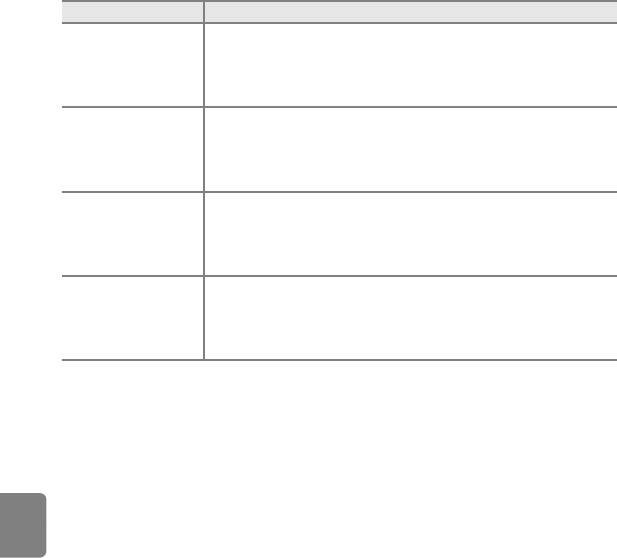
Меню видео
Параметры видеороликов HS
Тип Описание
Видеоролики записываются в режиме замедленной съемки со
скоростью 1/8 от нормальной с форматом экрана 4:3.
k HS 240 fps
• Максимальное время записи*: 10 секунд (время просмотра: 80
(320×240)
секунд)
• Скорость передачи видео: 640 кбит/с
Видеоролики записываются в режиме замедленной съемки со
скоростью 1/4 от нормальной с форматом экрана 4:3.
h HS 120 fps
• Максимальное время записи*: 15 секунд (время просмотра:
(640×480)
1минута)
• Скорость передачи видео: 3 Мбит/с
Видеоролики записываются в режиме замедленной съемки со
скоростью 1/2 от нормальной с форматом экрана 16:9.
i HS 60 fps
• Максимальное время записи*: 30 секунд (время просмотра:
(1280×720)
1минута)
• Скорость передачи видео: 9 Мбит/с
Видеоролики записываются в режиме ускоренной съемки со
скоростью 2× с форматом экрана 16:9.
j HS 15 fps
• Максимальное время записи*: 2 минуты (время просмотра:
(1920×1080)
1минута)
• Скорость передачи видео: 14 Мбит/с
Раздел "Справка"
* Указанное максимальное время записи относится только к части видеоролика, снятой в
режиме замедленной или ускоренной съемки.
C Дополнительная информация
Для получения дополнительной информации смотрите раздел "Имена файлов и имена папок" (E 98).
E76
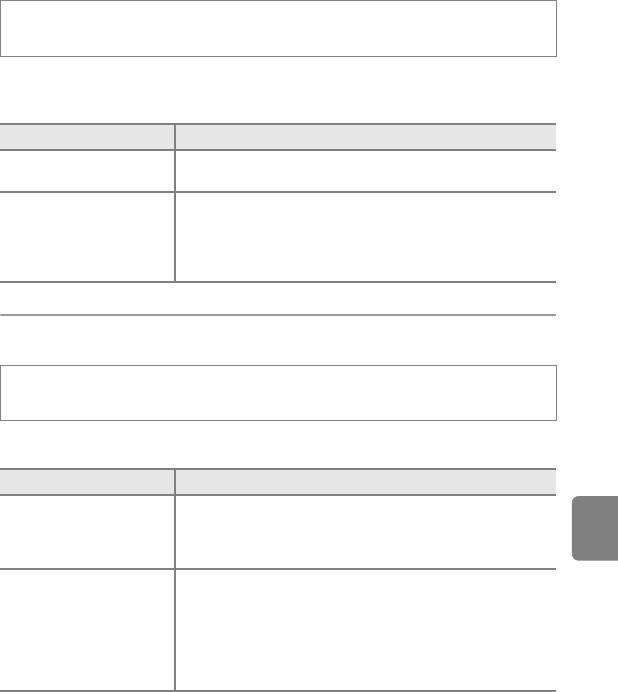
Меню видео
y Открыть с метражом HS
Для режима съемки установите значение D (видеоролик) M Вкладка d M y Открыть
с метражом HS
Выберите нормальную скорость съемки или режим "видеоролик HS" (режим
замедленной или ускоренной съемки).
Параметр Описание
o Вкл.
Запись видеороликов HS.
(настройка по умолчанию)
Запись видеороликов с нормальной скоростью. Коснитесь
символа-переключателя "видеоролик HS" (E 45), чтобы
p Выкл.
включить режим видеоролика HS в точке, где фотокамера
должна перейти в режим замедленной или ускоренной
съемки.
z Режим автофокуса
Раздел "Справка"
Для режима съемки установите значение D (видеоролик) M Вкладка d M z Режим
автофокуса
Выбор способа автофокусировки при записи видеороликов.
Параметр Описание
При запуске видеозаписи будет выполнена блокировка
A Покадровый АФ
фокусировки.
(настройка по умолчанию)
Выберите этот параметр, когда расстояние между
фотокамерой и объектом практически не меняется.
Фотокамера непрерывно фокусируется.
Выберите этот параметр, когда расстояние между
фотокамерой и объектом значительно изменяется во время
B Непрерывный АФ
съемки. В записанном видеоролике будет слышен звук
фокусировки фотокамеры. Рекомендуется использовать
Покадровый АФ, чтобы предотвратить звуковые помехи,
возникающие при фокусировке фотокамеры.
• При выборе параметра видео HS в Параметры видео будет установлено
фиксированное значение Покадровый АФ.
E77
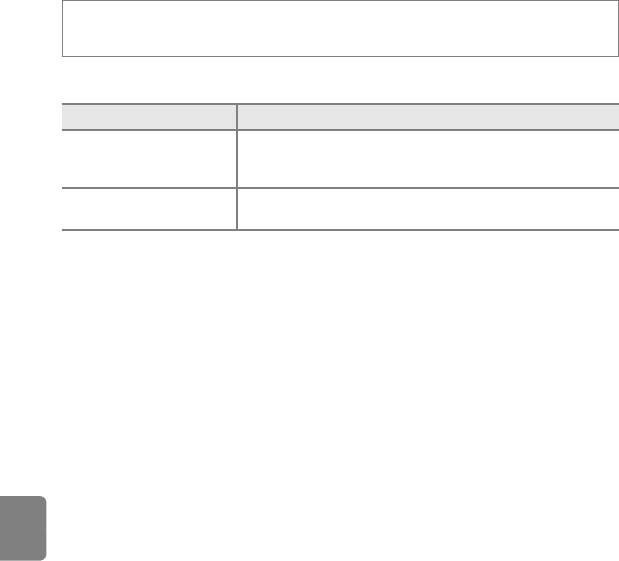
Меню видео
Y Подавл. шумов от ветра
Для режима съемки установите значение D (видеоролик) M Вкладка d M Y Подавл.
шумов от ветра
Выбор подавления шумов от ветра при записи видеороликов.
Параметр Описание
Уменьшает шум от ветра, дующего в микрофон. Используйте
o Вкл.
этот режим для записи видеороликов при сильном ветре. Во
время просмотра другие звуки также могут быть плохо слышны.
p Выкл.
Подавление шумов от ветра отключено.
(настройка по умолчанию)
• При выборе параметра видео HS в Параметры видео будет установлено
фиксированное значение Выкл..
Раздел "Справка"
E78
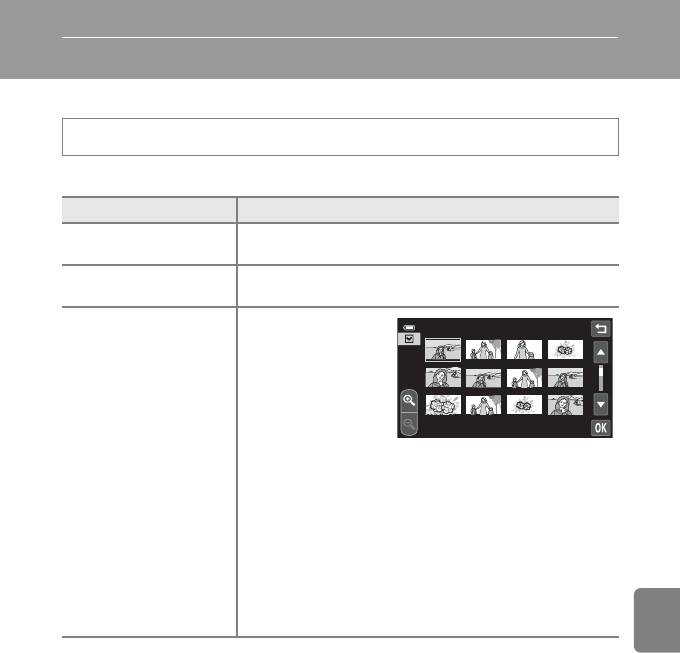
Меню настройки
Экран приветствия
Вкладка d M z (меню настройки) M c Экран приветствия
Выбор отображения экрана приветствия при включении фотокамеры.
Параметр Описание
Нет
Фотокамера перейдет в режим съемки или просмотра без
(настройка по умолчанию)
отображения экрана приветствия.
Фотокамера отобразит экран приветствия и перейдет в режим
COOLPIX
съемки или просмотра.
Отображение снимка,
выбранного в качестве
экрана приветствия.
Когда откроется экран
выбора снимка,
выберите снимок и
коснитесь I.
• На экране выбора
снимка коснитесь n
для переключения в режим полнокадрового просмотра.
Выбрать снимок
Раздел "Справка"
Коснитесь o, чтобы вернуться в режим просмотра 12
уменьшенных изображений.
• Выбранный снимок хранится в фотокамере и появится на
экране при включении фотокамеры, даже если исходный
снимок удален.
• Не удастся выбрать снимки, сделанные в режиме Простая
панорама или 3D-фотосъемка, а также записанные с
размером изображения 640 × 360 или меньше с помощью
функции кадрирования (E 34) или функции уменьшенного
снимка (E 33).
E79
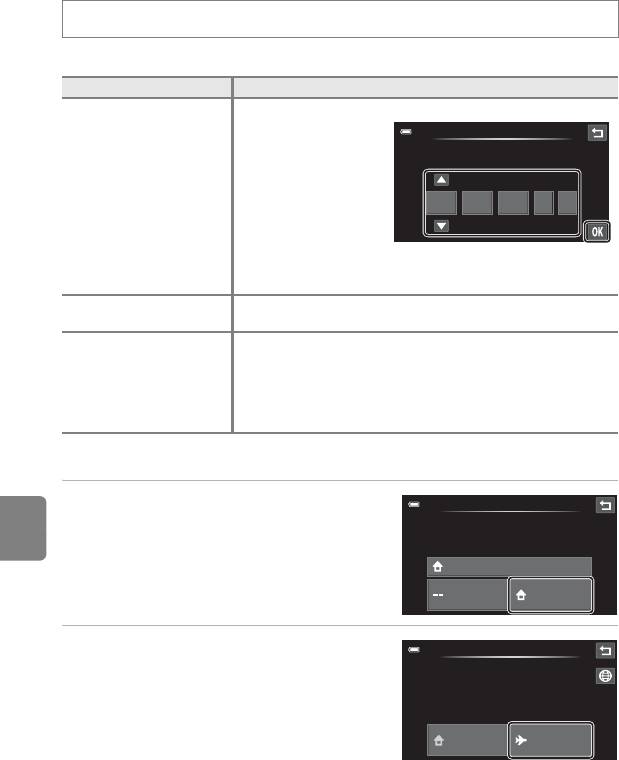
Меню настройки
Часовой пояс и дата
Вкладка d M z (меню настройки) M d Часовой пояс и дата
Установите часы фотокамеры.
Параметр Описание
Настройка текущих даты и времени часов фотокамеры.
Чтобы установить дату
Дата и время
и время, коснитесь
ДМГ
элементов на экране
(день, месяц, год, часы,
минуты).
Дата и время
:
• Выбор элемента:
01 01 2011 00
00
коснитесь нужного
элемента.
• Изменение
выделенного элемента: коснитесь
A
или
B
.
• Применение настройки: коснитесь I (A 23).
Выберите порядок отображения дня, месяца и года Г/М/Д (год/
Формат даты
месяц/день), М/Д/Г (месяц/день/год) и Д/М/Г (день/месяц/год).
Можно выбрать Дом. часовой пояс (w), а также включить или
выключить переход на летнее время. Если выбран вариант
Раздел "Справка"
Пункт назначения (x), местное время (E 82) будет
Часовой пояс
вычислено автоматически, а дата и время съемки в выбранном
регионе будут записаны вместе со снимками. Данная функция
полезна в путешествиях.
Выбор часового пояса места назначения во время путешествия
1 Коснитесь Часовой пояс.
Часовой пояс и дата
• Отображается экран часового пояса.
London, Casablanca
15/11/2011
15
:
30
Дата и время
Формат
Часовой пояс
даты
2 Коснитесь x Пункт назначения.
Часовой пояс
• Дата и время на мониторе изменятся в
London, Casablanca
соответствии с выбранным регионом.
15/11/2011
15
:
30
Дом. час.
Пункт
пояс
назначения
E80
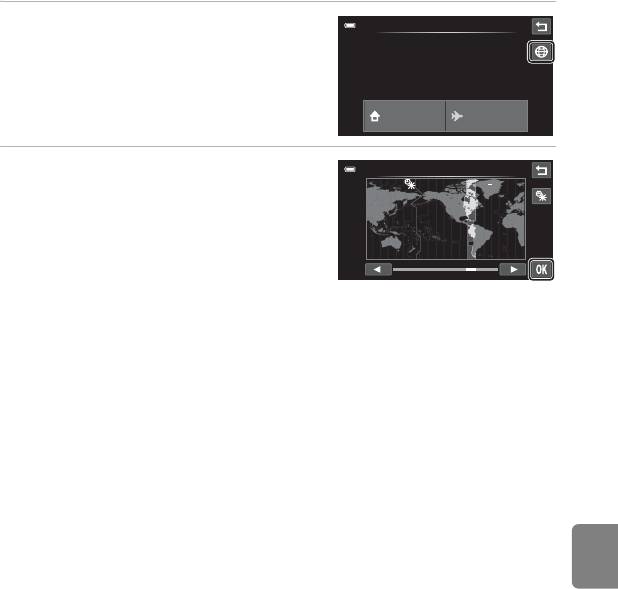
Меню настройки
3 Коснитесь o.
Часовой пояс
• Отобразится экран выбора часового пояса.
London, Casablanca
15/11/2011
15
:
30
Дом. час.
Пункт
пояс
назначения
4 Коснитесь E или F, чтобы выбрать
Пункт назначения
часовой пояс места назначения, затем
11:30 04:00
коснитесь I.
EDT:
New York
• Если действует летнее время, коснитесь p,
Toronto
чтобы включить функцию режима летнего
Lima
времени. В верхней части экрана отобразится
W, а часы фотокамеры будут переведены на
один час вперед. Коснитесь p еще раз, чтобы
отключить функцию режима летнего времени.
• Если выбран часовой пояс места назначения, в режиме съемки на мониторе
фотокамеры отображается символ Z.
Раздел "Справка"
C w Дом. часовой пояс
• Для переключения на домашний часовой пояс выберите в шаге 2 пункт w Дом. часовой пояс.
• Чтобы изменить домашний часовой пояс, коснитесь w Дом. часовой пояс в шаге 2 и выполните
шаги 3 и 4.
C Летнее время
При переходе на летнее время или на зимнее время включите или выключите режим летнего времени
на экране выбора часового пояса, который отображается в шаге 4.
C Впечатывание даты на снимки
Включите параметр Печать даты (E 84) в меню настройки после установки даты и времени. Если
включена функция Печать даты, при записи снимков на них будет напечатана дата съемки.
E81
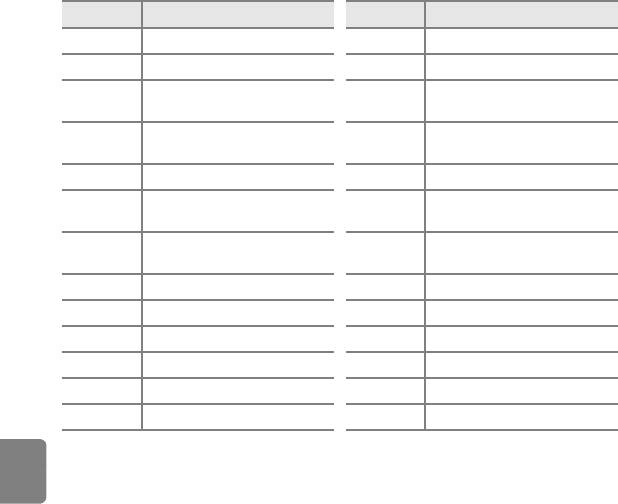
Меню настройки
C Часовые пояса
Список часовых поясов, поддерживаемых фотокамерой, приводится ниже.
Для часовых поясов, значение которых не приведено ниже, установите на часах фотокамеры местное
время с помощью параметра Дата и время.
UTC +/– Местоположение UTC +/– Местоположение
–11 Midway, Samoa +1 Madrid, Paris, Berlin
–10 Hawaii, Tahiti +2 Athens, Helsinki, Ankara
Moscow, Nairobi, Riyadh,
–9 Alaska, Anchorage +3
Kuwait, Manama
PST (PDT): Los Angeles, Seattle,
–8
+4 Abu Dhabi, Dubai
Vancouver
–7 MST (MDT): Denver, Phoenix +5 Islamabad, Karachi
CST (CDT): Chicago, Houston,
–6
+5.5 New Delhi
Mexico City
EST (EDT): New York, Toronto,
–5
+6 Colombo, Dhaka
Lima
–4.5 Caracas +7 Bangkok, Jakarta
–4 Manaus +8 Beijing, Hong Kong, Singapore
Раздел "Справка"
–3 Buenos Aires, Sao Paulo +9 Tokyo, Seoul
–2 Fernando de Noronha +10 Sydney, Guam
–1 Azores +11 New Caledonia
±0 London, Casablanca +12 Auckland, Fiji
E82
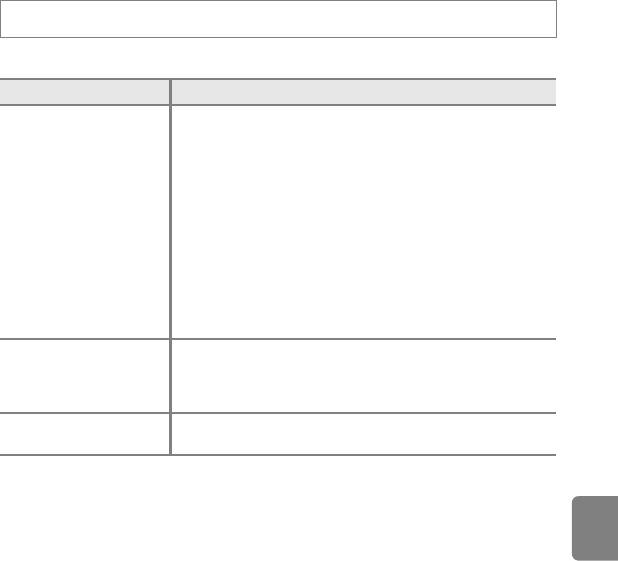
Меню настройки
Настройка монитора
Вкладка d M z (меню настройки) M e Настройка монитора
Задайте указанные ниже параметры.
Параметр Описание
Выберите, будет ли информация о снимке на мониторе
автоматически скрываться во время съемки или просмотра.
Для получения дополнительной информации смотрите раздел
"Режим просмотра (информационный экран)" (A 8).
• Показать: информация о снимке отображается постоянно.
• Авто (настройка по умолчанию): если в течение нескольких
секунд в режиме просмотра не выполняется никаких
Информация о фото
действий, информация о снимке будет скрыта. Информация
отобразится снова, когда будет выполнена следующая
операция.
Если в течение нескольких секунд во время съемки не
выполняется никаких действий, съемочная информация и
некоторые символы операций будут скрыты. Они
отобразятся снова после касания A.
• Вкл. (настройка по умолчанию): полученный снимок
автоматически немедленно отображается на мониторе, а
Просмотр снимка
Раздел "Справка"
затем экран монитора возвращается в режим съемки.
• Выкл.: снимок не отображается после съемки.
Доступны пять значений яркости монитора. Настройка по
Яркость
умолчанию 3.
C Автоматическая настройка максимальной яркости монитора
Вне помещения и при очень ярком освещении на фотокамере автоматически увеличивается яркость
монитора для обеспечения надлежащего отображения и чтения с монитора (если для параметра
Яркость установлено значение 4 или менее).
E83
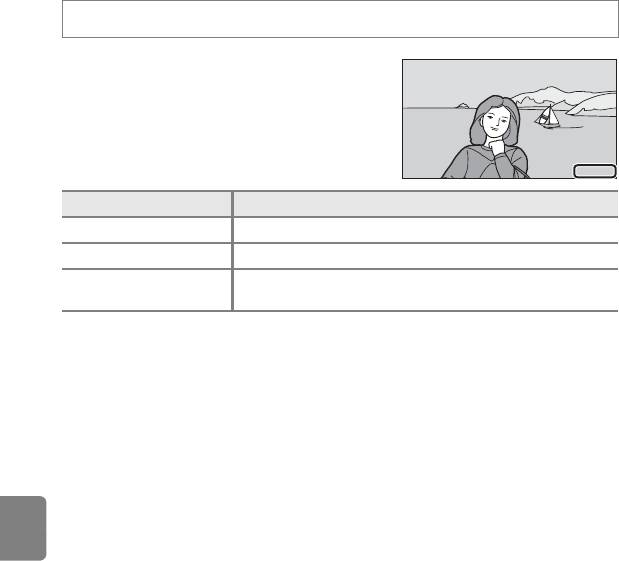
Меню настройки
Печать даты (впечатывание даты и времени)
Вкладка d M z (меню настройки) M f Печать даты
Дату и время съемки можно впечатывать на
снимки во время съемки. Это позволяет
напечатать эти сведения даже на тех
принтерах, которые не поддерживают печать
даты (E 69).
15.11
Параметр Описание
f Дата Дата будет впечатываться на снимках.
S Дата и время Дата и время впечатываются на снимках.
Выкл. (настройка по
Дата и время на снимках не печатаются.
умолчанию)
При выборе значений, отличных от Выкл., на мониторе отображается символ
текущей настройки (A 6).
Раздел "Справка"
B Печать даты. Примечания
• Впечатанная дата становится частью снимка; ее удаление невозможно.
• Впечатывание даты не удастся использовать в следующих ситуациях;
- При использовании сюжетного режима Спорт, Музей, Освещение сзади (если для параметра
HDR установлено значение Вкл.), Панорама, Портрет питомца (если выбрано Непрерывный)
или 3D-фотосъемка.
- Если в режиме интеллектуального портрета для параметра Отслеж. моргания (A 52)
установлено значение Вкл..
- Если для параметра непрерывной съемки (E 57) установлено значение Непрерывная В,
Непрерывная Н, BSS.
- При съемке видеороликов.
• Дата, впечатанная на снимках, сделанных при установке для параметра Режим изображения
(A 62) значения O 640×480, может плохо читаться. При использовании функции Печать даты
установите для параметра Режим изображения значение N 1024×768 или выше.
• При впечатывании даты используется формат даты, определенный параметром Часовой пояс и
дата (A 22, E 80) в меню настройки.
C Печать даты и задание печати
При использовании совместимого с DPOF принтера, поддерживающего печать даты съемки и
информации о снимке, можно применить функцию Задание печати (E 66) для печати этой
информации даже на снимках, сделанных без использования функции Печать даты.
E84
15 .11.
2011
20 11
15.11.2011
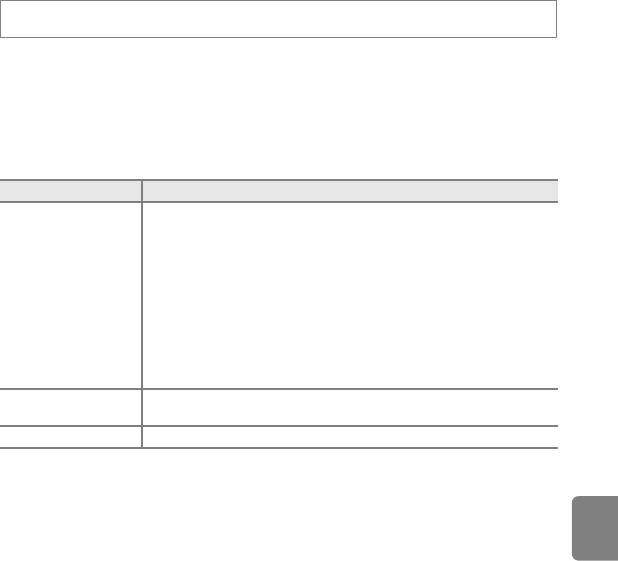
Меню настройки
Подавл. вибраций
Вкладка d M z (меню настройки) M g Подавл. вибраций
Выберите параметр подавления вибраций для съемки.
Подавление вибраций устраняет смазывание снимков из-за непроизвольных движений
рук и дрожания фотокамеры, что обычно происходит при съемке с телескопическим
положением объектива или при длинных выдержках. Влияние дрожания фотокамеры
снижается как при фотосъемке, так и при записи видеороликов.
При использовании штатива для обеспечения устойчивости фотокамеры во время
съемки установите для параметра
Подавл. вибраций
значение
Выкл.
.
Параметр Описание
Влияние на снимки дрожания фотокамеры снижается благодаря
смещению объектива. В следующих случаях для уменьшения эффекта
дрожания фотокамеры во время съемки будет выполнена
дополнительная обработка изображения с функцией электронного
подавления вибраций.
• При отключении вспышки.
V Вкл. (гибрид)
• При использовании выдержки более 1/60 секунды.
•Если параметр Автоспуск отключен.
• При установке для параметра Непрерывный значения
Покадровый.
• Если для параметра Чувствительность установлено значение 200
или менее.
Раздел "Справка"
g Вкл. (настройка
Включен метод подавления вибраций исключительно за счет
по умолчанию)
смещения объектива.
Выкл. Подавление вибраций выключено.
Текущую настройку подавления вибраций можно подтвердить на мониторе
фотокамеры при съемке (A 6). При выборе значения Выкл. значки не
отображаются.
B Подавление вибраций. Примечания
• Для включения функции подавления вибраций может потребоваться несколько секунд после
включения фотокамеры или перехода в режим съемки из режима просмотра. До начала съемки
дождитесь стабилизации изображения на мониторе.
• Вследствие характеристик функции подавления вибраций снимки, отображаемые на мониторе
фотокамеры сразу после съемки, могут выглядеть размытыми.
• В некоторых случаях функция подавления вибраций может не полностью устранять последствия
дрожания фотокамеры.
• Обработка изображений с электронным подавлением вибраций может выполняться некорректно
при незначительном или очень сильном дрожании фотокамеры, даже если выбрано значение Вкл.
(гибрид).
• Обработка изображения с электронным подавлением вибраций не включается при короткой или
очень длинной выдержке, даже если выбрано значение Вкл. (гибрид).
• Если выбрано значение Вкл. (гибрид) и включено электронное подавление вибраций, то при
фотосъемке затвор автоматически опускается дважды, для того чтобы сделать возможной обработку
изображения. Поэтому время, необходимое для получения снимка, увеличивается. Звук затвора
(E 87) можно расслышать только при первом открытии затвора и записи одного снимка.
E85
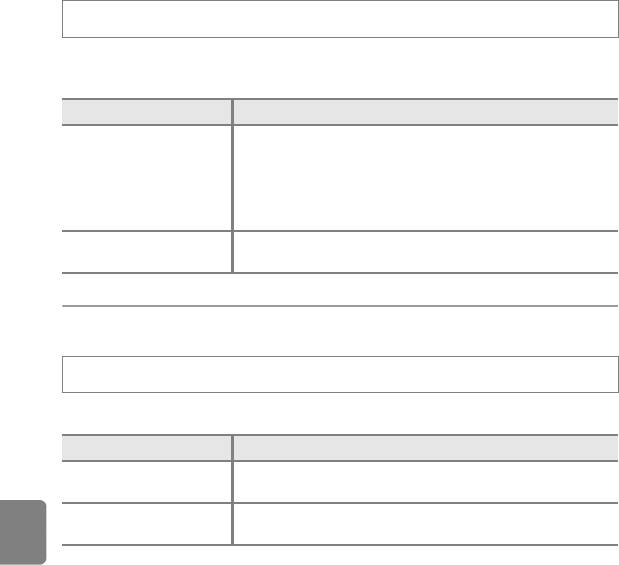
Меню настройки
АФ-помощь
Вкладка d M z (меню настройки) M h АФ-помощь
Включение или выключение вспомогательной подсветки АФ, которая облегчает
автоматическую фокусировку при съемке слабоосвещенного объекта.
Параметр Описание
Вспомогательная подсветка АФ будет использоваться для
помощи при фокусировке при недостаточном освещении
Авто (настройка по
объекта. Дальность действия подсветки составляет около 5 м.
умолчанию)
Обратите внимание, что в некоторых сюжетных режимах или
зонах фокусировки вспомогательная подсветка АФ может не
работать.
Отключение этой функции. Фотокамера может не
Выкл.
фокусироваться при недостаточном освещении.
Цифровой зум
Вкладка d M z (меню настройки) M u Цифровой зум
Раздел "Справка"
Включение и выключение цифрового зума.
Параметр Описание
Вкл. (настройка по
При максимальном значении оптического зума
умолчанию)
продолжительное касание j включает цифровой зум (A 27).
Цифровой зум не включается (за исключением режима съемки
Выкл.
видеороликов).
B Примечания по функции "Цифровой зум"
• Фотокамера фокусируется на объекте в центре кадра, если используется цифровой зум.
• Использование цифрового зума невозможно в следующих ситуациях.
- Если выбран сюжетный режим Портрет, Ночной портрет, Ночной пейзаж, Освещение сзади
(если для параметра HDR установлено значение Вкл.), Панорама (если выбрано Простая
панорама), Портрет питомца, 3D-фотосъемка.
- Если выбран режим интеллектуального портрета
- Ведение объекта выбрано в качестве значения сенсорной съемки
- Если выбран режим Мультикадр 16 (E 57).
E86
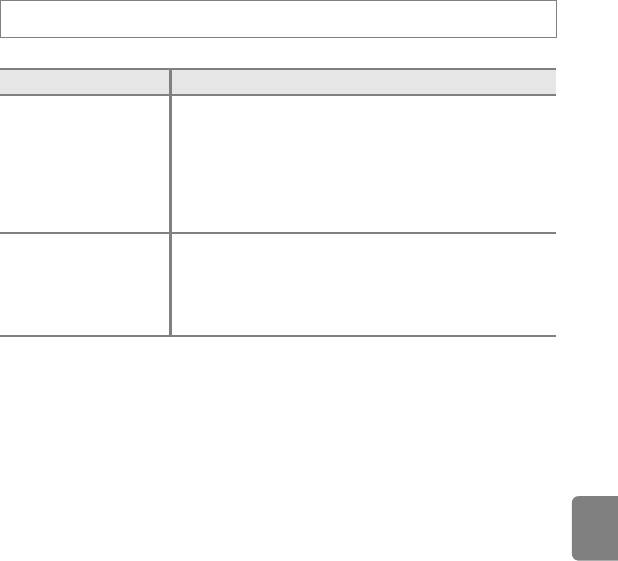
Меню настройки
Настройка звука
Вкладка d M z (меню настройки) M i Настройка звука
Можно управлять следующими настройками звука.
Параметр Описание
Установка для звука кнопки затвора значения Вкл. (настройка
по умолчанию) или Выкл.. Если выбрано значение Вкл.
(настройка по умолчанию), при удачном завершении
определенной операции раздастся одиночный звуковой
Звук кнопки
сигнал, при фокусировке фотокамеры на объекте – двойной, а
при обнаружении ошибки – тройной звуковой сигнал. Кроме
того, при включении фотокамеры будет звучать мелодия
приветствия.
Можно выбрать следующие параметры звука затвора: Вкл.
(настройка по умолчанию) и Выкл..
Звук при срабатывании затвора не воспроизводится, если
Звук затвора
включены некоторые функции, например непрерывная съемка
или BSS (выбор лучшего снимка), а также при записи
видеороликов, даже если выбрано значение Вкл..
Раздел "Справка"
B Настройка звука. Примечание
В сюжетном режиме Портрет питомца звуки нажатия кнопок и спуска затвора отключены.
E87
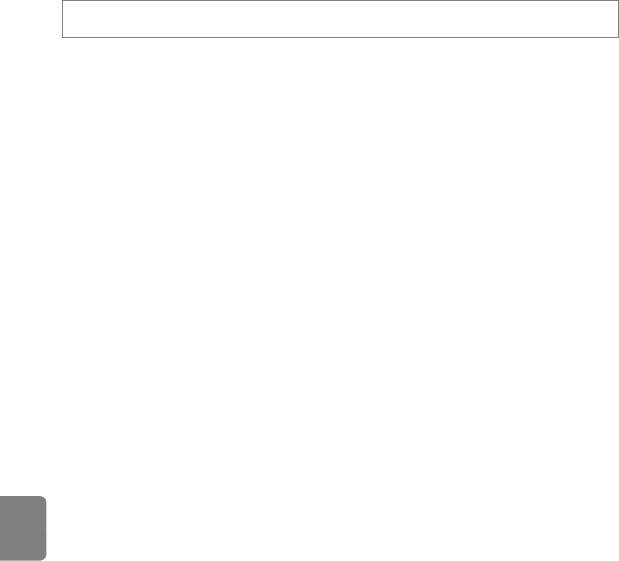
Меню настройки
Авто выкл.
Вкладка d M z (меню настройки) M k Авто выкл.
Если фотокамера включена и в течение некоторого времени с ней не
производится никаких действий, монитор выключится, и фотокамера перейдет в
режим ожидания (A 21) в целях сохранения энергии.
Укажите время до перехода фотокамеры в режим ожидания при бездействии: 30
секунд, 1 минута (настройка по умолчанию), 5 минут и 30 минут.
Для отмены режима ожидания нажмите спусковую кнопку затвора.
Раздел "Справка"
C Автовыключение. Примечания
Вне зависимости от выбранного параметра монитор будет работать в течение следующего времени.
• Если отображается меню настройки: три минуты.
• Во время показа слайдов: до 30 минут.
C Примечания относительно автовыключения при питании фотокамеры от
сетевого блока питания
• При подключении сетевого блока питания EH-62G (приобретается дополнительно, E 99)
включается функция экранной заставки для предотвращения выгорания экрана, если в течение
времени, установленного в параметре Авто выкл. (при отображении экрана настройки
фиксировано значение, равное трем минутам), не выполняется никаких действий. Нажмите
спусковую кнопку затвора, чтобы включить монитор. Монитор выключится, если в течение 30 минут
после включения экранной заставки не будут выполняться операции.
• Снимки, используемые для экранной заставки, являются теми же, что и при касании l во время
показа слайдов (E 62), однако фоновая музыка при этом не воспроизводится.
• В следующих случаях монитор будет выключаться без активизации экранной заставки.
- Если в течение 30 минут не будут выполняться операции, если для параметра Авто выкл.
установлено значение 30 минут, за исключением отображения экрана настройки.
- Если показ слайдов длится в течение 30 минут.
• Если фотокамера подключена к телевизору или принтеру, экранная заставка не включается, а
фотокамера не переходит в режим ожидания, даже если операции не выполняются в течение
продолжительного времени.
E88
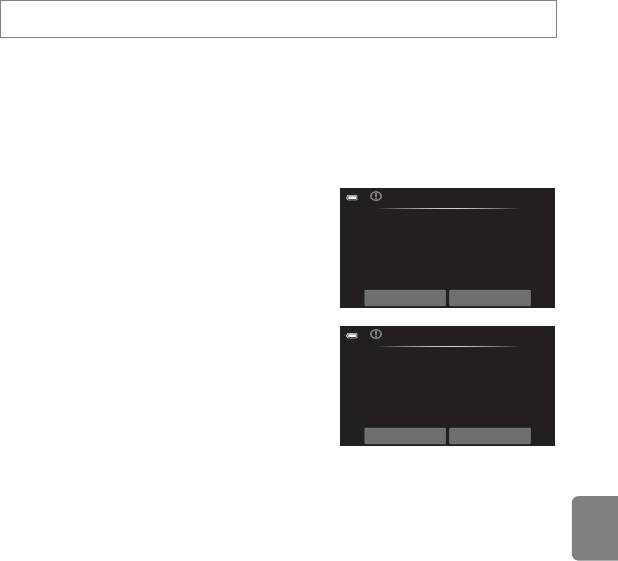
Меню настройки
Форматир. памяти/Форматир. карточки
Вкладка d M z (меню настройки) M l/m Форматир. памяти/Форматир. карточки
Данная функция используется для форматирования внутренней памяти или карты
памяти.
Форматирование внутренней памяти или карт памяти приводит к необратимому
удалению всех данных. Восстановить удаленные данные невозможно. До
начала форматирования убедитесь, что важные снимки были перенесены на
компьютер.
Форматирование внутренней памяти
Форматир. памяти
Чтобы отформатировать внутреннюю память,
извлеките карту памяти из фотокамеры.
Все снимки будут стерты!
Согласны?
В меню настройки отобразится параметр
Форматир. памяти.
Да Нет
Форматирование карты памяти
Форматир. карточки
Если в фотокамере установлена карта памяти,
параметр Форматир. карточки будет
Все снимки будут стерты!
Раздел "Справка"
Согласны?
отображаться в меню настройки и карту
памяти можно будет отформатировать.
Да Нет
B Форматирование внутренней памяти и карт памяти
• Форматирование внутренней памяти или карты памяти приведет к восстановлению настроек
символа альбома по умолчанию (E 13) (он будет отображаться в виде цифры).
• Во время форматирования не выключайте фотокамеру и не открывайте крышку батарейного отсека/
гнезда карты памяти.
• При первой установке в фотокамеру карты памяти, которая ранее использовалась в другом
устройстве, обязательно отформатируйте ее с помощью этой фотокамеры.
E89
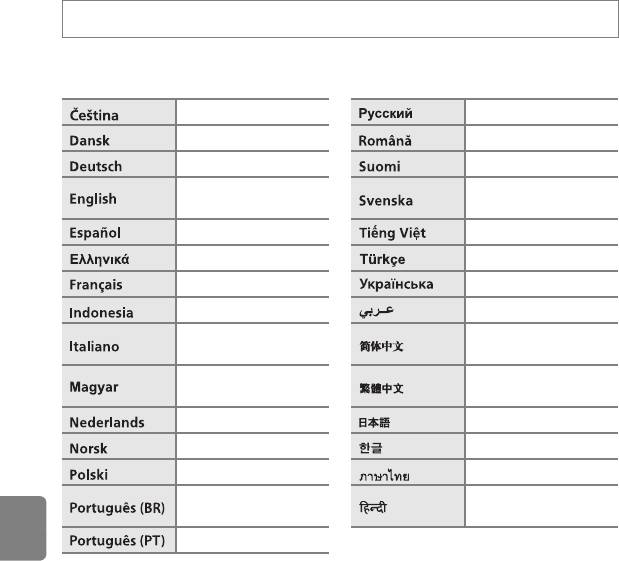
Меню настройки
Язык/Language
Вкладка d M z (меню настройки) M n Язык/Language
Для отображения меню и сообщений фотокамеры можно выбрать один из 29
языков.
Чешский Русский
Датский Румынский
Немецкий Финский
(настройка по
Шведский
умолчанию)
Испанский Вьетнамский
Греческий Турецкий
Французский Украинский
Индонезийский Арабский
Китайский
Итальянский
(упрощенное письмо)
Раздел "Справка"
Китайский
Венгерский
(традиционное письмо)
Голландский Японский
Норвежский Корейский
Польский Тайский
Бразильский
Хинди
португальский
Португальский
E90
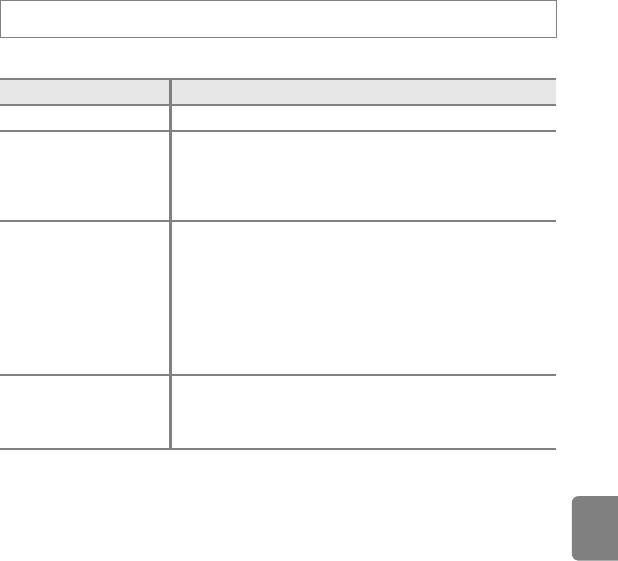
Меню настройки
Настройки ТВ
Вкладка d M z (меню настройки) M H Настройки ТВ
Настройка подключения к телевизору.
Параметр Описание
Режим видео Выберите телевизионный стандарт NTSC или PAL.
Выберите разрешение снимков для вывода через HDMI:
Автомат. (настройка по умолчанию), 480p, 720p или 1080i.
HDMI
Если выбрано значение Автомат., для телевизора высокой
четкости, будет выбран наиболее подходящее значение из
480p, 720p или 1080i.
Включение и выключение функции получения фотокамерой
сигналов от телевизоров с поддержкой протокола HDMI-CEC
при подключении с помощью кабеля HDMI. Выберите значение
Вкл. (настройка по умолчанию), чтобы использовать пульт
Управл. устр-вом HDMI
дистанционного управления телевизора для выполнения
операций просмотра.
Для получения дополнительной информации смотрите раздел
"Использование дистанционного управления телевизором
(Управл. устр-вом HDMI)" (E 37).
Раздел "Справка"
Выберите способ вывода 3D-снимков на устройства HDMI.
Выберите значение Вкл. (настройка по умолчанию), чтобы
Выход HDMI 3D
показать 3D-снимки, сделанные этой фотокамерой, на
телевизоре или мониторе, подключенном кабелем HDMI.
C HDMI и HDMI-CEC
"HDMI" – это сокращение названия типа универсального интерфейса High-Definition Multimedia
Interface. "HDMI-CEC" – это сокращение названия протокола HDMI-Consumer Electronics Control,
который используется для взаимного управления совместимыми устройствами и позволяет
пользователю управлять несколькими устройствами с помощью одного пульта дистанционного
управления.
E91
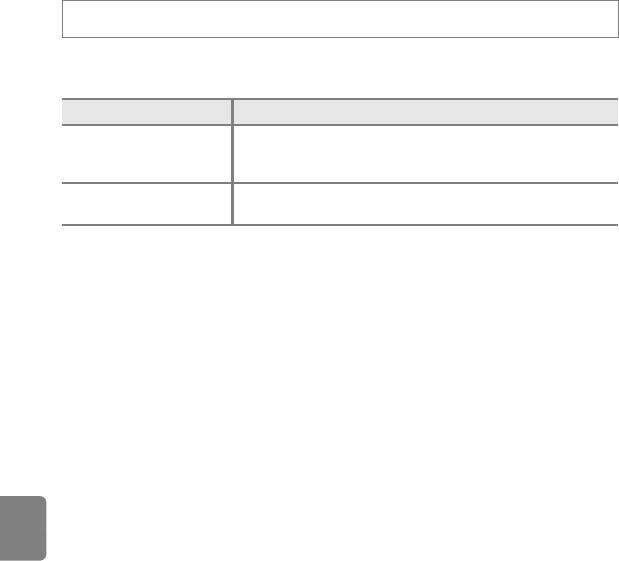
Меню настройки
Зарядка от ПК
Вкладка d M z (меню настройки) M V Зарядка от ПК
Выберите, будет ли батарея, вставленная в фотокамеру, заряжаться при
подключении к компьютеру с помощью кабеля USB.
Параметр Описание
Если фотокамера подсоединена к работающему компьютеру,
Авто (настройка по
батарея, вставленная в фотокамеру, автоматически будет
умолчанию)
заряжаться, используя питание компьютера.
Батарея, вставленная в фотокамеру, не заряжается при
Выкл.
подсоединении к компьютеру.
B Подключение фотокамеры к принтеру. Примечания
• Зарядка батареи не будет выполняться при подключении к принтеру, даже если принтер совместим
со стандартом PictBridge.
• Если для параметра Зарядка от ПК установлено значение Авто, на некоторых принтерах,
возможно, не удастся напечатать снимки с прямым подключением фотокамеры. Если после
подключения фотокамеры к принтеру и ее включения на мониторе не отображается экран
Раздел "Справка"
приветствия PictBridge, выключите фотокамеру и отсоедините USB-кабель. Установите для
параметра Зарядка от ПК значение Выкл. и снова подключите фотокамеру к принтеру.
B Зарядка при подсоединении к компьютеру. Примечания
• Не удастся зарядить батарею или передать данные при подсоединении фотокамеры к компьютеру,
если на фотокамере не установлены язык экрана, дата и время (A 22). Если закончился срок службы
батареи часов фотокамеры (A 23), необходимо переустановить дату и время, чтобы зарядить
батарею или передать изображения с помощью подсоединения к компьютеру. В этом случае
зарядите батарею с помощью сетевого зарядного устройства EH-69P (A 16), а затем установите
дату и время фотокамеры.
• Когда фотокамера выключается открытием или закрытием сдвигающейся крышки, зарядка
прекращается.
• Если во время зарядки компьютер перейдет в спящий режим, зарядка может прекратиться. Если
фотокамера останется подключенной к компьютеру в режиме ожидания, батарея разрядится, так как
заряд батареи будет расходоваться до тех пор, пока не будет открыта и закрыта сдвигающаяся
крышка.
• После отключения фотокамеры от компьютера выключите камеру, открыв или закрыв сдвигающуюся
крышку, а затем отсоедините USB кабель.
• Полностью разряженная батарея заряжается около 3 часов и 45 минут. Время зарядки
увеличивается при передаче изображений во время зарядки батареи.
• Если фотокамера подключена к компьютеру, может запуститься приложение, установленное на
компьютере, например Nikon Transfer 2. Если фотокамера подключена к компьютеру только для
зарядки батареи, закройте приложение.
• Фотокамера выключится автоматически при отсутствии связи с компьютером в течение 30 минут
после завершения зарядки батареи.
• В зависимости от технических характеристик и настроек компьютера, а также от источника и
распределения питания, возможно, не удастся зарядить батарею, установленную в фотокамере, с
помощью подсоединения к компьютеру.
E92
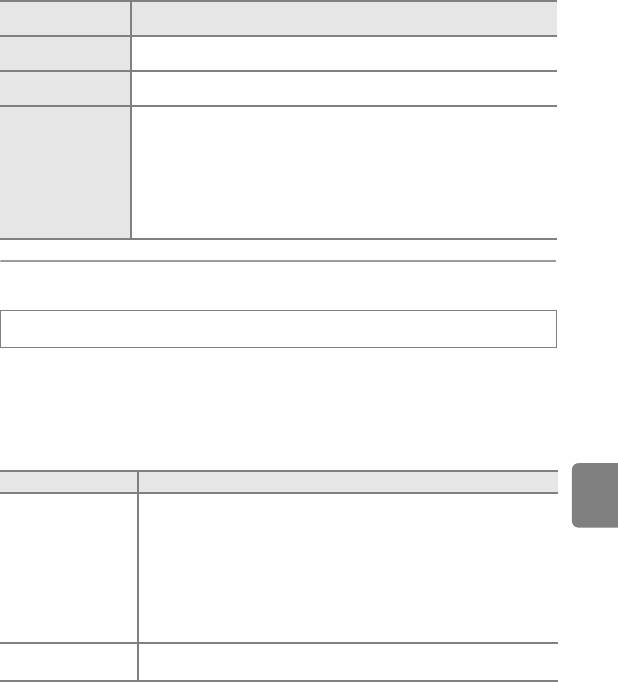
Меню настройки
C Индикатор включения питания
В следующей таблице описаны состояния индикатора включения питания, когда фотокамера
подсоединена к компьютеру.
Индикатор
Описание
включения питания
Медленно мигает
Батарея заряжается.
(оранжевым)
Батарея не заряжается. Зарядка будет завершена, когда индикатор
Горит (зеленый)
включения питания перестанет мигать оранжевым или загорится зеленым.
• Температура окружающей среды не подходит для зарядки. Заряжайте
батарею в помещении при температуре окружающей среды от 5 °C до
35 °C.
• Неправильно подсоединен USB-кабель или неисправна батарея.
Мерцает
Правильно подсоедините USB-кабель или замените батарею.
(оранжевым)
• Компьютер находится в спящем режиме, поэтому питание не подается.
Перезагрузите компьютер.
• Не удастся зарядить батарею, так как технические характеристики или
настройки компьютера не позволяют подавать питание на фотокамеру.
Предуп. о закр. глаз
Вкладка d M z (меню настройки) M d Предуп. о закр. глаз
Раздел "Справка"
Включение или отключение в фотокамере функции обнаружения моргающих
людей при съемке с применением функции распознавания лиц (A 65) в
следующих режимах.
• Режим G (простой авторежим) (A 36) или A (авто) (A 37).
• Выбран сюжетный режим Портрет (A 42) или Ночной портрет (A 43).
Параметр Описание
Если фотокамера определит, что один или несколько человек,
возможно, мигнули на снимке, выполненном с использованием
функции распознавания лица, на мониторе отобразится экран с
предупреждением о закрытии глаз.
Вкл.
Лицо человека, который, возможно, закрыл глаза при спуске затвора,
выделяется желтой рамкой. В этом случае проверьте изображение и
решите, следует ли сделать дополнительный снимок.
Для получения дополнительной информации смотрите раздел
"Работа с экраном предупреждения о закрытых глазах" (E 94).
Выкл. (настройка по
Предупреждение о закрытии глаз выключено.
умолчанию)
B Предупреждение о закрытии глаз. Примечание
Обнаружение мигания не работает при установке для непрерывной съемки значения Непрерывная
В, Непрерывная Н, BSS, Мультикадр 16.
E93

Меню настройки
Работа с экраном предупреждения о
Кто-то моргнул?
закрытых глазах
При отображении на мониторе экрана (справа)
с предупреждением о закрытии глаз можно
выполнить следующие действия.
Если в течение нескольких секунд не
выполняются никакие действия, фотокамера
автоматически возвратится в режим съемки.
Действие Касание Описание
Коснитесь n.
Увеличение
Если фотокамера определит, что один или несколько
распознанного лица
n
человек, возможно, мигнули на снимке, коснитесь M
мигнувшего человека
или N для переключения дисплея на другое лицо.
Переключение в
режим
o
Коснитесь o.
полнокадрового
просмотра
Удаление снимков
E
Коснитесь E.
Коснитесь I. Чтобы переключиться в последний
Переключение в
I
использованный режим съемки, можно также нажать
Раздел "Справка"
режим съемки
спусковую кнопку затвора.
Свойства отобр. послед.
Вкладка d M z (меню настройки) M C Свойства отобр. послед.
Выберите способ отображения серии последовательно выполненных снимков
(последовательность) (E 17) при их отображении в режиме полнокадрового
просмотра (A 30) и в режиме просмотра уменьшенных изображений (A 31).
Настройки будут применены ко всем последовательностям и сохранятся в памяти
фотокамеры даже после выключения фотокамеры.
Параметр Описание
Отображение каждого снимка последовательности в
Отдельные снимки
отдельности. На экране просмотра отобразится символ F (A 8).
Только осн. снимок
Отображение всех последовательностей в виде их основного
(настройка по
снимка.
умолчанию)
E94
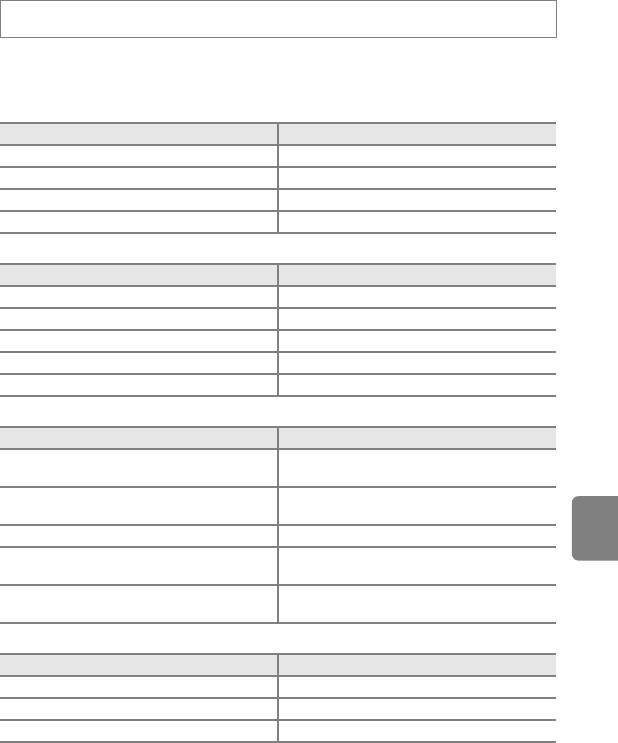
Меню настройки
Сброс всех знач.
Вкладка d M z (меню настройки) M p Сброс всех знач.
Если выбрано значение Сброс, настройки фотокамеры будут возвращены к
значениям по умолчанию.
Основные функции съемки
Параметр Значение по умолчанию
Режим вспышки (A 54) Авто
Автоспуск (A 56) Выкл.
Режим макросъемки (A 58) Выкл.
Поправка экспозиции (A 59) 0,0
Меню режима съемки
Параметр Значение по умолчанию
Режим изображения (A 62) l 4608×2592
Сенсорная съемка (E 50, E 52, E 54) Сенсорный спуск
Чувствительность (E 56) Авто
Непрерывный (E 57) Покадровый
Раздел "Справка"
Баланс белого (E 59) Авто
Сюжетный режим
Параметр Значение по умолчанию
Слайдер настройки параметров сюжетного
Центр
режима (A 41)
HDR (если выбран режим Освещение
Выкл.
сзади) (A 46)
Панорама (A 47) Простая панорама (Нормальная (180°))
Непрерывный (если выбран режим
Непрерывный
Портрет питомца) (A 48)
Автосп. для пор. пит. (если выбран режим
Вкл.
Портрет питомца) (A 48)
Режим интеллектуального портрета
Параметр Значение по умолчанию
Смягчение тона кожи (A 52) Средний уровень
Отслеж. моргания (A 52) Выкл.
Таймер улыбки (A 52) Включить
E95
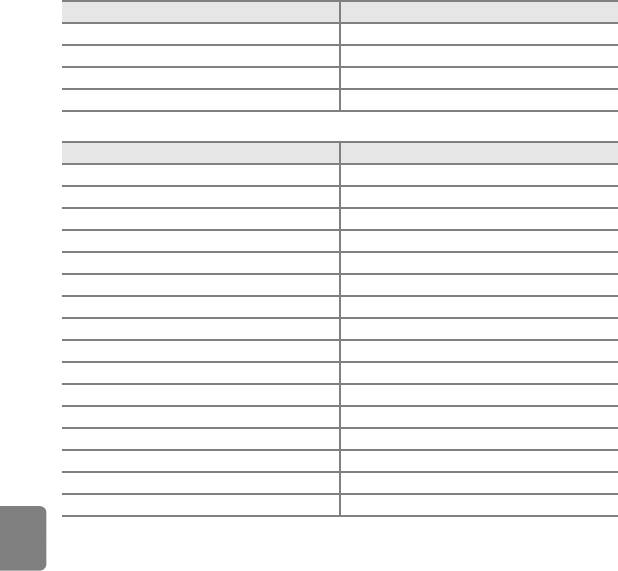
Меню настройки
Меню видео
Параметр Значение по умолчанию
Параметры видео (E 75) d HD 1080pP(1920×1080)
Открыть с метражом HS (E 77) Вкл.
Режим автофокуса (E 77) Покадровый АФ
Подавл. шумов от ветра (E 78) Выкл.
Меню настройки
Параметр Значение по умолчанию
Экран приветствия (E 79) Нет
Информация о фото (E 83) Авто
Просмотр снимка (E 83) Вкл.
Яркость (E 83) 3
Печать даты (E 84) Выкл.
Подавл. вибраций (E 85) Вкл.
АФ-помощь (E 86) Авто
Цифровой зум (E 86) Вкл.
Звук кнопки (E 87) Вкл.
Звук затвора (E 87) Вкл.
Раздел "Справка"
Авто выкл. (E 88) 1 минута
HDMI (E 91) Автомат.
Управл. устр-вом HDMI (E 91) Вкл.
Выход HDMI 3D (E 91) Вкл.
Зарядка от ПК (E 92) Авто
Предуп. о закр. глаз (E 93) Выкл.
E96
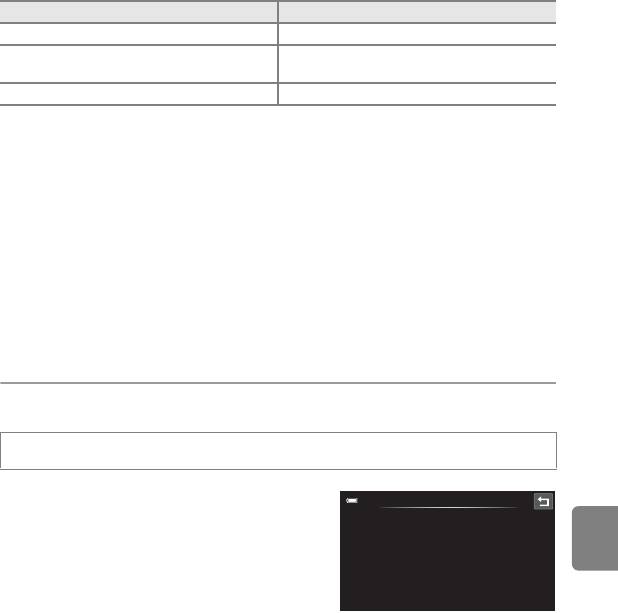
Меню настройки
Другие
Параметр Значение по умолчанию
Размер бумаги (E 40, E 41) По умолчанию
Интервал кадра для показа слайдов
2 секунды
(E 62)
Эффекты показа слайдов (E 62) Классический
• При выборе Сброс из памяти также будет стерт текущий номер файла (E 98).
Нумерация продолжится начиная с наименьшего доступного номера. Чтобы
сбросить нумерацию до значения "0001", удалите все снимки, сохраненные во
внутренней памяти или на карте памяти (A 32), а затем выберите Сброс.
• Следующие настройки не изменятся даже после установки для параметра
Сброс всех знач. значения Сброс.
Меню съемки: данные ручной настройки (E 60) для параметра Баланс
белого
Меню просмотра: Выбрать основн. снимок (E 74)
Меню настройки: Часовой пояс и дата (E 80), Язык/Language (E 90),
Режим видео (E 91) в разделе Настройки ТВ и Свойства отобр. послед.
(E 94)
Раздел "Справка"
Версия прошивки
Вкладка d M z (меню настройки) M r Версия прошивки
Узнайте текущую версию прошивки
Версия прошивки
фотокамеры.
COOLPIX S100 Ver.x.x
E97
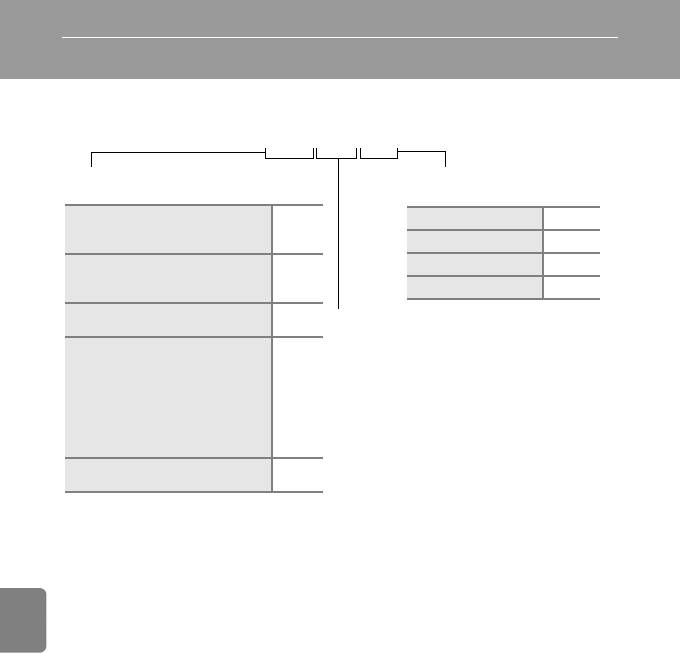
Имена файлов и имена папок
Имена файлов, назначаемые снимкам, видеороликам и звуковым заметкам, имеют
следующий вид.
DSCN0001.JPG
Идентификатор (не отображается на
Расширение (указывает тип
мониторе фотокамеры)
файла)
Неотредактированные снимки
Снимки .JPG
(включая прикрепленные
DSCN
звуковые заметки), видеоролики
Видеоролики .MOV
Кадрированные копии
Звуковые заметки .WAV
(включая прикрепленные
RSCN
3D-снимки .MPO
звуковые заметки)
Уменьшенные копии (включая
SSCN
Номер файла (присваивается
прикрепленные звуковые заметки)
автоматически в порядке возрастания,
Копии, созданные с помощью
начиная с "0001")
функции редактирования,
кроме кадрирования и
уменьшенного снимка (включая
FSCN
прикрепленные звуковые
заметки), и видеоролики,
созданные с помощью функции
редактирования видеороликов
Раздел "Справка"
Копии, созданные в сюжетном
MSCN
режиме Рисунок
• Файлы хранятся в папках, имена которых образуются путем добавления к
номеру папки идентификатора: "P_" плюс трехзначный последовательный номер
для снимков, сделанных в сюжетном режиме Съемка панорамы (например,
"101P_001"; E 6) и "NIKON" для всех остальных снимков (например, "100NIKON").
Когда количество файлов в папке достигает 9999, создается новая папка. Номера
файлов присваиваются автоматически, начиная с "0001".
• Именам файлов звуковых заметок присваиваются такие же идентификаторы и
номера файлов, как и снимкам, к которым эти звуковые заметки прикреплены.
• Файлы, скопированные с помощью команды Копирование>Выбранные
снимки, копируются в текущую папку, где им присваиваются новые номера
файлов в порядке возрастания, начиная с самого большого номера файла,
сохраненного в памяти. Команда Копирование>Все снимки копирует все
папки с исходного носителя; имена файлов не меняются, но папкам
присваиваются новые номера в возрастающем порядке, начиная с самого
большого номера папки на целевом носителе (E 73).
• В отдельной папке может храниться до 200 снимков. Если в текущей папке
находится 200 снимков, то следующий выполненный снимок будет помещен в
новую папку. Ее имя выглядит как текущее имя папки с добавленной к нему
единицей. Если текущая папка имеет номер 999 и содержит 200 снимков или
снимок с номером 9999, дальнейшая съемка будет невозможна. Необходимо
очистить внутреннюю память, отформатировать карту памяти (E 89), либо
установить новую карту памяти.
E98
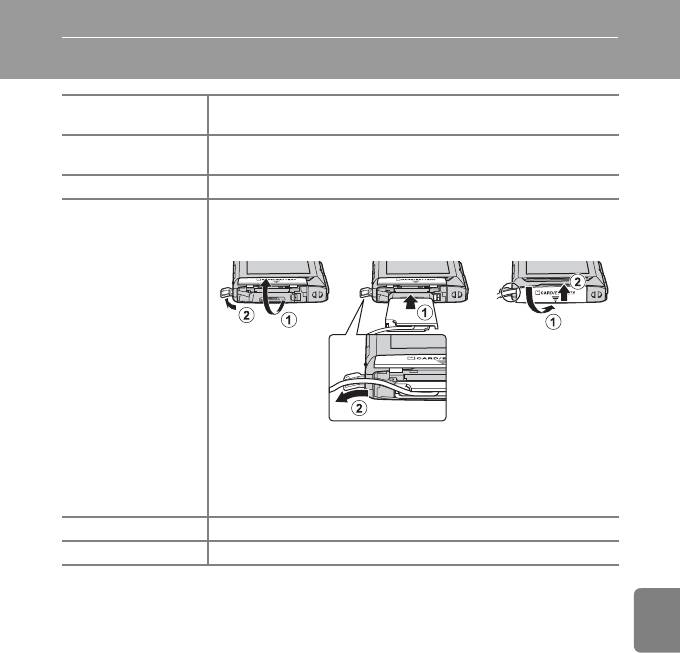
Дополнительные принадлежности
Аккумуляторная
1
Литий-ионная аккумуляторная батарея EN-EL19
батарея
Сетевое зарядное
1, 2
Сетевое зарядное устройство EH-69P
устройство
Зарядное устройство Зарядное устройство MH-66
Сетевой блок питания EH-62G (подключите, как показано на
рисунке)
12 3
Сетевой блок
питания
Убедитесь, что кабель от разъема питания правильно выровнен в
сетевом разъеме питания и пазах батарейного отсека, перед тем как
Раздел "Справка"
закрыть крышку батарейного отсека/гнезда карты памяти. Если
кабель плохо выровнен в пазах, можно повредить крышку и шнур
при закрытии крышки.
1
USB-кабель USB-кабель UC-E6
1
Аудио-/видеокабель Аудио/видеокабель EG-CP16
1
Входит в комплект поставки фотокамеры (A ii).
2
При использовании за границей при необходимости установите переходник (имеется в
продаже). Подробнее о переходниках можно узнать в туристическом агентстве.
E99
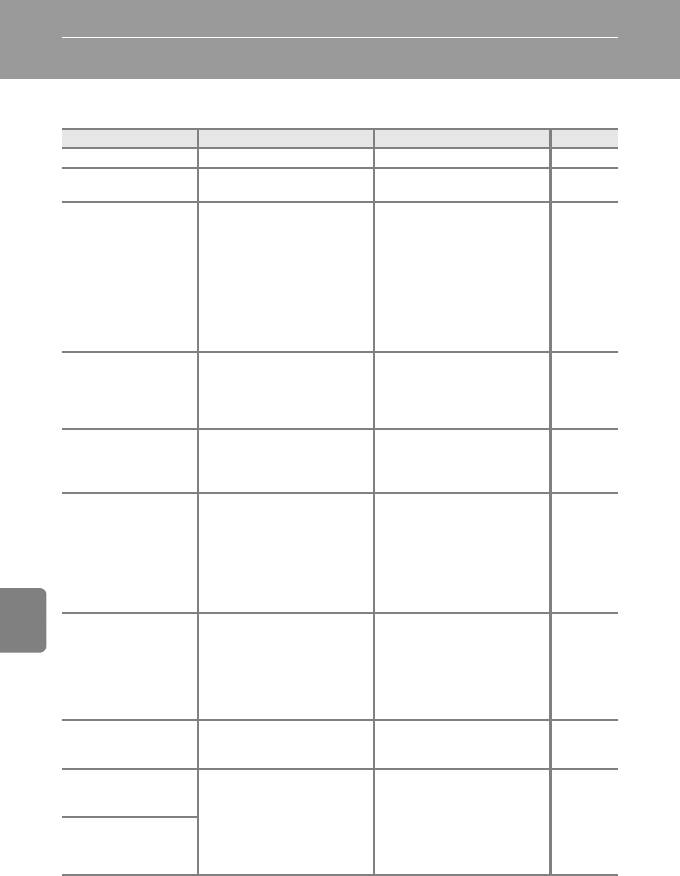
Сообщения об ошибках
В таблице ниже приведены сообщения об ошибках и различные предупреждения,
отображаемые на мониторе фотокамеры, и действия, выполняемые в каждом случае.
Индикация Описание Способ устранения
A
O
(мигает) Не настроены часы. Настройте дату и время. E 80
N
Зарядите или замените
Батарея разряжена.
14, 16
Батарея разряжена.
батарею.
Выключите фотокамеру и
дайте батарее время на
охлаждение перед тем, как
снова использовать
P
Слишком высокая
фотокамеру. При
21
Перегрев батареи
температура батареи.
отображении этого
сообщения индикатор
включения питания часто
мигает в течение пяти секунд
и монитор выключается.
Выключите фотокамеру и
P
Нагрелись внутренние
дайте батарее время на
Во избежание
детали фотокамеры или
охлаждение перед тем, как
21
перегрева камера
карта памяти.
снова использовать
будет выключена.
фотокамеру.
P
Сдвигающаяся крышка
Полностью откройте или
Проверьте
(выключатель питания)
закройте сдвигающуюся
21
Раздел "Справка"
сдвигающуюся
открыта частично.
крышку.
крышку
• Выполните фокусировку
28, 29
повторно.
• Выполните фокусировку
39
Q (● мигает
Фотокамера не может
на другом объекте,
красным)
сфокусироваться.
расположенном на том
же расстоянии от
фотокамеры, что и
требуемый объект.
Подождите, пока сообщение
автоматически исчезнет с
P
До завершения записи
экрана по окончании
Подождите, пока
фотокамера не может
записи. Не открывайте
–
камера закончит
выполнять другие действия.
крышку батарейного отсека/
запись.
гнезда карты памяти во
время записи.
u
Переключатель защиты от
Переведите переключатель
Карточка памяти
записи находится в
защиты от записи на карте
–
защищена от записи.
положении "блокировка".
памяти в положение "запись".
P
• Используйте
19
Эту карточку
рекомендованные карты
использовать нельзя
памяти.
Ошибка доступа к карте
• Убедитесь в том, что
18
P
памяти.
контакты не загрязнены.
Карточка не
• Проверьте правильность
18
читается.
установки карты памяти.
E100
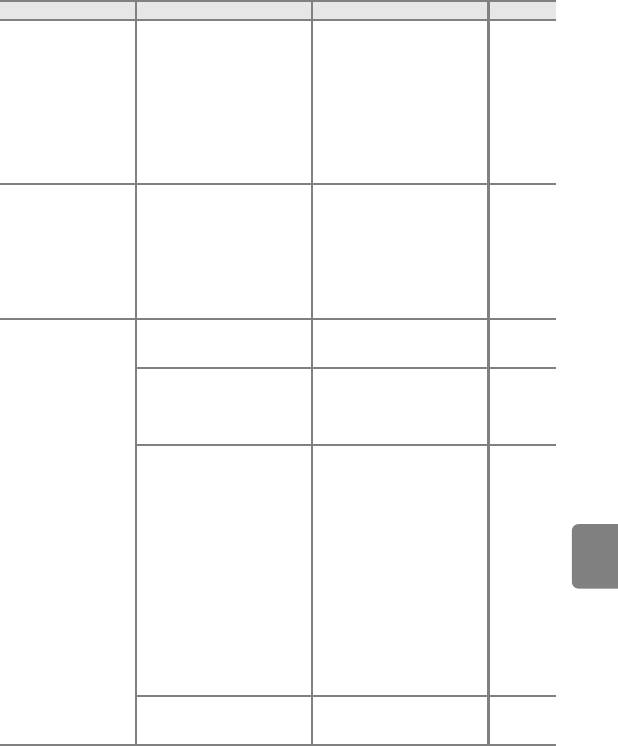
Сообщения об ошибках
Индикация Описание Способ устранения
A
При форматировании будут
удалены все данные на
карте памяти. Перед
P
Карта памяти не
форматированием не
Карточка не
отформатирована для
забудьте выбрать Нет и
отформатирована.
использования с
скопировать с карты памяти
18
Отформатировать?
фотокамерой COOLPIX
все снимки, которые
Да Нет
S100.
необходимо сохранить.
Коснитесь Да, чтобы
выполнить
форматирование.
• Выберите меньший
62
размер снимка.
• Удалите снимки.
32,
E 19
u
Карта памяти переполнена.
• Вставьте новую карту
18
Закончилась память.
памяти.
• Извлеките карту памяти и
19
используйте внутреннюю
память.
Форматирование
Ошибка при записи снимка.
внутренней памяти или
E 89
карты памяти.
• Вставьте новую карту
18
памяти.
Закончились свободные
• Форматирование
E 89
Раздел "Справка"
номера файлов.
внутренней памяти или
карты памяти.
Следующие типы снимков
не удастся использовать
для экрана приветствия.
• Снимки, сделанные в
E 33,
режиме Простая
E 34
P
панорама или 3D-
Снимок нельзя
фотосъемка, а также
сохранить.
Снимок нельзя
снимки, уменьшенные до
использовать в качестве
размера 640 × 360 или
экрана приветствия.
меньше кадрированием
или функцией
редактирования
уменьшенного снимка.
• Снимки, сделанные
–
фотокамерами,
отличными от COOLPIX
S100.
Недостаточно свободного
Удалите снимки с носителя
пространства для
32
данных.
сохранения копии.
E101
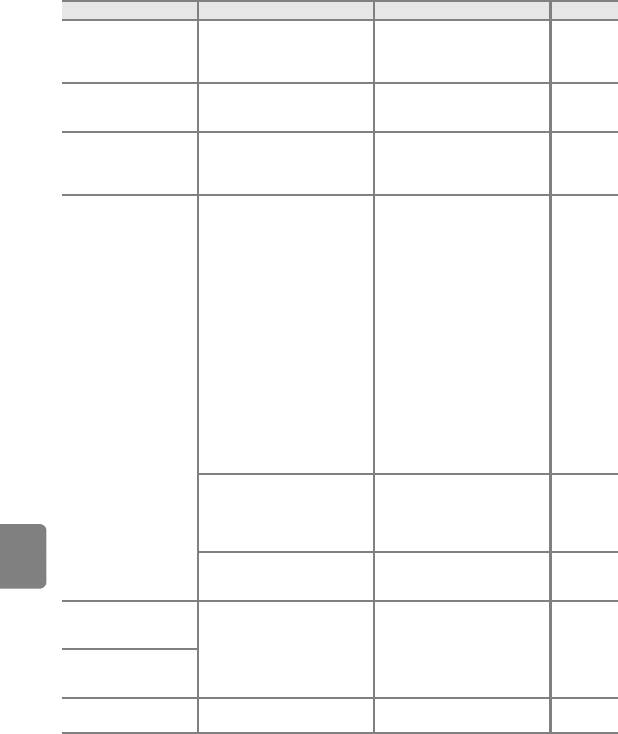
Сообщения об ошибках
Индикация Описание Способ устранения
A
u
Во время съемки один или
На сделанном
Проверьте результаты в
52,
несколько портретируемых
снимке обнаружено
режиме просмотра.
E 61
моргнули.
моргание.
u
Не удается
Выберите снимки,
Снимок изменить
отредактировать
поддерживающие функции
E 20
невозможно.
выбранный снимок.
редактирования.
Ошибка времени ожидания
u
Используйте карту памяти с
в процессе записи
Видео записать
более высокой скоростью
19, 83
видеоролика на карту
нельзя.
записи.
памяти.
• Чтобы просмотреть
19
снимки, сохраненные во
внутренней памяти
фотокамеры, извлеките
карту памяти из
фотокамеры.
• Чтобы скопировать
E 73
изображения из
Снимки во внутренней
внутренней памяти
памяти фотокамеры или на
фотокамеры на карту
карте памяти отсутствуют.
памяти, коснитесь
вкладки d, затем
коснитесь h. Откроется
N
экран параметров
В памяти нет
Раздел "Справка"
копирования, и снимки
снимков.
из внутренней памяти
можно будет
скопировать на карту
памяти.
• Добавьте снимки в
E 10
альбом.
Данный снимок не был
• Выберите альбом, в
E 10
добавлен в альбом.
который был добавлен
снимок.
В категории, выбранной в
Выберите категорию,
режиме автосортировки,
содержащую
E 14
отсутствуют снимки.
отсортированные снимки.
N
Для просмотра используйте
Файл не является
Файл создан не
компьютер или другое
снимком.
фотокамерой COOLPIX
устройство, с помощью
–
P
S100.
которого был создан или
Этот файл
отредактирован файл.
просмотреть нельзя.
u
Нет подходящих снимков
––
Все снимки скрыты.
для показа слайдов.
E102
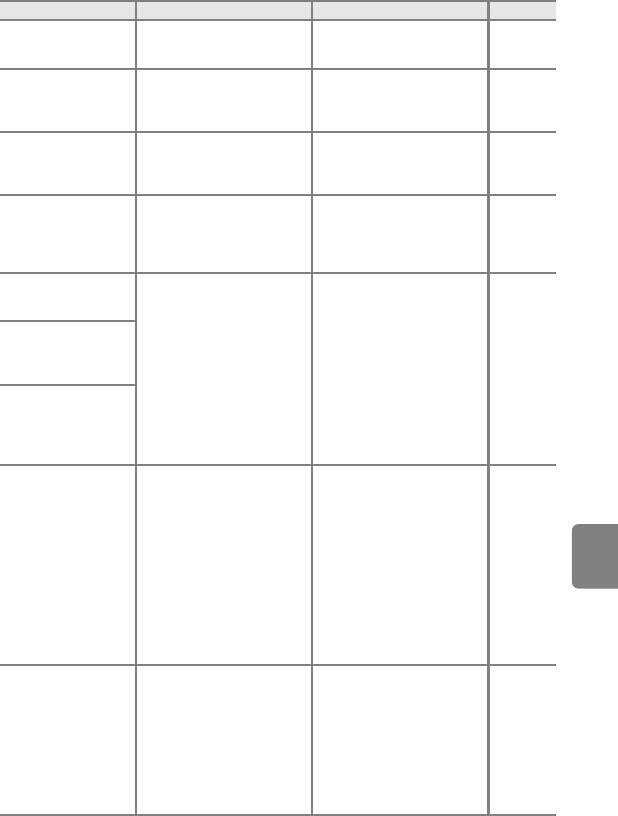
Сообщения об ошибках
Индикация Описание Способ устранения
A
N
Этот снимок нельзя
Снимок защищен. Отключите защиту. E 65
стереть.
N
Место назначения
Пункт назначения
находится в домашнем
– E 80
находится в текущем
часовом поясе.
часовом поясе.
u
На фотокамере уже
Макс. кол-во рейтинг.
выставлены оценки 999
Отмените оценку для них. 72
Назнач. рейтинг др.
снимкам.
изображ. нельзя.
• Выставьте снимкам
u
оценки.
Снимки с таким
Нет ни одного снимка с
• Выберите оценку,
72
рейтингом не
выбранной оценкой.
которая была выставлена
найдены.
снимкам.
u
Съемку в режиме "Простая
Невозможно создать
панорама", возможно, не
панораму.
удастся выполнить в
следующих ситуациях.
u
• Съемка не завершилась в
Невозможно создать
Не удалось сделать снимок
заданный промежуток
панораму. Панор. камеру
в режиме "Простая
времени.
E 3
только в 1 направ.
панорама".
• Камера перемещается
u
слишком быстро.
Раздел "Справка"
Невозможно создать
•
Если фотокамера
панораму.
неправильно перемещается
Панорамир. камеру
в направлении
медленнее.
панорамирования.
• Повторите попытку.
E 8
После записи первого
снимка переместите
фотокамеру по
горизонтали и
u
Не удалось сделать второй
совместите объект с
Не удалось сделать
снимок при создании 3D-
разметкой на мониторе.
второй снимок
снимка.
•
В некоторых условиях
–
съемки, например при
съемке темного или
малоконтрастного объекта,
возможно, не удастся
сделать второй снимок.
• Повторите попытку.
E 8
• Удалите ненужные
32
снимки.
u
• Возможно, не удастся
–
Не удалось
Не удалось сохранить 3D-
сделать 3D-снимки
сохранить 3D-
снимки.
определенных объектов
изображение
или в определенных
условиях съемки,
поэтому их не удастся
сохранить.
E103
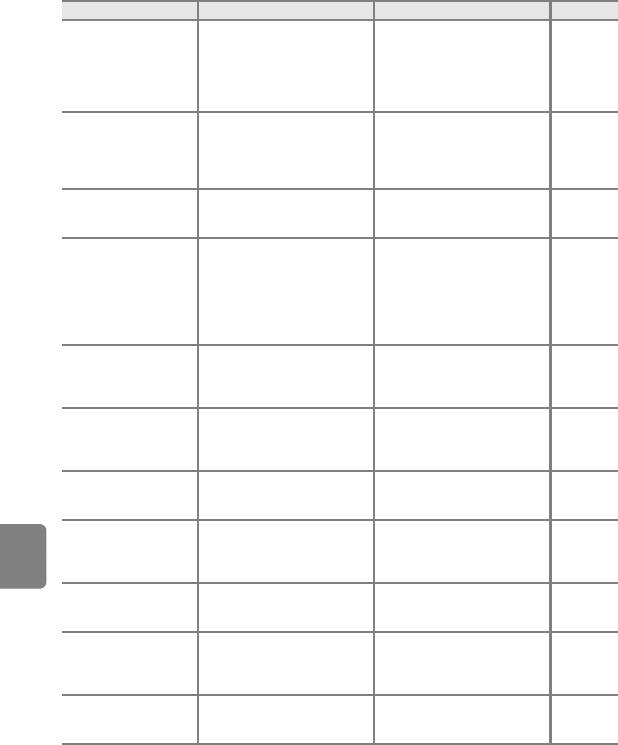
Сообщения об ошибках
Индикация Описание Способ устранения
A
Выключите фотокамеру и
включите ее снова. Если
Ошибка крышки
ошибка не устранена,
объектива
Ошибка объектива.
20, 21
обратитесь к продавцу или
Q
в сервисный центр
компании Nikon.
u
Дождитесь
Инициализация
Фотокамера не может
автоматического
объектива.
–
сфокусироваться.
восстановления
Фокусировка
фотокамеры.
невозможна.
P
При установке связи с
Выключите фотокамеру и
Ошибка передачи
принтером произошла
снова подсоедините USB-
E 39
данных
ошибка.
кабель.
Выключите фотокамеру,
извлеките и снова
установите батарею. Если
Ошибка системы
Ошибка внутренних схем
ошибка не устранена,
14, 20
Q
фотокамеры.
обратитесь к продавцу или
в сервисный центр
компании Nikon.
PR
Проверьте принтер. После
Ошибка принтера.
устранения проблемы
Ошибка принтера.
–
Проверьте
коснитесь Продолжить
состояние принтера.
для возобновления печати.*
Раздел "Справка"
Загрузите бумагу
PR
В принтер не установлена
указанного размера и
Ошибка печати:
–
бумага указанного размера.
коснитесь Продолжить
проверьте бумагу
для возобновления печати.*
PR
Удалите застрявшую бумагу
Ошибка печати:
В принтере застряла бумага.
и коснитесь Продолжить
–
застревание бумаги
для возобновления печати.*
Загрузите бумагу
PR
указанного размера и
Ошибка печати:
В принтере нет бумаги.
–
коснитесь Продолжить
закончилась бумага
для возобновления печати.*
PR
Проверьте уровень чернил
Ошибка печати:
Отсутствие чернил.
и коснитесь Продолжить
–
проверьте чернила
для возобновления печати.*
PR
Замените картридж с
Ошибка печати:
чернилами и коснитесь
Картридж для чернил пуст.
–
закончились
Продолжить для
чернила
возобновления печати.*
PR
Произошла ошибка,
Чтобы отменить печать,
Ошибка печати:
–
вызванная файлом снимка.
коснитесь Отмена.
поврежден файл
* Дополнительные сведения и инструкции см. в документации, входящей в комплект поставки
принтера.
E104






